Yamaha CLP-380PE Manuel du propriétaire
Vous trouverez ci-dessous de brèves informations pour Clavinova CLP-380. Le Clavinova CLP-380 est un piano numérique doté d'un clavier Natural Wood imitant l'ivoire, d'un échantillonnage stéréo dynamique AWM pour un son de piano réaliste, d'un système de tri-amplification pour la clarté du son et de la iAFC pour une ambiance acoustique de piano à queue. Il permet d'enregistrer vos performances, de lire des morceaux et de se connecter à Internet via IDC pour diffuser de la musique.
PDF
Télécharger
Document
DIC 2526
CLP-380
CLP-380
MODE D’EMPLOI
MODE D’EMPLOI
IMPORTANT
—Contrôler la source d'alimentation—
Clavinova Web site
http://music.yamaha.com/homekeyboard
Yamaha Manual Library
http://www.yamaha.co.jp/manual/
Vérifiez que la tension spécifiée sur le panneau inférieur correspond à la tension du secteur. Dans certaines régions, l'instrument peut être équipé d'un
sélecteur de tension situé sur le panneau arrière du clavier à proximité du cordon d'alimentation.
Vérifiez que ce sélecteur est réglé sur la tension secteur utilisée dans votre région. Le sélecteur de tension est réflé sur 240 V au départ d'usine.
Pour modifier ce réglage, utilisez un tournevis à lame plate pour tourner le sélecteur et faire apparaître la tension de votre réfion en regard du repère
triangulaire situé sur le panneau.
Pour obtenir des informations sur l'assemblage du support du clavier, reportez-vous aux instructions à la fin de ce manuel.
U.R.G., Pro Audio & Digital Musical Instrument Division, Yamaha Corporation
© 2008 Yamaha Corporation
WM91220 801MWAP?.?-01A0 Printed in China
FR
SPECIAL MESSAGE SECTION
PRODUCT SAFETY MARKINGS: Yamaha electronic
products may have either labels similar to the graphics
shown below or molded/stamped facsimiles of these graphics on the enclosure. The explanation of these graphics
appears on this page. Please observe all cautions indicated
on this page and those indicated in the safety instruction section.
CAUTION
RISK OF ELECTRIC SHOCK
DO NOT OPEN
CAUTION: TO REDUCE THE RISK OF ELECTRIC SHOCK.
DO NOT REMOVE COVER (OR BACK).
NO USER-SERVICEABLE PARTS INSIDE.
REFER SERVICING TO QUALIFIED SERVICE PERSONNEL.
See bottom of Keyboard enclosure for graphic symbol markings.
The exclamation point within the equilateral triangle is intended to alert the
user to the presence of important operating and maintenance (servicing) instructions in the literature accompanying the
product.
The lightning flash with arrowhead symbol, within the equilateral triangle, is
intended to alert the user to the presence
of uninsulated “dangerous voltage”
within the product’s enclosure that may
be of sufficient magnitude to constitute a
risk of electrical shock.
IMPORTANT NOTICE: All Yamaha electronic products
are tested and approved by an independent safety testing
laboratory in order that you may be sure that when it is properly installed and used in its normal and customary manner,
all foreseeable risks have been eliminated. DO NOT modify
this unit or commission others to do so unless specifically
authorized by Yamaha. Product performance and/or safety
standards may be diminished. Claims filed under the
expressed warranty may be denied if the unit is/has been
modified. Implied warranties may also be affected.
ENVIRONMENTAL ISSUES: Yamaha strives to produce
products that are both user safe and environmentally
friendly. We sincerely believe that our products and the production methods used to produce them, meet these goals. In
keeping with both the letter and the spirit of the law, we
want you to be aware of the following:
Battery Notice: This product MAY contain a small nonrechargeable battery which (if applicable) is soldered in
place. The average life span of this type of battery is approximately five years. When replacement becomes necessary,
contact a qualified service representative to perform the
replacement.
Warning: Do not attempt to recharge, disassemble, or incinerate this type of battery. Keep all batteries away from children. Dispose of used batteries promptly and as regulated by
applicable laws. Note: In some areas, the servicer is required
by law to return the defective parts. However, you do have
the option of having the servicer dispose of these parts for
you.
Disposal Notice: Should this product become damaged
beyond repair, or for some reason its useful life is considered to be at an end, please observe all local, state, and federal regulations that relate to the disposal of products that
contain lead, batteries, plastics, etc.
NOTICE: Service charges incurred due to lack of knowledge relating to how a function or effect works (when the
unit is operating as designed) are not covered by the manufacturer’s warranty, and are therefore the owners responsibility. Please study this manual carefully and consult your
dealer before requesting service.
NAME PLATE LOCATION: The graphic below indicates
the location of the name plate. The model number, serial
number, power requirements, etc., are located on this plate.
You should record the model number, serial number, and the
date of purchase in the spaces provided below and retain this
manual as a permanent record of your purchase.
SPECIFICATIONS SUBJECT TO CHANGE: The information contained in this manual is believed to be correct at
the time of printing. However, Yamaha reserves the right to
change or modify any of the specifications without notice or
obligation to update existing units.
CLP-380
Model
Serial No.
92-469- ➀ (bottom)
Purchase Date
Explanation of Graphical Symbols
The lightning flash with arrowhead symbol
within an equilateral triangle is intended to alert
the user to the presence of uninsulated
“dangerous voltage” within the product’s
enclosure that may be of sufficient magnitude to
constitute a risk of electric shock to persons.
C A U T I ON
RISK OF ELECTRIC SHOCK
DO NOT OPEN
The exclamation point within an equilateral
triangle is intended to alert the user to the
presence of important operating and
maintenance (servicing) instructions in the
literature accompanying the product.
CAUTION: TO REDUCE THE RISK OF
ELECTRIC SHOCK, DO NOT REMOVE
COVER (OR BACK). NO USER-SERVICEABLE
PARTS INSIDE. REFER SERVICING TO
QUALIFIED SERVICE PERSONNEL.
The above warning is located on the bottom of the unit.
IMPORTANT SAFETY INSTRUCTIONS
1
2
3
4
5
6
7
8
9
10
Read these instructions.
Keep these instructions.
Heed all warnings.
Follow all instructions.
Do not use this apparatus near water.
Clean only with dry cloth.
Do not block any ventilation openings. Install in
accordance with the manufacturer’s instructions.
Do not install near any heat sources such as radiators,
heat registers, stoves, or other apparatus (including
amplifiers) that produce heat.
Do not defeat the safety purpose of the polarized or
grounding-type plug. A polarized plug has two blades
with one wider than the other. A grounding type plug
has two blades and a third grounding prong. The wide
blade or the third prong are provided for your safety. If
the provided plug does not fit into your outlet, consult
an electrician for replacement of the obsolete outlet.
Protect the power cord from being walked on or pinched
particularly at plugs, convenience receptacles, and the
point where they exit from the apparatus.
11
12
13
14
Only use attachments/accessories specified by the
manufacturer.
Use only with the cart, stand,
tripod, bracket, or table specified
by the manufacturer, or sold with
the apparatus. When a cart is
used, use caution when moving
the cart/apparatus combination
to avoid injury from tip-over.
Unplug this apparatus during
lightning storms or when unused for long periods of
time.
Refer all servicing to qualified service personnel.
Servicing is required when the apparatus has been
damaged in any way, such as power-supply cord or plug
is damaged, liquid has been spilled or objects have
fallen into the apparatus, the apparatus has been
exposed to rain or moisture, does not operate normally,
or has been dropped.
WARNING
TO REDUCE THE RISK OF FIRE OR ELECTRIC SHOCK, DO NOT EXPOSE THIS APPARATUS TO RAIN OR MOISTURE.
(UL60065_03)
PRECAUTIONS D'USAGE
PRIERE DE LIRE ATTENTIVEMENT AVANT DE PROCEDER
A TOUTE MANIPULATION
* Rangez soigneusement ce manuel pour pouvoir le consulter ultérieurement.
AVERTISSEMENT
Veillez à toujours observer les précautions élémentaires énumérées ci-après pour éviter de graves blessures, voire la
mort, causées par l'électrocution, les courts-circuits, dégâts, incendie et autres accidents. La liste des précautions
données ci-dessous n'est pas exhaustive :
Alimentation/cordon d'alimentation
Avertissement en cas de présence d'eau
• Utilisez seulement la tension requise par l'instrument. Celle-ci est imprimée
sur la plaque du constructeur de l'instrument.
• Vérifiez périodiquement l'état de la prise électrique, dépoussiérez-la et
nettoyez-la.
• Utilisez uniquement le cordon/fiche d'alimentation livré avec l'appareil.
• Ne laissez pas le cordon d'alimentation à proximité des sources de chaleur,
telles que radiateurs et appareils chauffants. Evitez de tordre et plier
excessivement le cordon ou de l'endommager de façon générale, de même que
de placer dessus des objets lourds ou de le laisser traîner là où l’on marchera
dessus ou se prendra les pieds dedans ; ne déposez pas dessus d'autres câbles
enroulés.
• Evitez de laisser l'instrument sous la pluie, de l'utiliser près de l'eau, dans
l'humidité ou lorsqu'il est mouillé. Ne déposez pas dessus des récipients
contenant des liquides qui risquent de s'épancher dans ses ouvertures.
Si un liquide, tel que de l'eau, pénètre à l'intérieur de l'instrument, mettez
immédiatement ce dernier hors tension et débranchez le cordon d'alimentation
de la prise secteur. Faites ensuite contrôler l'instrument par une personne
qualifiée du service technique de Yamaha.
• Ne touchez jamais une prise électrique avec les mains mouillées.
Avertissement en cas de feu
• Ne déposez pas d'articles allumés, tels que des bougies, sur l'appareil.
Ceux-ci pourraient tomber et provoquer un incendie.
Ne pas ouvrir
• N’ouvrez pas l'instrument et ne tentez pas d'en démonter les éléments internes
ou de les modifier de quelque façon que ce soit. Aucun des éléments internes
de l'instrument ne prévoit d'intervention de l'utilisateur. Si l'instrument donne
des signes de mauvais fonctionnement, mettez-le immédiatement hors tension
et donnez-le à réviser au technicien Yamaha.
En cas d'anomalie
• Si le cordon d'alimentation s'effiloche ou est endommagé ou si vous constatez
une brusque perte de son en cours d'interprétation, ou encore si vous décelez
une odeur insolite, voire de la fumée, coupez immédiatement l'interrupteur
principal, retirez la fiche de la prise et donnez l'instrument à réviser par un
technicien Yamaha.
ATTENTION
Veillez à toujours observer les précautions élémentaires ci-dessous pour éviter à soi-même et à son entourage des
blessures corporelles, de détériorer l'instrument ou le matériel avoisinant. La liste de ces précautions n'est pas exhaustive :
Alimentation/cordon d'alimentation
Emplacement
• Veillez à toujours saisir la fiche elle-même, et non le câble, pour la retirer de
l'instrument ou de la prise d'alimentation. Tirer directement sur le câble est
commode mais finit par l'endommager.
• Débranchez la fiche d'alimentation électrique lorsque vous n'utilisez plus
l'instrument ou en cas d'orage.
• N’abandonnez pas l'instrument dans un milieu trop poussiéreux ou un local
soumis à des vibrations. Evitez également les froids et chaleurs extrêmes
(exposition directe au soleil, près d'un chauffage ou dans une voiture exposée
en plein soleil) qui risquent de déformer le panneau ou d'endommager les
éléments internes.
• N’utilisez pas de connecteur multiple pour brancher l'instrument sur une prise
électrique du secteur. Cela risque d'affecter la qualité du son ou éventuellement
de faire chauffer la prise.
• N’utilisez pas l'instrument à proximité d'une TV, d'une radio, d'un équipement
stéréo, d'un téléphone portable ou d'autres appareils électriques. En effet,
l'instrument, la TV ou la radio pourraient produire des interférences.
• N’installez pas l'instrument dans une position instable où il risquerait de se
renverser.
Assemblage
• Lisez attentivement la brochure détaillant le processus d'assemblage.
Assembler les éléments dans le mauvais ordre pourrait détériorer l'instrument,
voire causer des blessures.
• Débranchez tous les câbles connectés avant de déplacer l'instrument.
• Lors de la configuration du produit, assurez-vous que la prise secteur que vous
utilisez est facilement accessible. En cas de problème ou de
dysfonctionnement, coupez directement l'alimentation et retirez la fiche de la
prise. Même lorsque le produit est hors tension, une faible quantité d'électricité
circule toujours dans l'instrument. Si vous n'utilisez pas le produit pendant une
longue période, veillez à débrancher le cordon d'alimentation de la prise
murale.
• Ne disposez pas l'instrument contre un mur (laisser au moins 3 cm/1 pouce de
jeu entre le mur et l'instrument), faute de quoi l'air ne circulera pas librement,
ce qui risque de faire chauffer l'instrument.
(1)B-12
4
CLP-380 Mode d'emploi
1/2
Connexions
Utilisation du tabouret (s'il est inclus)
• Avant de raccorder l'instrument à d'autres éléments électroniques, mettez ces
derniers hors tension. Et avant de mettre sous/hors tension tous les éléments,
veillez à toujours ramener le volume au minimum. En outre, veillez à régler le
volume de tous les composants au minimum et à augmenter progressivement
le volume sonore des instruments pour définir le niveau d'écoute désiré.
• Ne placez pas le tabouret dans une position instable car il pourrait
accidentellement se renverser.
• Ne jouez pas avec le tabouret, ni s'y mettre debout. Ne l'utilisez pas comme
outil ou comme escabeau, ou pour toute utilité autre que celle prévue.
Des accidents et des blessures pourraient en résulter.
• Ce tabouret est conçu pour recevoir une seule personne à la fois ; des
accidents et blessures peuvent résulter d'une non observation de ce principe.
Entretien
• Retirez les crasses et les poussières en douceur à l'aide d'un chiffon doux.
Ne frottez pas trop fort pour que les petites particules de poussière ne griffent
pas la finition de l'instrument.
• N’essayez pas de régler la hauteur du tabouret lorsque vous êtes assis dessus,
ce qui impose une contrainte inutile au mécanisme de réglage et risque
d'endommager ce dernier ou de vous blesser.
• Pour nettoyer l'instrument, utilisez un chiffon doux et sec/sec ou légèrement
humide. N’utilisez jamais de diluants de peinture, solvants, produits d'entretien
ou tampons de nettoyage imprégnés de produits chimiques.
• Après un usage prolongé, les vis du tabouret peuvent se desserrer.
Resserrez périodiquement avec l'outil fourni.
Sauvegarde des données
Précautions d'utilisation
Sauvegarde des données
• Prenez garde de ne pas vous coincer les doigts sous le couvercle du clavier et
de ne pas vous glissez les doigts ou la main dans les fentes du couvercle de
l'instrument.
• N’insérez pas d'objets en papier, métalliques ou autres dans les fentes du
couvercle, du panneau ou du clavier. Si c'est le cas, mettez immédiatement
l'appareil hors tension et débranchez le cordon d'alimentation de la prise
secteur. Faites ensuite contrôler l'appareil par un membre qualifié du service
Yamaha.
• Les données en cours (page 39) sont perdues lorsque vous mettez l'instrument
hors tension avant de les avoir préalablement sauvegardées. Enregistrez les
données dans la mémoire interne/sur un périphérique de stockage USB ou un
périphérique externe tel qu'un ordinateur.
Les données enregistrées peuvent être perdues à la suite d'un
dysfonctionnement ou d'une opération incorrecte. Sauvegardez les données
importantes sur un périphérique de stockage USB ou un périphérique externe
tel qu'un ordinateur.
• Ne déposez pas d'objets de plastique, de vinyle, ou de caoutchouc sur
l'instrument, ce qui risque de décolorer le panneau ou le clavier.
• Le fait de heurter la surface de l'instrument avec des objets durs en métal, en
porcelaine ou autres peut provoquer une craquelure ou le pelage de la finition.
Faites très attention.
• Ne vous appuyez pas sur l'instrument et n’y déposez pas des objets lourds.
Ne manipulez pas trop brutalement les boutons, commutateurs et connecteurs.
• N'utilisez pas l'instrument/le périphérique ou le casque trop longtemps à des
volumes trop élevés, ce qui risque d'endommager durablement l'ouïe. Si vous
constatez une baisse de l'acuité auditive ou des sifflements d'oreille, consultez
un médecin sans tarder.
Yamaha n'est pas responsable des détériorations causées par une utilisation impropre de l'instrument ou par des modifications apportées par l'utilisateur, pas plus qu'il
ne peut couvrir les données perdues ou détruites.
Veillez à toujours laisser l'appareil hors tension lorsqu'il est inutilisé.
(1)B-12
2/2
CLP-380 Mode d'emploi
5
Introduction
Nous vous remercions d'avoir choisi le Yamaha Clavinova CLP-380.
Afin d'exploiter votre Clavinova au maximum de ses performances et de ses fonctions, lisez
attentivement ce mode d'emploi et conservez-le pour le consulter ultérieurement.
Introduction
A propos de ce mode d'emploi et de la Liste des données
Ce mode d'emploi est divisé en quatre sections principales : « Introduction », « Principe d'utilisation », « Réglages
détaillés » et « Annexe ». Une « Liste des données » est également fournie séparément.
Introduction :
Lisez cette section en premier.
Principe d'utilisation : Cette section principale décrit les modalités d'utilisation des fonctions de base de
l'instrument. Vous pouvez vous y reporter lorsque vous jouez sur le Clavinova.
Réglages détaillés :
Cette section vous explique comment effectuer des réglages détaillés relatifs aux différentes
fonctions du Clavinova. Consultez-la selon les besoins.
Annexe :
Cette section comporte le dépistage des pannes, une description des voix présélectionnées et
d'autres matériaux de référence.
Liste des données :
Liste des réglages normaux (par défaut), Liste des voix XG, etc.
La Liste des paramètres d'effets, le Tableau d'assignation des données d'effet, le Format des
données MIDI et la Feuille d'implémentation MIDI peuvent être téléchargés depuis la
Yamaha Manual Library.
http://www.yamaha.co.jp/manual/
• Le modèle CLP-380 est appelé CLP/Clavinova dans le présent mode d'emploi.
• Les illustrations et les écrans à cristaux liquides, tels qu'ils sont présentés dans ce document, ont un but explicatif uniquement et
peuvent quelquefois différer de ceux affichés sur votre appareil.
• Toute copie de logiciel ou de données de musique disponibles dans le commerce est strictement interdite, sauf pour un usage
personnel.
AVIS CONCERNANT LES DROITS D'AUTEUR
Ce produit comporte et intègre des programmes informatiques et du contenu pour lesquels Yamaha détient des droits d'auteur ou
possède une licence d'utilisation des droits d'auteurs d'autrui. Les matériaux protégés par les droits d'auteur incluent, sans s'y limiter, tous
les logiciels informatiques, fichiers de style, fichiers MIDI, données WAVE, partitions musicales et enregistrements audio. Toute utilisation
non autorisée de ces programmes et de leur contenu est interdite en vertu des lois en vigueur, excepté pour un usage personnel. Toute
violation des droits d'auteurs entraînera des poursuites judiciaires. IL EST STRICTEMENT INTERDIT DE FAIRE, DE DIFFUSER OU
D'UTILISER DES COPIES ILLEGALES. Cet instrument est à même d'utiliser différents types/formats de données musicales en les
convertissant préalablement au format correct en vue de leur utilisation. Il est dès lors possible que les données ne soient pas reproduites
exactement comme le compositeur ou l'auteur l'aurait voulu au départ.
Le protocole AVE-TCP™, composé d'une pile de protocoles de communication TCP/IP élaborés
par ACCESS Co. Ltd., est installé sur ce produit. Copyright © 1986-2008 ACCESS CO., LTD.
Le module de cryptage AVE™-SSL, basé sur la technologie de cryptage développée par ACCESS
Co. Ltd., est installé sur ce produit. Copyright © 1997-2008 ACCESS CO., LTD.
Marques commerciales
• Windows est une marque déposée de Microsoft® Corporation.
• Toutes les autres marques commerciales sont la propriété de leurs détenteurs respectifs.
Accordage
Contrairement à un piano acoustique, le Clavinova n'a nul besoin d'être accordé. Il reste toujours parfaitement dans le ton.
Transport
En cas de déménagement, vous pouvez transporter le Clavinova avec vos meubles. Vous avez la possibilité de déplacer
l'appareil tel qu'il est (assemblé) ou en pièces détachées.
Transportez le clavier à l'horizontale. Ne l'adossez pas contre un mur et ne le dressez pas sur un de ses côtés. Ne soumettez
pas l'instrument à des vibrations excessives ou à des chocs.
Après avoir déplacé l'instrument, procédez comme suit pour garantir à la fonction iAFC des performances optimales
(page 92) :
• Placez le Clavinova de sorte que son panneau arrière soit au moins à 10 cm du mur.
• Procédez au réglage automatique de la fonction iAFC (page 93).
6
CLP-380 Mode d'emploi
Principales caractéristiques
Introduction
Clavier NW (Natural Wood) en bois naturel, avec surface supérieure des
touches en ivoire synthétique
Ce type de clavier reproduit véritablement la sensation de l'ivoire naturel. Son clavier Natural Wood spécial
comporte des touches blanches en bois naturel. La surface des touches est douce et légèrement poreuse, ce qui
assure à celles-ci une meilleure adhérence et une friction naturelle qui vous permet de jouer en toute facilité.
Le toucher et la sensation authentiques des touches dépassent de loin les claviers électroniques existants et vous
donnent réellement l'impression de jouer sur un piano à queue. Ce clavier de conception astucieuse vous permet
d'utiliser les techniques propres aux pianos à queue, lesquelles consistent, par exemple, à jouer la même note
successivement en mêlant harmonieusement les sonorités sans utiliser la pédale forte ou à actionner une seule
touche rapidement en obtenant une parfaite articulation sans occasionner de coupure disgracieuse du son.
Echantillonnage stéréo dynamique AWM (Dynamic Stereo Sampling)
Le CLP-380 bénéficie des avancées de la technologie Yamaha de génération de sons avec échantillonnage stéréo
dynamique AWD, qui offre à l'instrument un réalisme sonore inégalé pour la reproduction de voix musicales
riches et authentiques. Le système d'échantillonnage AWM (Advanced Wave Memory) crée les sons d'un
instrument acoustique grâce à une technologie numérique permettant d'enregistrer directement les sonorités du
véritable instrument puis d'appliquer aux échantillons audio enregistrés une technologie de filtre numérique
haute qualité. La voix GRAND PIANO 1 dispose en particulier de nouveaux échantillons enregistrés à partir
d'un piano à queue de concert. Chacune des notes échantillonnées a été soigneusement réglée et traitée de sorte
à assurer la meilleure qualité sonore possible avec attaque instantanée et réponse expressive. Cette voix spéciale
est dotée de trois échantillons à vélocité variable (échantillonnage dynamique), d'un échantillon de maintien
recréant avec précision la résonance unique de la table d'harmonie et des cordes d'un piano à queue acoustique
lorsque la pédale de maintien est actionnée ainsi que différents échantillons avec désactivation de touches, qui
ajoutent à la performance le son subtil obtenu lors du relâchement des notes. Ces fonctions sophistiquées et ces
technologies avancées garantissent à l'instrument de retentir et de se reproduire de la même manière qu'un
véritable piano acoustique.
Système de tri-amplification
L'instrument se caractérise par un système de tri-amplification qui fournit une amplification distincte aux
différentes plages de fréquences émises par les haut-parleurs, qu'il s'agisse de fréquences hautes, moyennes ou
basses. Ceci permet à chaque haut-parleur de produire un son plus clair et précis. Il en résulte une balance de
volume optimale à chaque plage d'octave, qui crée un son riche, naturel et expansif.
Ambiance acoustique de piano à queue, grâce à la fonctionnalité iAFC
Activez l'effet iAFC (Instrumental Active Field Control) afin d'entendre le son se propager autour de vous,
comme si vous jouiez sur scène dans une salle de concert. Utilisez l'effet Spatial pour recréer et accentuer les
sonorités naturelles des véritables instruments acoustiques. Le son d'ensemble résultant est plus profond et
résonant, notamment en actionnant la pédale (effet de pédale forte dynamique).
IDC (Connexion directe à Internet)
En connectant directement le CLP-380à Internet, vous pouvez recourir au service de transmission en continu
disponible depuis le site Web de Yamaha, qui vous permet de reproduire automatiquement, en musique de fond,
une large variété de morceaux (données de morceau) de différents genres musicaux, directement sur votre
instrument.
Accessoires inclus
• Recueil de partitions « 50 greats for the Piano »
• Mode d'emploi
• Liste des données
• Tabouret (fourni ou proposé en option, selon le pays)
• Accessory CD-ROM for Windows
• Guide d'installation de Accessory CD-ROM for Windows
• Cordon d'alimentation secteur
• Fiche d'enregistrement utilisateur de Mon produit Yamaha
L'ID de produit vous sera demandée lorsque vous remplirez la
fiche d'enregistrement utilisateur.
CLP-380 Mode d'emploi
7
Table des matières
Introduction
6
Introduction
A propos de ce mode d'emploi et de la Liste des données..............................................................................6
Principales caractéristiques ..............................................................................................................................7
Accessoires inclus..............................................................................................................................................7
Bornes et commandes du panneau .............................................................................................. 10
Introduction aux commandes ....................................................................................................... 12
Avant d'utiliser le Clavinova ......................................................................................................... 14
A propos du protège-clavier...........................................................................................................................14
A propos du pupitre .......................................................................................................................................14
A propos des supports de partition ...............................................................................................................14
Mise sous tension............................................................................................................................................15
Réglage du contraste de l'écran......................................................................................................................15
Réglage du volume..........................................................................................................................................16
Utilisation du casque d'écoute .......................................................................................................................16
Réglage automatique de la fonction iAFC.....................................................................................................16
Principe d'utilisation
17
Ecoute des morceaux de démonstration...................................................................................... 17
Ecoute de 50 morceaux de piano présélectionnés ...................................................................... 19
Exécution des 50 morceaux de piano présélectionnés..................................................................................19
Exercices pour une main sur les 50 morceaux présélectionnés ...................................................................21
Exercices à l'aide de la fonction Repeat Playback (Reproduction répétée)
sur les morceaux présélectionnés...................................................................................................................22
Sélection et reproduction de voix................................................................................................. 23
Sélection de voix .............................................................................................................................................23
Utilisation des pédales ....................................................................................................................................24
Ajout de variation au son [BRILLIANCE]/[REVERB]/[CHORUS] ...........................................................25
Combinaison de deux voix (mode Dual)......................................................................................................27
Partage de la portée du clavier et exécution de deux voix différentes (mode Split) ...................................28
Utilisation du métronome .............................................................................................................................30
Enregistrement de votre performance ......................................................................................... 31
Enregistrement d'un nouveau morceau ........................................................................................................31
Enregistrement d'une performance sans spécifier de partie d'enregistrement ...........................................32
Enregistrement d'une performance composée de plusieurs parties différentes..........................................35
Autres techniques d'enregistrement ..............................................................................................................36
Opérations liées aux fichiers telles que la suppression de fichiers de morceau…
[FILE/SONG SETTING] ..................................................................................................................... 39
Principe d'utilisation des fichiers...................................................................................................................41
Sauvegarde des morceaux enregistrés sur un périphérique de stockage USB ... [Save]..............................42
Suppression d'un morceau de la Mémoire de stockage du Clavinova ou du périphérique
de stockage USB ... [Delete] ...........................................................................................................................43
Attribution d'un nouveau nom aux fichiers... [Rename].............................................................................43
Copie de fichier ... [Copy]..............................................................................................................................44
Déplacement de fichier ... [Move] .................................................................................................................45
Création de dossier sur le périphérique de stockage USB ... [MakeDir] .....................................................45
Formatage d'un périphérique de stockage USB ... [Format]........................................................................46
Sélection automatique d'un morceau sur le support de stockage ... [SongAutoOpen]..............................46
Modification du type decaractères à l'écran... [CharacterCode] .................................................................47
8
CLP-380 Mode d'emploi
Reproduction de morceaux enregistrés et de données musicales disponibles
dans le commerce........................................................................................................................... 48
Introduction
Reproduction d'un morceau..........................................................................................................................48
Activation et désactivation de la reproduction de partie..............................................................................50
Type de données de morceau pris en charge ................................................................................................50
IDC (Connexion directe à Internet) ............................................................................................... 51
Connexion de l'instrument à Internet...........................................................................................................51
A propos des réglages Internet (relatifs au point d'accès) ............................................................................54
A propos des réglages Internet.......................................................................................................................58
Rappel des informations de connexion.........................................................................................................61
Exportation des informations de connexion ................................................................................................62
Restauration des réglages Internet sur leurs valeurs par défaut...................................................................63
Liste des messages (IDC)................................................................................................................................64
Liste des codes d'erreurs (IDC)......................................................................................................................66
Glossaire des termes (IDC) ............................................................................................................................67
Dépistage des pannes (IDC)...........................................................................................................................69
Ecoute des morceaux sur Internet ................................................................................................ 70
Connexions ..................................................................................................................................... 72
Connecteurs ....................................................................................................................................................72
Connexion à un périphérique de stockage USB ...........................................................................................74
Connexion à un ordinateur ...........................................................................................................................75
Réglages détaillés
77
Réglages détaillés .......................................................................................................................... 77
Liste des paramètres........................................................................................................................................77
Marquage des réglages détaillés .....................................................................................................................80
Réglages détaillés pour l'enregistrement et la reproduction [FILE/SONG SETTING] ................ 82
Réglages détaillés du métronome METRONOME [SETTING] ...................................................... 85
Réglages détaillés des voix [VOICE SETTING] (Réglage de voix) ................................................ 86
Réglages détaillés de l'effet iAFC [iAFC SETTING] (Réglage de l'iAFC) ...................................... 92
Autres réglages [FUNCTION] ......................................................................................................... 94
Liste des messages ....................................................................................................................... 104
Questions relatives aux opérations et aux fonctions................................................................ 108
Annexe
110
Dépistage des pannes.................................................................................................................. 110
Compatibilité des données.......................................................................................................... 112
Liste des voix présélectionnées................................................................................................... 114
Exemples de combinaisons de voix (Dual et Split) .................................................................... 116
Assemblage du pupitre de clavier .............................................................................................. 117
Précautions à prendre en cas d'utilisation de la borne USB [TO DEVICE]................................ 122
Utilisation des périphériques de stockage USB...........................................................................................123
Manipulation du lecteur de disquettes (FDD) et des disquettes (en option) .......................... 124
Installation du lecteur de disquette (en option)........................................................................ 125
Options ......................................................................................................................................... 126
Caractéristiques techniques ........................................................................................................ 127
Index ............................................................................................................................................. 129
CLP-380 Mode d'emploi
9
Bornes et commandes du panneau
2
3
4
6
Introduction
5
7
9
)
8
!
#
@
$
#
Panneau supérieur
&
%
*
^
(
º
£
1
SELECT
USB TO DEVICE
∞
¢
Prises et bornes
£
§
¶
•
ª
‚
⁄
Avant d'utiliser les prises et les bornes à des fins de connexion, assurez-vous de vérifier soigneusement
les noms imprimés sur le panneau.
AC IN
220
240
110
127
¤
10
CLP-380 Mode d'emploi
¡
™
1 Interrupteur [POWER] .......................... page 15
¡ Touche [iAFC SETTING] ................. pages 78, 92
2 Cadran [MASTER VOLUME] ................. page 16
Lorsque le mode iAFC est activé, le Clavinova produit un son
plus profond et plus résonant, semblable à celui d'un véritable
instrument de musique acoustique. Vous pouvez désactiver la
fonction iAFC ou effectuer des réglages détaillés de celle-ci.
Vous réglez le niveau de volume à l'aide de ce cadran.
3 Curseur [SONG BALANCE].................... page 38
Ceci vous permet d'ajuster l'équilibre du volume sonore entre la
reproduction de morceau et le jeu au clavier.
4 Touche [DEMO] ..................................... page 17
Une reproduction de démonstration est prévue pour chaque
voix.
5 Touche [REPEAT] ................................... page 22
Exécute la reproduction répétée d'un seul morceau ou d'une
plage donnée, spécifiée en temps, au sein d'un morceau.
6 Touches [RIGHT], [LEFT], [EXTRA PARTS]
..................................................pages 21, 31, 35
Activent ou désactivent les parties à main gauche ou droite selon
les besoins, de sorte que vous puissiez vous entraîner à jouer la
partie correspondante (partie désactivée) au clavier.
7 Touche [REC] ......................................... page 32
Enregistre votre performance au clavier.
8 Touches [PLAY/PAUSE], [STOP]
..................................................pages 20, 49, 71
Utilisées pour reproduire des morceaux présélectionnés, vos
performances enregistrées, des données de musique disponibles
dans le commerce, des morceaux téléchargés depuis l'Internet,
etc.
9 Touche [SONG SELECT]..................pages 19, 48
Sélectionne un morceau à reproduire ou à éditer.
) Touche [FILE/SONG SETTING]........pages 39, 82
Permet de sauvegarder les morceaux enregistrés et de gérer les
fichiers de morceau. Cette touche vous offre également la
possibilité d'effectuer des réglages détaillés pour
l'enregistrement et la reproduction de morceau.
! Touches METRONOME [ON/OFF],
METRONOME [SETTING] .........pages 30, 77, 85
Destinées à exploiter les fonctions du métronome.
@ Touches TEMPO [UP][DOWN] .............. page 30
Modifient le tempo (la vitesse) du morceau et du métronome.
Pour exploiter au mieux la fonction iAFC, nous vous
recommandons de procéder comme suit.
• Placez le Clavinova de sorte que son panneau arrière soit
au moins à 10 cm du mur.
• Effectuez les réglages automatiques lors de la première mise
sous tension du Clavinova et à chaque fois que vous
déplacez l'instrument (page 93).
™ Touche [FUNCTION] ...................... pages 79, 94
Ceci vous permet d'effectuer des réglages détaillés, comme par
exemple ajuster le toucher au clavier ou affiner le paramétrage
de la hauteur de ton ou des réglages MIDI.
£ Bornes USB [TO DEVICE] ...................... page 72
Permettent de relier l'instrument à un périphérique de stockage
USB, afin d'enregistrer et de charger des données sur et à partir
du périphérique connecté. L'instrument dispose de deux bornes
[TO DEVICE], A (à gauche du clavier) et B (en bas du panneau
de connexions), qu'il est possible de spécifier à l'aide du
sélecteur [SELECT].
¢ Pédale douce (gauche), pédale de sostenuto
(centre), pédale forte (droite) .............. page 24
Produisent une variété d'effets expressifs, semblables à ceux
générés par les pédales sur un piano acoustique. Il est possible
d'attribuer à ces pédales différentes fonctions.
∞ Prises [PHONES] .................................... page 16
Connectent un casque stéréo standard, pour un entraînement
en toute intimité.
§ Borne USB [TO HOST]........................... page 72
Vous pouvez relier votre instrument à l'ordinateur via cette
prise, afin de transférer des données MIDI entre le Clavinova et
l'ordinateur.
¶ Bornes MIDI [IN][OUT][THRU] .............. page 72
# Touches A – D [–][+], écran................... page 12
Permettent de relier des périphériques MIDI externes afin
d'utiliser différentes fonctions MIDI.
$ Bouton [CONTRAST]............................. page 15
• Prise [AUX PEDAL] ................................ page 72
Ajuste le contraste de l'écran.
% Touche [EXIT] ........................................ page 13
En appuyant sur cette touche, vous retournez sur l'écran
principal des opérations (celui qui s'affiche à la mise sous
tension).
^ Touches des groupes de voix............... page 23
Sélectionnent les groupes de voix. Seize groupes de voix sont
disponibles, dont la voix de piano à queue. Vous pouvez
également combiner deux voix et les utiliser en même temps.
& Touche [VOICE SETTING] ...............pages 78, 86
Sert à effectuer des modifications détaillées aux sons et aux
effets de voix.
* Touche [SPLIT] ....................................... page 28
Permet de jouer différentes voix dans les sections à mains droite
et gauche du clavier.
( Touches [REVERB], [CHORUS] .............. page 26
Ajoutent au son respectivement des effets de réverbération et de
chœur.
º Touches BRILLIANCE [MELLOW][BRIGHT]
............................................................... page 25
Introduction
Bornes et commandes du panneau
Permet de brancher une pédale en option et de bénéficier, entre
autres, de la fonctionnalité très commode de la prise de contrôle
au pied, parmi une variété d'autres fonctions affectables.
ª Prises AUX IN [L/L+R] [R] ...................... page 73
Servent à connecter un générateur de sons externe, afin de
reproduire le son de ce périphérique via le système audio interne
et les haut-parleurs du Clavinova.
‚ Prises AUX OUT [L/L+R] [R] .................. page 73
Emettent le son du Clavinova sur des systèmes de haut-parleurs
externes, pour une diffusion de la reproduction dans de grandes
salles de spectacle, à des volumes supérieurs.
⁄ Port [LAN] ............................................. page 74
En connectant directement le CLP-380à Internet, vous avez
recours au service spécial de transmission en continu,
disponible depuis le site Web de Yamaha, qui vous permet de
reproduire automatiquement, en musique de fond, une large
variété de morceaux (données de morceau) de différents genres
musicaux, directement sur votre instrument.
¤ Connecteur [AC IN] ............................... page 15
Sert à la connexion du cordon d'alimentation.
Règlent la clarté du son.
CLP-380 Mode d'emploi
11
Introduction aux commandes
Cet instrument est doté d'un grand nombre de touches et de commandes, ce qui pourrait, à prime abord, vous
désorienter. Cependant, une fois que vous avez compris le principe d'utilisation de l'instrument, vous constaterez que ce
dernier est d'un maniement très facile.
Introduction
Appuyez sur la touche correspondant à la fonction que vous souhaitez utiliser.
Les touches constituent les chemins d'accès aux fonctions.
Par exemple, pour modifier une voix, il suffit d'appuyer sur l'une des touches de groupes de voix, situées à droite du
panneau. Si vous souhaitez écouter un morceau présélectionné, vous devrez appuyer sur la touche [SONG SELECT], à
gauche du panneau.
Pour les détails sur les fonctions affectées aux différentes touches, reportez-vous à la section « Bornes et commandes du
panneau » à la page 10.
GRAND
PIANO 1
GRAND
PIANO 2
E.PIANO
1
E.PIANO
2
CHURCH
ORGAN
JAZZ
ORGAN
STRINGS
CHOIR
HARPSICHORD
E.CLAVICHORD VIBRAPHONE GUITAR
SYNTH. PAD WOOD BASS
E.BASS
XG
VOICE
Lorsque vous appuyez sur une touche, le contenu ou le paramètre associé à celle-ci s'affiche à l'écran. Par exemple, lorsque
vous appuyez sur une touche de voix, le nom de la voix s'affiche. Si vous appuyez sur la touche [SONG SELECT], c'est un
nom de morceau qui apparaîtra à l'écran. Après avoir appuyé sur une touche, vérifiez son indication à l'écran.
A
B
Grand Piano 1
NO
C
YES
D
Sélection des éléments/paramètres à l'aide des touches situées sur le côté latéral
de l'écran.
Une fonction contient plusieurs éléments ou paramètres parmi lesquels vous pouvez faire votre choix. Pour sélectionner un
élément ou un paramètre, appuyez sur l'une des touches A [–][+] – D [–][+]. Chaque paramètre apparaissant à l'écran
correspond à la touche A [–][+] – D [–][+] à proximité de laquelle il s'affiche.
A
B
GrandPiano1
Vibraphone
Harpsi.8'
WoodBass
NO
C
YES
D
■ Pour réinitialiser les valeurs ou les paramètres, appuyez simultanément sur les touches [+][–].
Si vous avez modifié les réglages de paramètres, vous aurez peut-être besoin de restaurer ceux-ci sur leurs valeurs respectives
d'origine. Pour cela, il suffit d'appuyer simultanément sur les touches [–][+].
A
B
MetronomeVolume
NO
YES
100
C
D
Les touches TEMPO et BRILLIANCE ont la même forme que les touches A [–][+] – D [–][+]. Vous pouvez réinitialiser les valeurs
ou paramètres connexes en appuyant simultanément sur les touches ayant cette forme.
12
CLP-380 Mode d'emploi
Introduction aux commandes
■ Pour annuler ou exécuter l'opération, appuyez sur la touche B [+ (YES)] (Oui) / B [– (NO)] (Non)
appropriée.
Lorsqu'une invite apparaît dans le coin supérieur droit de l'écran, appuyez sur la touche B [+ (YES)] / B [– (NO)] correspondante
pour exécuter ou annuler l'opération.
Introduction
NO : annuler
YES : exécuter
B
A
Save
Overwrite?-->
M-001:NewSong001.MID
NO
YES
D
C
Appuyez sur la touche [EXIT] pour quitter une fonction.
La touche [EXIT] permet de « sortir » d'une fonction.
Une fois que vous avez utilisé une fonction et souhaitez la quitter, appuyez sur la touche [EXIT].
Touche [EXIT]
CONTRAST
B
NO
YES
EXIT
D
CLP-380 Mode d'emploi
13
Avant d'utiliser le Clavinova
A propos du protège-clavier
Pour ouvrir le protège-clavier :
Introduction
Soulevez-le légèrement, poussez-le et faites-le glisser
jusqu'à ce qu'il s'ouvre.
Pour fermer le protège-clavier :
Faites-le glisser doucement vers vous et abaissez-le
lentement sur les touches.
Prenez garde à ne pas vous coincer
les doigts lors de l'ouverture et
de la fermeture du protège-clavier.
ATTENTION
Maintenez le couvercle avec les deux mains lorsque vous l'ouvrez ou le fermez. Ne le relâchez pas tant qu'il n'est pas totalement
ouvert ou fermé. Attention à ne pas vous coincer les doigts (ou ceux d'autres personnes, notamment les enfants) entre le protègeclavier et l'instrument.
Ne placez pas de matériaux tel qu'un morceau de métal ou de papier sur le dessus du protège-clavier. En effet, de petits objets
placés à cet endroit risquent de tomber à l'intérieur de l'unité lors de l'ouverture du protège-clavier, et s'avérer impossibles à retirer,
Ceci risque de provoquer des chocs électriques, des courts circuits, un incendie ou d'autres sérieux dommages à l'instrument.
A propos du pupitre
Pour redresser le pupitre :
1. Tirez le pupitre au maximum vers le haut puis vers vous.
2. Abaissez les deux supports métalliques de gauche et de droite, à
l'arrière du pupitre.
3. Abaissez le pupitre pour qu'il repose sur ces supports métalliques.
Pour abaisser le pupitre :
1. Tirez le pupitre au maximum vers le haut et vers vous.
2. Dressez les deux supports métalliques (à l'arrière du pupitre).
3. Abaissez lentement le pupitre vers l'arrière jusqu'à ce qu'il soit
complètement redescendu.
ATTENTION
N'essayez pas d'utiliser le pupitre lorsqu'il est en position semi-levée.
Lorsque vous abaissez le pupitre, ne le lâchez pas tant qu'il n'est pas totalement redescendu.
A propos des supports de partition
Ces supports ont pour but de maintenir les partitions en place.
Pour ouvrir
14
CLP-380 Mode d'emploi
Pour fermer
Avant d'utiliser le Clavinova
Mise sous tension
1. Branchez le câble d'alimentation.
1-1
1-2
Introduction
Insérez d'abord la fiche du cordon d'alimentation dans la prise secteur du Clavinova, puis branchez l'autre extrémité du cordon sur
une prise murale appropriée. Pour une illustration de l'emplacement du connecteur [AC IN], reportez-vous à la section « Bornes et
commandes du panneau » (page 10).
Dans certaines régions, un adaptateur est fourni pour adapter les broches de la fiche aux prises secteur murales de la région
concernée.
(La forme des prises varie
en fonction du pays.)
(panneau arrière)
AVERTISSEMENT
Vérifiez que le CLP-380 est adapté au courant alternatif de la région dans laquelle vous l'utilisez (la tension nominale figure sur la
plaque du fabricant située sur le panneau inférieur). Dans certaines régions, un sélecteur de tension peut être disponible sur le
panneau inférieur du clavier principal, à côté du cordon d'alimentation. Assurez-vous que le sélecteur de tension est réglé sur la
tension utilisée dans votre région. Si vous branchez l'appareil sur une prise de courant non appropriée, vous risquerez d'en
endommager gravement les circuits internes, voire de vous électrocuter !
Utilisez uniquement le cordon d'alimentation secteur fourni avec le CLP-380. Si vous l'avez perdu ou endommagé et que vous devez
le remplacer, contactez votre revendeur Yamaha. L'utilisation d'un cordon de remplacement inadéquat peut provoquer un incendie ou
un danger d'électrocution !
Le type de câble d'alimentation fourni avec le CLP-380 peut varier selon le pays d'achat de l'instrument. (Dans certaines régions, un
adaptateur est fourni pour adapter les broches de la fiche aux prises secteur de la zone concernée.) Ne modifiez PAS la fiche fournie
avec le CLP-380. Si celle-ci ne convient pas, vous devrez faire installer une prise adéquate par un électricien agréé.
2. Mettez le Clavinova sous tension.
Appuyez sur l'interrupteur [POWER] à droite du clavier pour mettre l'instrument sous tension.
L'écran situé au centre du panneau avant et le voyant du sélecteur d'alimentation situé sous l'extrémité gauche du clavier
s'allument.
ASTUCE
Interrupteur [POWER]
Indicateur de l'alimentation
Indicateur de l'alimentation
Si vous fermez le protège-clavier
sans éteindre l'instrument, le voyant
d'alimentation restera allumé pour
indiquer que l'instrument est
toujours sous tension.
ATTENTION
A
Même lorsqu'il est hors tension,
il y a toujours une faible quantité
d'électricité qui circule dans
l'appareil. Si vous n'utilisez pas
l'instrument pendant une longue
période ou par temps d'orage, vous
veillerez à débrancher l'adaptateur
secteur de la prise murale.
B
Grand Piano 1
NO
C
YES
D
Lorsque vous mettez le Clavinova sous tension, un nom de voix apparaît
à l'écran.
Appuyez sur l'interrupteur [POWER] une nouvelle fois pour mettre le Clavinova hors tension.
L'écran et le voyant d'alimentation s'éteignent.
Réglage du contraste de l'écran
Vous pouvez régler le contraste de l'écran LCD en tournant le bouton [CONTRAST] situé à droite de celui-ci.
A
CONTRAST
B
NO
YES
TERMINOLOGIE
EXIT
C
D
Utilisez ce bouton.
Contraste
Ecart entre la luminosité et
l'assombrissement.
CLP-380 Mode d'emploi
15
Avant d'utiliser le Clavinova
Réglage du volume
Pour régler le volume, utilisez le cadran [MASTER VOLUME] situé à gauche du panneau. Jouez au clavier pour produire
des sons réels tout en réglant le volume.
Introduction
Le niveau
diminue.
Le niveau
augmente.
MIN
ATTENTION
N'utilisez pas le Clavinova à
un volume élevé pendant une
période prolongée afin d'éviter
d'endommager votre ouïe.
TERMINOLOGIE
MASTER VOLUME :
Niveau du volume sonore de
l'ensemble du clavier
ASTUCE
Vous pouvez également régler les
niveaux de sortie [PHONES] et AUX
[OUT] à l'aide du cadran [MASTER
VOLUME].
MAX
MASTER VOLUME
Utilisation du casque d'écoute
Connectez un casque à l'une des prises [PHONES]. Lorsque le
casque est branché dans l'une des prises [PHONES], le système
de haut-parleurs internes est automatiquement assourdi.
Deux prises [PHONES] sont disponibles. Deux casques stéréo
standard peuvent par conséquent être branchés. (Si vous
n'utilisez qu'un casque, vous pourrez choisir indifféremment
l'une ou l'autre de ces prises.)
Face inférieure
ATTENTION
N'utilisez pas le casque à un volume élevé pendant une période
prolongée car cela pourrait provoquer une perte de l'audition.
Prise pour casque stéréo standard
Utilisation du crochet de suspension
du casque
Ce casque peut être suspendu sur le Clavinova. Installez le
crochet de suspension du casque à l'aide des deux vis fournies
(4 × 10 mm), comme l'indique l'illustration.
ASTUCE
Casque proposé en option
Casque d'écoute HPE-160 de
Yamaha.
ATTENTION
N'accrochez rien d'autre que le casque d'écoute au crochet de
suspension au risque d'endommager le Clavinova ou le crochet.
Réglage automatique de la fonction iAFC
Le CLP-380 dispose d'un effet iAFC (Instrumental Active Field Control) (Contrôle du champ actif instrumental). Celui-ci
produit le son à partir du haut-parleur situé à l'arrière du Clavinova, ce qui renforce la réverbération et la dimension
spatiale du son.
Pour profiter pleinement de la fonction iAFC, procédez à son réglage automatique (page 92).
16
CLP-380 Mode d'emploi
Ecoute des morceaux de démonstration
Principe d'utilisation
Pour chaque groupe de voix, le Clavinova contient un morceau de démonstration présentant le caractère de chacune
d'entre elles. Cette section vous explique comment écouter les morceaux de démonstration des groupes de voix
répertoriées ci-dessous.
Morceaux de démonstration
Morceau
Compositeur
GRAND PIANO1
Albumbrad, Lyriske stykker IV, op.47-2
E. H. Grieg
HARPSICHORD
Concerto a cembalo obbligato, 2 violini, viola e continuo No.7,
BWV.1058
J. S. Bach
CHURCH ORGAN
Herr Christ, der ein'ge Gottes-Sohn, BWV.601
J. S. Bach
Principe d'utilisation
Groupe de voix
Les morceaux de démonstration repris ci-dessous sont de brefs passages réarrangés des compositions originales.
Tous les autres morceaux sont d'origine (© 2008 Yamaha Corporation).
3 Touches des groupes de voix
2 4
Procédure
1.
Mettez l'instrument sous tension.
(Si l'instrument n'est pas allumé) Appuyez sur l'interrupteur [POWER]
pour mettre le clavier sous tension.
Au départ, positionnez le cadran [MASTER VOLUME] plus ou moins à
mi-chemin entre les réglages « MIN » et « MAX ». Puis, lorsque vous commencez
à jouer, réglez-le sur le niveau de confort sonore le plus approprié.
2.
Activez le mode démonstration.
Appuyez sur la touche [DEMO] pour passer en mode démonstration.
Les témoins des touches de groupes de voix clignotent dans l'ordre.
A
B
VoiceDemo
SelectVoiceButton
C
3.
NO
YES
Mode :
Un mode est un état dans lequel
vous pouvez exécuter une fonction
donnée. En mode démonstration,
vous pouvez reproduire des
morceaux de démonstration.
D
Sélectionnez un morceau et démarrez la reproduction.
Appuyez sur la touche de groupe de voix correspondant au morceau que
vous voulez écouter.
Le témoin de la touche enfoncée s'allume et la reproduction du morceau de
démonstration commence. Ensuite, les morceaux de démonstrations sont lus
consécutivement à partie de la touche supérieure gauche jusqu'à ce que vous
arrêtiez la reproduction.
4.
TERMINOLOGIE
Arrêtez la reproduction et quittez le mode
de démonstration.
Appuyez sur la touche [DEMO].
ASTUCE
Pour régler la balance du volume
entre la reproduction de morceau
et le son que vous jouez au clavier,
utilisez le curseur [SONG
BALANCE] (page 38).
ASTUCE
Vous pouvez également quitter le
mode démonstration en appuyant
sur la touche [EXIT] ou [STOP].
CLP-380 Mode d'emploi
17
Ecoute des morceaux de démonstration
Ecoute d'un morceau de démonstration pour piano
(à l'aide de la technologie d'échantillonnage) et
d'une démonstration de l'effet iAFC
Maintenez la touche [DEMO] enfoncée et activez la touche A [+] pour appeler
l'écran « Piano Demo » (Démonstration de piano). Vous pouvez alors écouter et
comparer les sonorités de démonstration pour piano avec et sans la technologie
d'échantillonnage et la démonstration de l'effet iAFC, tour à tour en activant puis en
désactivant la fonction iAFC. Les morceaux de démonstration sont attribués aux
touches de groupes de voix de la manière suivante.
Principe d'utilisation
Technologie
d'échantillonnage/
démonstration iAFC
Démonstration
de piano
Touches de groupes
de voix
Stereo Piano
(Echantillonnage stéréo)
GRAND PIANO 1
Mono Piano
(Echantillonnage mono)
GRAND PIANO 2
Sustain (Echantillonnage de maintien)
Avec
E.PIANO1
Sans
E.PIANO 2
KeyOff (Echantillonnage avec désactivation de touches)
Avec
HARPSICHORD
Sans
E.CLAVICHORD
StringRes (Résonance de cordes)
Démo iAFC
18
CLP-380 Mode d'emploi
Avec
VIBRAPHONE
Sans
GUITAR
iAFC
Avec
CHURCH ORGAN
Sans
JAZZ ORGAN
Ecoute de 50 morceaux de piano
présélectionnés
Le Clavinova dispose de données de prestations correspondant à 50 morceaux de piano. Vous pouvez vous contenter
d'écouter ces morceaux (page 19) ou les utiliser pour vous exercer (page 21). Vous avez également la possibilité de
consulter le livret « 50 greats for the Piano » qui rassemble les partitions de 50 morceaux de piano présélectionnés.
Exécution des 50 morceaux de piano présélectionnés
1-2
43
2
Principe d'utilisation
1-1
5
Touche TEMPO [DOWN][UP]
Procédure
1.
Appelez l'écran Song Select (Sélection de morceau).
TERMINOLOGIE
Morceau :
1-1 Appuyez sur la touche [SONG SELECT].
1-2 Servez-vous des touches A [–][+] pour sélectionner le type
Sur le Clavinova, on appelle
« morceau » les données de
performance. Cela comprend
aussi bien les morceaux de
démonstration que les morceaux
de piano présélectionnés.
de morceau « PRESET » (Présélections).
écran de sélection de morceau
A
B
PRESET
BAR 001
P-001:Invention No.1
C
NO
YES
D
Le numéro de morceau s'affiche à l'écran.
PRESET .........Représente la mémoire des morceaux présélectionnés.
Cette mémoire contient 50 morceaux présélectionnés pour piano.
2.
Sélectionnez le morceau souhaité.
Appuyez à plusieurs reprises sur l'une des touches C [–][+] pour
sélectionner le morceau de piano de votre choix parmi les morceaux
numérotés de P-001 à P-050.
CLP-380 Mode d'emploi
19
Ecoute de 50 morceaux de piano présélectionnés
3.
ASTUCE
Jouez un morceau présélectionné.
Appuyez sur la touche [PLAY/PAUSE] pour lancer la reproduction.
Nombre de mesures
A
B
PRESET
BAR 015
P-001:Invention No.1
NO
C
YES
D
Réglage du tempo
Principe d'utilisation
Les touches TEMPO [DOWN][UP] servent respectivement à diminuer et
augmenter le tempo de reproduction. Pour appliquer le tempo par défaut (le
tempo original du morceau), appuyez simultanément sur les touches [DOWN] et
[UP].
Pour retourner à l'écran de sélection de morceau, appuyez sur une touche
[SONG SELECT].
B
A
Tempo
NO
YES
86
C
4.
D
Arrêtez la reproduction de morceau.
Lorsque la reproduction est terminée, elle s'arrête automatiquement et le
Clavinova recherche le début du morceau. Pour interrompre la reproduction
en milieu de morceau, appuyez sur la touche [STOP]. Vous pouvez aussi faire
une pause dans la reproduction en appuyant sur la touche [PLAY/PAUSE].
La reproduction s'arrête dès que vous avez appuyé sur cette touche.
Fast forward (Avance rapide) et Rewind (Retour rapide)
• [-----: New Song] (Nouveau
morceau) est un morceau vide
que vous pouvez utiliser pour
enregistrer vos propres
performances (page 31).
• Vous pouvez reproduire de façon
répétée un seul morceau ou une
plage donnée au sein d'un
morceau, spécifiée en temps, en
utilisant la touche [REPEAT]
(page 22). Servez-vous du
paramètre « SongRepeat » dans
le menu [FILE/SONG SETTING]
(Réglage de fichier/morceau)
pour activer la répétition de la
reproduction de tous les
morceaux (page 82).
ASTUCE
Vous avez la possibilité de jouer
sur le clavier pendant la
reproduction d'un morceau
présélectionné. Vous pouvez
également modifier la voix
reproduite au clavier.
ASTUCE
Utilisez les touches D [–][+] pour
faire défiler les noms de morceaux,
lorsque ceux-ci ne s'affichent pas à
l'écran par manque d'espace.
ASTUCE
Vous pouvez également modifier le
tempo à l'aide des touches D[–][+].
ASTUCE
Réinitialisation du tempo
Lorsque vous sélectionnez un
nouveau morceau présélectionné,
le tempo est automatiquement
réinitialisé sur la valeur originale du
morceau.
L'écran de sélection de morceau permet de réaliser les opérations suivantes :
Utilisez les touches B [– (NO)][+ (YES)] pour reculer et avancer (rembobinage et
avance rapide) dans le morceau, que celui-ci soit en cours de reproduction ou à
l'arrêt.
Appuyez sur la touche C [–] en cours de reproduction pour lancer l'exécution à
partir du morceau précédent.
Appuyez sur la touche C [+] durant la reproduction pour faire démarrer
l'exécution à partir du morceau suivant.
Pour localiser le début du morceau, appuyez sur la touche [STOP] ou sur les
touches B [– (NO)][+ (YES)] simultanément en cours de reproduction ou après
avoir arrêté la reproduction en milieu de morceau.
5.
Retournez sur l'écran par défaut.
Appuyez sur la touche [EXIT].
20
CLP-380 Mode d'emploi
TERMINOLOGIE
Ecran par défaut :
L'écran par défaut est un écran de
sélection de voix (page 23) qui
s'ouvre lorsque vous mettez le
Clavinova sous tension.
Ecoute de 50 morceaux de piano présélectionnés
Exercices pour une main sur les 50 morceaux présélectionnés
Chacun des 50 morceaux présélectionnés dispose d'une piste pour la partie à main gauche et d'une autre pour la partie à
main droite. Vous pouvez au choix activer ou désactiver les parties à main gauche ou main droite pour vous entraîner à
vous exercer au clavier avec la main dont la partie est désactivée. La partie à main droite est jouée par [RIGHT] et celle à
main gauche par [LEFT].
Principe d'utilisation
1
32
Procédure
1.
Désactivez la partie de reproduction sur laquelle vous
souhaitez vous exercer.
Après avoir sélectionné le morceau sur lequel vous voulez vous exercer,
appuyez sur la touche [RIGHT] ou [LEFT] pour désactiver la partie
correspondante.
ASTUCE
Vous pouvez activer ou désactiver
une partie, même en cours de
reproduction.
Lors de la sélection initiale d'un morceau, les témoins [RIGHT] et [LEFT]
s'allument pour vous signaler que vous pouvez jouer les deux parties ensemble.
Si vous appuyez alors sur l'une des touches pour désactiver la reproduction, le
témoin de la touche correspondante s'éteindra et la reproduction de la partie
correspondante sera assourdie. Si vous appuyez plusieurs fois de suite sur les
touches, vous basculerez entre les positions Playback On (Reproduction activée)
et Playback Off (Reproduction désactivée).
2.
Démarrez la reproduction et commencez à jouer.
Appuyez sur la touche [PLAY/PAUSE] pour lancer la reproduction.
Jouez la partie que vous venez de désactiver.
Démarrage automatique de la reproduction dès que
vous commencez à jouer du clavier (Sync Start)
(Début synchronisé)
TERMINOLOGIE
Sync :
Synchrone, qui se produit au même
moment.
La fonction Synch Start permet de démarrer la reproduction dès que vous
commencez à jouer au clavier.
Maintenez la touche [STOP] enfoncée et appuyez sur [PLAY/PAUSE]. Le témoin
de la touche [PLAY/PAUSE] clignote et le Clavinova attend de lancer la
reproduction synchronisée. Dès vous jouez au clavier, la reproduction démarre au
même moment. Si vous appuyez sur la touche [STOP] pendant le temps d'attente,
la fonction Synchro Start sera désactivée.
3.
Arrêtez la reproduction.
Lorsque la reproduction est terminée, elle s'arrête automatiquement et le
Clavinova recherche le début du morceau. Pour interrompre la reproduction en
milieu de morceau, appuyez sur la touche [STOP]. Vous pouvez aussi observer
une pause dans la reproduction en appuyant sur la touche [PLAY/PAUSE]. La
reproduction s'arrête dès que vous avez appuyé sur cette touche.
ASTUCE
Réinitialisation de la
reproduction de partie
Les deux parties sont
automatiquement activées (ON)
chaque fois que vous sélectionnez
un nouveau morceau.
CLP-380 Mode d'emploi
21
Ecoute de 50 morceaux de piano présélectionnés
Exercices à l'aide de la fonction Repeat Playback
(Reproduction répétée) sur les morceaux présélectionnés
Vous pouvez utiliser les fonctions Song Repeat (Répétition de morceau) pour reproduire plusieurs fois un morceau ou
une plage spécifique de mesures dans un morceau. Cette fonction vous sera particulièrement utile si vous devez jouer des
phrases difficiles.
Reproduction répétée d'un morceau
Principe d'utilisation
Procédure
1.
ASTUCE
Vous pouvez répéter la
reproduction de tous les morceaux
parmi les 50 morceaux
présélectionnés ou les données
des périphériques de stockage
USB (page 82).
Passez en mode Repeat (Répétition).
Sélectionnez un morceau pour vous entraîner, puis appuyez sur la
touche [REPEAT].
2.
Démarrez la reproduction répétée.
Appuyez sur la touche [PLAY/PAUSE] pour lancer la reproduction.
3.
Quittez le mode Repeat et retournez en mode de
reproduction normale.
Appuyez sur la touche [STOP] pour arrêter la reproduction, puis sur la
touche [REPEAT].
Sélection d'une plage de mesures et répétition de sa
reproduction (fonction A-B Repeat (Répétition A-B))
Procédure
1.
Sélectionnez le morceau de votre choix pour vous y
exercer et reproduisez-le.
Appuyez sur la touche [PLAY/PAUSE] pour lancer la reproduction.
2.
Spécifiez la plage à répéter.
Appuyez sur la touche [REPEAT] au point de début (A) de la plage à
répéter. Appuyez à nouveau sur la touche [REPEAT] au niveau du point
de fin de la plage (B).
Après une mesure d'introduction automatique (qui vous guidera dans la phrase),
la plage contenue entre les points A et B est répétée.
ASTUCE
Détermination de la plage de
répétition allant du point A jusqu'à
la fin du morceau. Le fait de ne
spécifier que le point A entraîne la
répétition des parties comprises
entre le point A et la fin du
morceau.
ASTUCE
3.
Annulez la plage spécifiée et retournez en mode de
reproduction normale.
Appuyez sur la touche [REPEAT].
22
CLP-380 Mode d'emploi
Lorsque vous sélectionnez un
morceau différent, la plage
spécifiée est automatiquement
annulée et la fonction de répétition
désactivée.
Sélection et reproduction de voix
Sélection de voix
1 Touches de groupes de voix
2
1.
TERMINOLOGIE
Sélectionnez un groupe de voix.
Voix
Appuyez sur une touche de groupe de voix.
2.
Sur le Clavinova, une voix signifie
une « tonalité » ou une « coloration
tonale ».
Sélectionnez une voix.
Servez-vous des touches A [–][+] pour sélectionner une voix.
Groupe de voix
Nom de voix
Groupe de voix
Nom de voix
GRANDPIANO1
GrandPiano1
MellowPiano
RockPiano
HonkyTonkPiano
GrandPiano2
BrightPiano
E.Piano1
SynthPiano
E.Piano2
Vintage E.Piano
Harpsichord8'
Harpsichord8'+4'
E.Clavichord
Wah Clavi.
Vibraphone
Marimba
Celesta
NylonGuitar
SteelGuitar
CHURCHORGAN
PipeOrganPrincipal
PipeOrganTutti
PipeOrganFlute 1
PipeOrganFlute 2
JazzOrgan
RotaryOrgan
MellowOrgan
Strings
SynthStrings
SlowStrings
Choir
SlowChoir
Scat
SynthPad 1
SynthPad 2
WoodBass
Bass&Cymbal
ElectricBass
FretlessBass
XGVoice
GRANDPIANO2
E.PIANO1
E.PIANO2
HARPSICHORD
E.CLAVICHORD
VIBRAPHONE
GUITAR
JAZZORGAN
STRINGS
CHOIR
SYNTH.PAD
WOOD BASS
E.BASS
XG
Principe d'utilisation
Procédure
ASTUCE
Vous pouvez également changer
de voix dans le même groupe en
appuyant sur la touche d'un
groupe de voix à plusieurs
reprises.
ASTUCE
Pour vous familiariser avec les
caractéristiques des différentes
voix, écoutez des morceaux de
démonstration spécifiques à
chaque groupe de voix (page 17).
Pour obtenir des informations
supplémentaires sur les
caractéristiques de chaque voix
présélectionnée, reportez-vous à la
« Liste des voix présélectionnées »
en page 114.
ASTUCE
Vous pouvez contrôler le volume
sonore d'une voix en modulant votre
force de frappe au clavier, bien que
le son de certains instruments de
musique ne soit que peu, voire pas
du tout sensible au style de jeu du
musicien (à son toucher). Reportezvous à la « Liste des voix
présélectionnées » en page 114.
Pour les détails sur les voix XG, consultez la « Liste des voix XG » (dans le livret de la
« Liste des données », fourni séparément).
Si vous sélectionnez XG
Les voix XG sont catégorisées et incluses dans des dossiers distincts. Vous pouvez
sélectionner d'abord le groupe de voix XG, puis la voix souhaitée.
2-1 Appuyez simultanément sur les touches [–][+] de l'écran,
situées près de l'affichage du nom de la voix XG, de
manière à accéder à un écran où vous pourrez choisir les
voix XG.
ASTUCE
XG est une amélioration majeure
du format GM System level 1, qui a
été spécifiquement développée
par Yamaha pour fournir davantage
de voix et de variations, ainsi qu'un
plus grand contrôle expressif sur
les voix et les effets, et pour
s'assurer de la compatibilité des
données à l'avenir.
2-2 Servez-vous des touches A [–][+] afin de sélectionner le
groupe de voix souhaité.
2-3 Utilisez les touches C [–][+] pour sélectionner la voix de
votre choix.
CLP-380 Mode d'emploi
23
Sélection et reproduction de voix
Utilisation des pédales
Le Clavinova dispose de trois pédales : la pédale forte (à droite), la pédale de
sostenuto (au centre) et la pédale douce (à gauche), qui permettent de créer toute
une série d'effets identiques à ceux produits par les pédales d'un piano acoustique.
Principe d'utilisation
Pédale forte (droite)
Lorsque vous appuyez sur la pédale forte, les notes que
vous jouez ont un maintien prolongé.
Si vous sélectionnez Grand Piano 1 et que vous appuyez
sur la pédale forte, vous activerez les « échantillons de
maintien » spéciaux de l'instrument qui permettent de
restituer avec précision la résonance unique de la table
d'harmonie et des cordes d'un piano à queue
acoustique. La pédale forte est également dotée d'une
fonction de pédale à mi-course.
ASTUCE
Lorsque vous appuyez sur la
pédale de sustain, les notes jouées
avant de relâcher la pédale ont un
plus long maintien.
Si la pédale forte ne fonctionne pas
ou si les notes sont maintenues
même lorsque la pédale n'est pas
enfoncée, il faudra s'assurer que le
cordon de la pédale est
correctement branché dans la
prise [PEDAL] de l'unité (reportezvous à l'étape 6 en page 119).
Vérifiez également que le
paramètre RPedalFunc du menu
« FUNCTION » (Fonction) est
activé (ON) (consultez la page 96).
TERMINOLOGIE
Pédale à mi-course :
Lorsque vous jouez au piano en
activant la fonction Sustain et que
vous souhaitez assourdir
légèrement le son maintenu,
relâchez la pédale en la faisant
passer de la position maximale
jusqu'à la position de mi-parcours.
Pédale de sostenuto (centre)
Si vous appuyez sur la pédale de sostenuto pendant que
vous jouez et maintenez une note ou un accord au
clavier, ces notes seront maintenues tant que la pédale
reste enfoncée. En revanche, les notes suivantes ne le
seront pas.
ASTUCE
Lorsque vous appuyez sur la pédale
de sostenuto tout en maintenant les
notes enfoncées, celles-ci sont
prolongées tant que la pédale est
enfoncée.
Pédale douce (gauche)
La pédale douce réduit le volume et modifie légèrement le timbre des notes jouées
pendant que la pédale est actionnée. (La pédale douce n'affecte pas les notes déjà jouées
au moment où elle est actionnée. Appuyez sur cette pédale juste avant de jouer les notes
auxquelles elle est destinée.)
Lorsqu'elle est appliquée aux voix Vibraphone, Jazz Organ et Mellow Organ, cette pédale
active ou désactive le vibrato et permet de basculer entre différentes vitesses de vibrato.
(Reportez-vous en page 98.)
Le seuil de déclenchement de
l'effet de la pédale à mi-course est
réglable via le paramètre Half
Pedal Point (Point de la pédale à
mi-course) du menu Function
(page 98).
ASTUCE
Vous pouvez régler la profondeur
de la résonance produite par les
« échantillons de maintien » à
l'aide du paramètre Sustain
Sampling Depth (Profondeur de
l'échantillonnage de maintien)
dans le menu « FUNCTION ».
(Reportez-vous en page 99.)
ASTUCE
Vous pouvez affecter une fonction
à chaque pédale via les
paramètres « RPedalFunc »,
« CpedalFunc » et « LPedalFunc »
dans le menu « FUNCTION ».
(Reportez-vous en page 96.)
ASTUCE
La pédale centrale et la pédale de
gauche peuvent également
assumer la fonction de démarrage
et d'arrêt du morceau (fonction
PLAY/PAUSE) grâce au paramètre
« PedalPlay/Pause » du menu
« FUNCTION » (page 98).
24
CLP-380 Mode d'emploi
Sélection et reproduction de voix
Ajout de variation au son [BRILLIANCE]/[REVERB]/[CHORUS]
La fonction Effect (Effet) permet de renforcer l'expressivité du son. Le Clavinova est doté des effets Brilliance (Clarté),
Reverb (Réverbération) et Chorus (Chœur).
Touche [CHORUS]
Principe d'utilisation
Touche [REVERB]
Touche BRILLIANCE [MELLOW] [BRIGHT]
[BRILLIANCE] (Clarté)
Cette commande permet de régler la clarté du ton et de modifier la tonalité selon vos
préférences.
Procédure
Appuyez sur l'une des touches BRILLIANCE [MELLOW]/
[BRIGHT] pour sélectionner la tonalité de votre choix.
A
B
Brilliance
NO
YES
ASTUCE
Vous pouvez appuyer sur les
touches BRILLIANCE [MELLOW]
[BRIGHT] puis vous servir des
touches D [–][+] pour sélectionner
la tonalité de votre choix.
Normal
ASTUCE
C
Mellow3
Mellow2
Mellow1
D
TERMINOLOGIE
Ton doux et velouté.
Le son devient plus doux et plus rond à mesure que les numéros
augmentent.
Normal.......... Timbre standard.
Réglage normal :
Le « Réglage normal » correspond
au réglage par défaut (réglage
d'usine) en vigueur lors de la
première mise sous tension du
Clavinova.
ASTUCE
Bright1
Bright2
Réglage normal = Normal
Ton clair.
Le son devient plus clair à mesure que les numéros augmentent.
Bright3
Appuyez sur la touche [EXIT] pour retourner à l'écran
principal.
Si vous sélectionnez [Bright1],
[Bright2] ou [Bright3] comme type
de clarté, le niveau de volume
augmentera légèrement. Le cas
échéant, si vous augmentez le
réglage du cadran [MASTER
VOLUME], vous risquerez de
provoquer une distorsion du son.
Dans pareille situation, il vaut
mieux diminuer le volume en
conséquence.
CLP-380 Mode d'emploi
25
Sélection et reproduction de voix
[REVERB] (Réverbération)
Cette commande renforce la réverbération du son en simulant la réverbération naturelle
d'une salle de concert.
Procédure
Si vous appuyez plusieurs fois de suite sur la touche
[REVERB], vous basculerez entre l'activation (on) et la
désactivation (off) de l'effet de réverbération.
Principe d'utilisation
Même si l'effet de réverbération est désactivé, un effet de « réverbération de table
d'harmonie » s'appliquera lors de la sélection de la voix GrandPiano1 ou
GrandPiano2.
ASTUCE
Vous pouvez sélectionner un type
de réverbération à l'aide du
paramètre Reverb Type (Type de
Réverbération) dans le menu
« VOICE SETTING » (Réglage de
voix), et régler la profondeur de
réverbération de la voix
sélectionnée via le paramètre
Reverb Send (Envoi de
réverbération). (Reportez-vous en
page 88.)
ASTUCE
Réglage normal = ON
[CHORUS] (Chœur)
Cette commande permet de conférer au son un effet d'étalement et de largeur.
Procédure
Si vous appuyez plusieurs fois de suite sur la touche
[CHORUS], vous basculerez entre l'activation (on) et la
désactivation (off) de l'effet de cœur.
Vous activez et désactivez l'effet de cœur en appuyant sur les touches [CHORUS]
ON/OFF du panneau ou en réglant le paramètre Chorus On Off du menu
« VOICE SETTING » (reportez-vous en page 89). Le réglage de l'effet de cœur via
la touche [CHORUS] ON/OFF du panneau n'est que provisoire. Cela implique
que si vous sélectionnez une voix différente, vous annulerez le réglage de l'effet de
cœur de la voix précédente. En revanche, le réglage du paramètre Chorus On/Off
de chacune des voix est conservé en mémoire. Ainsi, lorsque vous sélectionnez
une voix, le réglage de l'effet de cœur est activé ou désactivé automatiquement en
fonction de la valeur qui lui a été attribuée puis sauvegardée.
ASTUCE
Vous pouvez sélectionner un type
de chœur à l'aide du paramètre
Chorus Type (Type de chœur) du
menu « VOICE SETTING »
(Réglage de voix), et régler la
profondeur du chœur de la voix
sélectionnée à l'aide du paramètre
Chorus Send (Envoi de chœur).
Vous avez aussi la possibilité
d'activer ou de désactiver l'effet de
cœur en utilisant le paramètre
Chorus On Off (Activation/
désactivation de cœur).
(Reportez-vous en page 89).
ASTUCE
Réglage normal :
Chacune des voix possède son
propre réglage normal d'activation/
de désactivation de cœur.
26
CLP-380 Mode d'emploi
Sélection et reproduction de voix
Combinaison de deux voix (mode Dual)
Vous pouvez jouer deux voix en même temps sur l'ensemble de la plage du clavier. Cela vous permet, par exemple, de
simuler un duo mélodique ou d'associer deux voix identiques afin d'enrichir le son. Reportez-vous au paragraphe
« Exemples de combinaisons de voix (Dual et Split) » à la page 116 pour obtenir des exemples de combinaisons de voix
efficaces.
Les numéros de la rangée inférieure indiquent les
étapes du mode Dual utilisant des voix
appartenant à un même groupe.
2
de groupes
1 3 Touches
de voix
2
3
2
Principe d'utilisation
Les numéros de la rangée supérieure indiquent
les étapes du mode Dual utilisant des voix
appartenant à des groupes différents.
de groupes
1 4 Touches
de voix
Mode Dual faisant appel à des voix de différents
groupes
Procédure
1.
Activez le mode Dual (Duo).
ASTUCE
Appuyez simultanément sur deux touches de groupes de voix.
Voix 1
Voix 2
A
B
GrandPiano1
Vibraphone
C
2.
NO
YES
Si vous voulez sélectionner le
mode Dual pour la partie de la
main gauche lorsque le clavier est
divisé entre main droite et main
gauche (page 28), vous
maintiendrez la touche [SPLIT]
enfoncée et appuierez
simultanément sur les deux
touches des groupes de voix.
D
ASTUCE
Sélectionnez une voix.
Pour ce faire, servez-vous des touches A [–][+] et B [– (NO)][+ (YES)].
Reportez-vous à la page 23 pour
les détails sur la sélection de voix
XG.
Les voix répertoriées dans la rangée supérieure de la « Liste des voix
présélectionnées » à la page 114 sont désignées par Voix 1 et celles qui sont listées
dans la rangée inférieure sont appelées Voix 2.
3.
Quittez le mode Dual et retournez en mode
de reproduction normale.
Appuyez sur n'importe quelle touche de groupe de voix.
Mode Dual faisant appel à des voix au sein d'un
même groupe
Procédure
1.
Sélectionnez un groupe de voix.
En mode de reproduction normale, appuyez sur la touche du groupe
de voix de votre choix.
2.
Sélectionnez une voix.
Pour sélectionner une voix, servez-vous des touches A [–][+].
CLP-380 Mode d'emploi
27
Sélection et reproduction de voix
3.
ASTUCE
Sélectionnez une autre voix.
Pour sélectionner une autre voix du même groupe, utilisez les touches
B [– (NO)][+ (YES)].
Pour utiliser des voix identiques, appuyez une fois sur les touches B [– (NO)]
[+ (YES)]. Pour recourir à des voix différentes au sein d'un même groupe,
appuyez plusieurs fois sur les touches B [– (NO)][+ (YES)].
A
B
E.Piano1
SynthPiano
NO
C
Principe d'utilisation
4.
Si vous voulez sélectionner le
mode Dual pour la main gauche
lorsque le clavier est divisé entre
main gauche et main droite
(page 28), vous appuierez sur les
touches D [–] [+].
YES
D
Quittez le mode Dual et retournez en mode
de reproduction normale.
Appuyez sur n'importe quelle touche de groupe de voix.
Partage de la portée du clavier et exécution de deux voix
différentes (mode Split)
Le mode Split (Partage) vous permet de jouer deux voix différentes sur le clavier, l'une de la main gauche et l'autre de la
main droite. Vous pouvez, par exemple, jouer une partition de basse à l'aide de la voix [WOOD BASS] ou [E. BASS] de la
main gauche et une mélodie de la main droite. Reportez-vous au paragraphe « Exemples de combinaisons de voix
(Dual et Split) » à la page 116 pour obtenir des exemples de combinaisons de voix efficaces.
23
2
3
4
Touches de groupes de voix
1345
Procédure
1.
Activez le mode Split.
Appuyez sur la touche [SPLIT].
2.
Sélectionnez une voix pour la main droite.
Appuyez sur l'une des touches de groupe de voix et sur l'une des touches
A [–] [+] afin de sélectionner une voix pour la partie à main droite.
3.
Sélectionnez une voix pour la main gauche.
Maintenez la touche [SPLIT] enfoncée et appuyez sur une touche de
groupe de voix afin de sélectionner le groupe de voix pour la section à
main gauche.
Pour sélectionner une voix, servez-vous des touches C [–][+].
28
CLP-380 Mode d'emploi
ASTUCE
Reportez-vous à la page 23 pour
les détails sur les modalités de
sélection de voix XG.
Sélection et reproduction de voix
4.
Définissez le point de partage (la limite entre la plage
de la main gauche et celle de la main droite).
Le réglage normal du point de partage est « F#2 ».
ASTUCE
La touche représentant le « point
de partage » fait partie de la plage
de la main gauche.
ASTUCE
Il est également possible de définir
le point de partage grâce au
paramètre [SplitPoint] du menu
[FUNCTION] (page 96).
F#2
« C » central
Principe d'utilisation
Pour modifier la valeur du point de partage :
Maintenez la touche [SPLIT] enfoncée, puis définissez le point de partage à l'aide
des touches D [–][+].
(Facultatif) Maintenez la touche [SPLIT] enfoncée et appuyez sur la touche que
vous souhaitez désigner comme point de partage.
A
B
SplitPoint
NO
YES
F#2
C
D
Relâchez la touche [SPLIT] pour retourner à l'écran principal.
5.
Quittez le mode Split et retournez en mode
de reproduction normale.
Appuyez sur la touche [SPLIT].
Vous pouvez utiliser le mode Dual (reportez-vous en page 27) dans chaque plage
(main gauche et main droite) du mode Split.
A
B
GrandPiano1
Vibraphone
C
Harpsi.8'
WoodBass
NO
YES
D
CLP-380 Mode d'emploi
29
Sélection et reproduction de voix
Utilisation du métronome
Le Clavinova est doté d'un métronome intégré (dispositif qui marque un tempo régulier), fort utile pour les exercices.
12
Touche TEMPO [DOWN][UP]
Principe d'utilisation
Procédure
1.
Démarrez le métronome.
Appuyez sur la touche METRONOME [ON/OFF].
Réglage du tempo
ASTUCE
Appuyez sur la touche TEMPO [DOWN] ou [UP].
A
Le tempo par défaut est 120.
(Lorsqu'un morceau est
sélectionné, c'est son tempo
propre qui est utilisé.)
B
Tempo
NO
YES
120
C
D
Pour régler le tempo (nombre de temps par minute : 5 – 500), appuyez sur les
touches TEMPO [DOWN][UP] ou D [–][+]. Pour régler de nouveau le tempo sur
la valeur normale (la valeur par défaut), appuyez simultanément sur les touches
[DOWN] et [UP] ou D [–] et [+].
Appuyez sur la touche [EXIT] pour retourner à l'écran normal.
2.
Arrêtez le métronome.
Appuyez sur la touche METRONOME [ON/OFF].
30
CLP-380 Mode d'emploi
ASTUCE
Vous pouvez régler le type de
mesure, le volume du métronome,
et la tonalité du métronome à l'aide
de la touche METRONOME
[SETTING]. (Reportez-vous en
page 85.)
Enregistrement de votre performance
Dans ce chapitre, vous apprendrez comment enregistrer votre performance à l'aide de la
fonction d'enregistrement du Clavinova.
Vous pouvez ainsi, par exemple, reproduire le morceau que vous venez de jouer au clavier du
Clavinova, afin de vous en servir comme d'une aide efficace pour vous entraîner. Vous avez
aussi la possibilité d'opter pour l'enregistrement de la seule main gauche afin de travailler le
jeu de la main droite pendant la reproduction de l'enregistrement de la main gauche.
Vous pouvez enregistrer jusqu'à 16 pistes différentes, ce qui vous permet d'enregistrer
séparément non seulement le jeu des mains gauche et droite mais aussi les parties
individuelles d'une performance ou d'un morceau à quatre mains afin d'élaborer
ultérieurement un nouveau morceau.
ASTUCE
Il est possible d'enregistrer votre
prestation (données audio) sur un
magnétophone ou tout autre
dispositif d'enregistrement via le
connecteur de sortie auxiliaire
AUX OUT. (Reportez-vous en
page 73.)
TERMINOLOGIE
Principe d'utilisation
Différence entre enregistrement et sauvegarde
Les données de performance enregistrées sur une cassette ne sont pas au même format que celles qui sont
enregistrées sur le Clavinova. Une cassette audio enregistre des signaux audio. En revanche, le Clavinova
« mémorise » des informations relatives à la synchronisation de note, aux voix et aux valeurs de tempo mais pas
de signaux audio. Et lorsque vous reproduisez des morceaux enregistrés, le Clavinova émet des sons en fonction
des informations sauvegardées. Il est donc plus exact de dire que l'enregistrement sur le Clavinova consiste à
« sauvegarder des informations ». Pour des raisons de clarté, nous utiliserons toutefois dans ce manuel le terme
« enregistrement » pour désigner cette opération.
Un message (boîte de dialogue d'information ou de confirmation) apparaît parfois à l'écran
pour vous expliquer comment exécuter une tâche. Vous trouverez dans la section « Liste des
messages » à la page 104 toutes les explications relatives au contenu des messages, aux
mesures correctives à prendre et aux informations utiles liées au dépistage des pannes.
Enregistrement d'un nouveau morceau
Il existe deux méthodes pour enregistrer votre performance : enregistrement rapide sans spécification de la partie
d'enregistrement ou enregistrement de plusieurs parties sur des parties multiples. Vous pouvez sélectionner la technique la
mieux adaptée à votre objectif.
■ Enregistrement d'une performance sans spécification de la partie
d'enregistrement (page 32)
Ce mode d'enregistrement simple et pratique vous permet d'enregistrer rapidement votre
performance, sans spécifier de parties d'enregistrement, ce qui s'avère particulièrement utile,
par exemple, pour enregistrer des morceaux de piano en solo.
De cette façon, la performance est automatiquement enregistrée sur la partie 1 (partie à main
droite).
■ Enregistrement d'une performance composée de plusieurs parties
différentes (page 35)
Cette méthode vous permet d'enregistrer individuellement les parties destinées respectivement
aux mains droite et gauche, ainsi que d'autres parties supplémentaires. Puisque vous pouvez
enregistrer la partie de la main gauche tout en reproduisant la partie à main droite, ceci s'avère
fort utile pour l'enregistrement des deux parties d'un duo. Etant donné qu'il vous est possible
d'enregistrer jusqu'à seize parties séparément, enregistrez la performance de chaque instrument
partie par partie et créez ainsi des compositions parfaitement orchestrées.
EXTRA PARTS
LEFT
ASTUCE
Les canaux (parties) appropriés du
morceau sont automatiquement
affectés à [RIGHT] et [LEFT]. Par
conséquent, vous pouvez dès lors
affecter [RIGHT] à une autre partie
que la partie 1 ou [LEFT] à une
partie différente de la partie 2.
ASTUCE
RIGHT
Partie 1
[RIGHT] correspond à la partie 1.
Enregistrez la partie à main droite sur [RIGHT].
Partie 2
[LEFT] correspond à la partie 2.
Enregistrez la partie à main gauche sur [LEFT].
Partie 3
Partie 4
[EXTRA PARTS] correspond aux parties 3 à 16.
Enregistrez les parties de 3 à 16, en sus des
parties 1 et 2, lorsque vous enregistrez un
morceau composé de plusieurs parties, comme
par exemple une œuvre exécutée par un
orchestre symphonique.
Si un message « MemoryFull »
(Mémoire pleine) ou
« SystemLimit » (Limite de
système) s'affiche à la suite de
l'enregistrement de votre
performance, il faudra vous
reporter à la section « Sauvegarde
des morceaux enregistrés sur un
périphérique de stockage USB ...
[Save] » à la page 42.
Partie 16
CLP-380 Mode d'emploi
31
Enregistrement de votre performance
Enregistrement d'une performance sans spécifier de partie
d'enregistrement
2
13 45
Principe d'utilisation
Procédure
1.
Sélectionnez « NewSong » pour l'enregistrement.
Appuyez simultanément sur les touches [REC] et [STOP].
Ecran « NewSong »
A
B
-----------------:NewSong
BAR 001
NO
C
2.
ASTUCE
Si vous sélectionnez un morceau
autre que « -----:NewSong » et
effectuez l'enregistrement sur une
piste contenant déjà des données,
ces dernières seront effacées.
YES
D
Sélectionnez une voix.
Sélectionnez une ou des voix pour l'enregistrement (reportez-vous en
page 23).
Définissez les autres paramètres tels que Reverb, Chorus ou Song Balance (Balance
de morceau).
Réglez le cadran [MASTER VOLUME] pour définir le volume selon votre
préférence. Vous pouvez également utiliser ce cadran pour régler le volume sonore
pendant la reproduction.
Une fois le tempo réglé ou lorsque l'écran d'attente d'enregistrement ne s'affiche
pas, appuyez une fois sur la touche [SONG SELECT] pour retourner à l'écran
« NewSong ».
3.
Activez le mode d'enregistrement.
Appuyez sur la touche [REC].
Les témoins rouges de [REC] et [RIGHT] clignotent.
(Pour arrêter l'enregistrement, appuyez à nouveau sur la touche [REC] ou
appuyez sur la touche [STOP].)
Ecran d'attente
A
B
SongRecording
-----:NewSong
C
BAR 001
NO
YES
D
Réglez le tempo, si nécessaire.
Si l'écran d'attente d'enregistrement ne s'affiche pas, appuyez une fois sur la
touche [SONG SELECT].
32
CLP-380 Mode d'emploi
ASTUCE
Définissez le tempo à l'étape 3.
ASTUCE
Pour obtenir des informations
complémentaires sur
l'enregistrement en mode Dual/
Split, reportez-vous à la page 38.
Enregistrement de votre performance
ASTUCE
Lancez l'enregistrement puis arrêtez-le.
L'enregistrement démarre automatiquement dès que vous jouez une
note au clavier.
(Facultatif) Appuyez sur la touche [PLAY/PAUSE] pour démarrer l'enregistrement.
L'écran d'enregistrement affiche le numéro de la mesure actuellement sélectionnée.
Ecran d'enregistrement
A
BAR 012
NO
C
Il est possible d'enregistrer des
données tout en laissant le
métronome en fonctionnement.
Pour ce faire, activez le métronome
avant l'étape 4. Son déclic ne sera
pas enregistré.
ASTUCE
B
SongRecording
-----:NewSong
Utilisation du métronome
YES
D
Numéro de la mesure en cours d'enregistrement
Pour interrompre l'enregistrement, appuyez sur la touche [STOP].
Le Clavinova recherche le début du morceau.
Dès que l'enregistrement s'arrête, le morceau est automatiquement sauvegardé
dans la mémoire de stockage (page 39). Lorsque l'enregistrement est terminé,
l'écran de la mémoire de stockage réapparaît.
Pour arrêter le morceau en cours
de reproduction, appuyez sur la
touche [PLAY/PAUSE]. Pour
reprendre l'enregistrement,
appuyez à nouveau sur la touche
[PLAY/PAUSE] ou jouez une note
au clavier.
Principe d'utilisation
4.
ASTUCE
Si vous appuyez sur la touche
[REC], l'enregistrement sera mis en
pause. Pour revenir en début de
morceau, appuyez à nouveau sur
la touche [REC].
ASTUCE
A
B
Pour renommer un morceau
SAVE
Executing
-----:NewSong001.MID
NO
C
5.
YES
D
Les morceaux enregistrés
reçoivent automatiquement un
nom, mais il vous est possible de
renommer un morceau selon votre
préférence (page 43).
Reproduisez la performance enregistrée.
Appuyez sur la touche [PLAY/PAUSE] pour reproduire la performance
enregistrée.
Si vous avez enregistré un silence avant la première note, à l’étape 4, et souhaitez
lancer la reproduction à partir du début de la mesure (en comptant le silence ou
les soupirs), réglez la fonction « QuickPlay » sur OFF (page 83).
Lorsque la reproduction est terminée, elle s'arrête automatiquement et le
Clavinova recherche le début du morceau. Pour interrompre la reproduction en
milieu de morceau, appuyez sur la touche [STOP]. Vous pouvez aussi faire une
pause dans la reproduction en appuyant sur la touche [PLAY/PAUSE].
Réenregistrement partiel d'un morceau
Vous apprendrez dans cette section comment recommencer l'enregistrement d'une partie
de morceau.
Procédure
1.
Sélectionnez une méthode d'enregistrement.
1-1 Appuyez sur la touche [FILE/SONG SETTING].
1-2 Appuyez sur l'une des touches A [–][+] afin d'afficher
« RecStart » ou « RecEnd ».
CLP-380 Mode d'emploi
33
Enregistrement de votre performance
1-3 Appuyez sur l'une des touches D [–][+] pour spécifier les
modalités de début et d'arrêt de l'enregistrement.
Méthodes de début d'enregistrement :
Normal : les données existantes sont effacées après le démarrage du réenregistrement.
FirstKeyOn : les données situées en amont du point où vous jouez votre première
note ne sont pas effacées.
Méthodes d'arrêt de l'enregistrement :
Principe d'utilisation
Replace : les données situées après le point où vous arrêtez votre enregistrement
sont également effacées.
PunchOut : les données situées après le point où vous arrêtez votre
enregistrement sont conservées.
2.
Suspendez la reproduction du morceau au début de la
partie à réenregistrer.
Lorsque l'écran de reproduction est affiché, déplacez-vous de mesure en
mesure à l'aide des touches B [– (NO)][+ (YES)] ou reproduisez
l'enregistrement et appuyez sur la touche [PLAY/PAUSE] afin de vous
positionner sur un point situé juste avant le début de la partie à
réenregistrer.
Si l'écran de reproduction ne s'affiche pas, appuyez une fois sur la touche
SONG SELECT.
A
B
MEMORY
BAR 009
M-001:NewSong001.MID
C
3.
NO
YES
D
Sélectionnez si nécessaire une ou plusieurs voix à
enregistrer.
Pour modifier les précédents réglages, répétez l'étape 2 de la page 32.
4.
Activez le mode d'enregistrement.
Appuyez sur la touche [REC].
Pour arrêter l'enregistrement, appuyez à nouveau sur la touche [REC] ou appuyez
sur la touche [STOP]. Une fois que vous avez appuyé sur la touche [REC] à
nouveau ou sur la touche [STOP] lorsque le réglage « RecStart » est spécifié sur
« Normal » (page 34), le message « Overwrite? » (Remplacer ?) s'affiche à l'écran.
Pour annuler cette commande et ne pas procéder au remplacement, appuyez sur
la touche B [– (NO)].
5.
Démarrez l'enregistrement puis arrêtez-le.
L'enregistrement est automatiquement lancé dès que vous jouez une
note au clavier.
(Facultatif) Appuyez sur la touche [PLAY/PAUSE] pour débuter l'enregistrement.
Pour interrompre l'enregistrement, appuyez sur la touche [STOP]. Le Clavinova
recherche le début du morceau.
6.
Sauvegardez les morceaux enregistrés.
Lorsque vous arrêtez l'enregistrement, le système vous demande si
vous souhaitez remplacer le morceau ou non. Appuyez sur la touche
B [+ (YES)] pour remplacer le morceau.
Pour annuler l'opération, appuyez sur la touche B [– (NO)].
34
CLP-380 Mode d'emploi
TERMINOLOGIE
« Overwrite?-> »
(Ecraser ?) :
Souhaitez-vous écraser le
morceau ?
Enregistrement de votre performance
Enregistrement d'une performance composée de plusieurs
parties différentes
2 2
1
Procédure
1.
ASTUCE
Définissez le tempo à l'étape 2.
Sélectionnez « NewSong » ainsi qu'une voix pour
l'enregistrement.
Suivez les étapes de l'opération expliquée dans la section « Enregistrement d'une
performance sans spécifier de partie d'enregistrement » ci-dessus. Reportez-vous
aux étapes 1 et 2 de la page 32.
2.
Principe d'utilisation
13
ASTUCE
Pour obtenir des informations
complémentaires sur
l'enregistrement en mode Dual/
Split, reportez-vous à la page 38.
Spécifiez les parties d'enregistrement et activez le mode
d'enregistrement.
Effectuez l'enregistrement sur les parties de la main droite
(partie 1) ou de la main gauche (partie 2) :
Maintenez la touche [REC] enfoncée et appuyez sur la touche [RIGHT]/[LEFT].
Enregistrez les parties supplémentaires (parties 3 à 16) :
Appuyez sur la touche [FILE/SONG SETTING] puis sur l'une des touches
A [–][+] afin d'afficher le paramètre « RecExtraPartsCh ». Appuyez sur l'une des
touches D [–][+] pour spécifier une partie d'enregistrement. La partie spécifiée est
affectée à la touche [EXTRA PARTS] (Parties supplémentaires).
Après avoir spécifié la partie enregistrée sur la touche [EXTRA PARTS], appuyez
sur la touche [REC] et maintenez-la enfoncée, puis appuyez sur la touche [EXTRA
PARTS].
Les témoins rouges de [REC] et de la partie spécifiée clignotent.
(Pour arrêter l'enregistrement, appuyez à nouveau sur la touche [REC] ou
appuyez sur la touche [STOP].)
Ecran d'attente d'enregistrement
A
B
SongRecording
-----:NewSong
BAR 001
C
NO
YES
D
Réglez le tempo, si nécessaire.
Si l'écran d'attente d'enregistrement ne s'affiche pas, appuyez une fois sur la
touche [SONG SELECT].
Si vous ne souhaitez pas entendre les parties de la main droite ou gauche durant
l'enregistrement, il vous suffira d'appuyer sur la touche [RIGHT]/[LEFT]
correspondant à votre choix afin de désactiver le témoin de celle-ci.
3.
Démarrez l'enregistrement puis arrêtez-le.
L'enregistrement est automatiquement lancé dès que vous jouez une
note au clavier.
(Facultatif) Appuyez sur la touche [PLAY/PAUSE] pour débuter l'enregistrement.
Pour interrompre l'enregistrement, appuyez sur la touche [STOP]. Le Clavinova
recherche le début du morceau.
Pour arrêter l'enregistrement, appuyez sur la touche [STOP].
Le Clavinova recherche le début du morceau.
Dès que l'enregistrement s'arrête, le morceau est automatiquement sauvegardé
dans la mémoire de stockage (page 39). Lorsque l'enregistrement est terminé,
l'écran de la mémoire de stockage réapparaît.
CLP-380 Mode d'emploi
35
Enregistrement de votre performance
Autres techniques d'enregistrement
Ajout de données à un morceau existant ou
enregistrement par écrasement d'un morceau existant
Principe d'utilisation
La section précédente vous explique comment enregistrer votre performance à partir du
début, en sélectionnant un morceau vierge « -----: NewSong ». Mais vous pouvez aussi
ajouter votre performance à un morceau ou écraser un morceau existant (comme par
exemple les 50 morceaux présélectionnés [P-001 à P-050], des données de musique
disponibles dans le commerce (reportez-vous pour cela en page 50), ou même encore vos
anciennes performances enregistrées (consultez la page 39)).
Procédure
1.
Sélectionnez un morceau existant sur lequel vous
souhaitez enregistrer vos données.
Pour sélectionner un morceau prédéfini, appuyez d'abord sur la touche [SONG
SELECT], puis sur l'une des touches A [–][+], afin d'afficher « PRESET ».
Pour sélectionner un morceau, appuyez sur l'une des touches C [–][+].
Pour sélectionner un morceau à partir de données musicales disponibles dans
le commerce ou de données déjà enregistrées, appuyez sur l'une des touches
A [–][+] pour afficher « MEMORY » ou « USB1 » sur l'écran Song Select, puis
appuyez sur l'une des touches C [–][+].
Pour poursuivre l'enregistrement, suivez la procédure décrite à la section
« Enregistrement d'une performance sans spécifier de partie d'enregistrement »,
des pages 32 à 34.
Lorsque vous enregistrez des données sur un morceau présélectionné, celui-ci est
automatiquement sauvegardé dans la mémoire de stockage (page 39) à l'arrêt de
l'enregistrement.
Lorsque vous effectuez un enregistrement en écrasant des données musicales
disponibles dans le commerce ou des données déjà enregistrées, l'écran vous invite
à confirmer si vous souhaitez ou non poursuivre l'opération de remplacement
(à l'arrêt de l'enregistrement). Appuyez sur la touche B [+ (YES)] pour remplacer
le morceau concerné.
36
CLP-380 Mode d'emploi
ASTUCE
Si vous enregistrez sur une partie
qui contient déjà des données,
celles-ci seront effacées.
Enregistrement de votre performance
Modification d'une voix ou d'un tempo après
l'enregistrement
Vous pouvez changer de voix ou de tempo après l'enregistrement afin de modifier le
feeling du morceau ou pour choisir un tempo plus adapté. Vous avez également la
possibilité d'introduire de tels changements en milieu de morceau.
Procédure
2.
3.
Sélectionnez un morceau que vous souhaitez modifier
(page 36).
Pour changer de voix ou de tempo en cours de morceau,
il suffit de spécifier la mesure à modifier à l'aide des
touches B [– (NO)] [+ (YES)] lorsque l'écran de
reproduction est affiché ou d'appuyer sur la touche
[PLAY/PAUSE] afin de localiser un point situé juste avant
le début de la partie que vous souhaitez réenregistrer.
Modifiez les réglages (voix, réverbération, etc.).
Si, par exemple, vous souhaitez modifier la voix E.Piano 1 enregistrée en E. Piano
2, utilisez les touches de groupe de voix et les touches A [–][+] pour sélectionner
E. Piano 2.
Une fois ce réglage effectué, appuyez une fois sur la touche [SONG SELECT] afin
de retourner à l'écran de sélection de morceau.
4.
Maintenez la touche [REC] enfoncée et sélectionnez la
partie à modifier.
ASTUCE
Avant de changer une voix ou un
tempo, réglez la méthode de début
d'enregistrement sur la valeur
« Normal » (page 33).
Lorsque la méthode de début
d'enregistrement est spécifiée sur
« FirstKeyOn », il est impossible de
modifier la voix ou le tempo.
Principe d'utilisation
1.
ASTUCE
Reportez-vous à la section
« Quelest le type de données
enregistrées ? » à la page 108
pour plus d'informations sur les
réglages pouvant être modifiés ici.
ASTUCE
Changez de tempo à l'étape 4.
ATTENTION
Les réglages de panneau effectués
à l'étape 3 étant enregistrés en
mémoire, il est dès lors impossible
de restaurer les réglages
précédents. Soyez donc prudent.
Le témoin correspondant à la partie sélectionnée s'allume en rouge.
Vous pouvez maintenant modifier le réglage du tempo, si nécessaire.
A ce stade, vous ne pouvez pas encore ni jouer sur le clavier ni appuyer sur la
touche [PLAY/PAUSE], au risque de déclencher l'enregistrement et d'effacer les
données enregistrées.
5.
Appuyez sur la touche [STOP] ou [REC] pour quitter le
mode enregistrement.
Lorsque vous quittez le mode enregistrement, le système vous demande si vous
souhaitez ou non écraser le morceau concerné. Appuyez sur la touche B [+ (YES)]
pour remplacer le morceau concerné.
CLP-380 Mode d'emploi
37
Enregistrement de votre performance
Réglage de la balance de volume entre la
reproduction et la valeur du paramètre [SONG
BALANCE] (Balance de morceau) lié à votre
performance
Lorsque vous enregistrez plusieurs parties séparément, vous pouvez régler la balance de
volume entre la reproduction des parties enregistrées et votre performance actuelle.
Procédure
Principe d'utilisation
1.
Déplacez le curseur [SONG BALANCE] vers la gauche ou la
droite pour effectuer les réglages appropriés.
SONG
KEYBOARD
SONG BALANCE
Le volume de reproduction
du morceau est moins élevé.
ASTUCE
Certaines données musicales
disponibles dans le commerce
sont enregistrées sur des volumes
sonores extrêmement élevés.
Lorsque vous utilisez ces données,
prenez soin de régler la balance de
morceau.
Votre volume d'exécution
est moins élevé.
Enregistrement en mode Dual ou Split
Lorsque vous enregistrez en mode Dual ou Split, le Clavinova enregistre chaque voix
sur une partie distincte. Le tableau ci-dessous indique le mode d'attribution des parties
aux voix.
ASTUCE
Le basculement entre les modes
Dual et Split dans un morceau n'est
pas enregistrée.
ATTENTION
Lorsque vous enregistrez plusieurs parties séparément ou vous enregistrez de nouvelles données sur un morceau
existant (reportez-vous en page 36), les données existantes sont effacées. Soyez donc prudent.
Dans l'exemple suivant, les parties sélectionnées pour l'enregistrement sont RIGHT,
LEFT et EXTRA PARTS.
Parties désignées
pour l'enregistrement
MAIN
(voix 1)
Parties
utilisées
pour
l'enregistrement
Dual
LEFT
(voix 2)
Split+Dual
RIGHT
LEFT
EXTRA
PART n
RIGHT
LEFT
EXTRA
PART n
RIGHT
LEFT
EXTRA
PART n
↓
↓
↓
↓
↓
↓
↓
↓
↓
Partie 1
Partie 2
Partie n
LEFT
(voix 1)
MAIN
(voix 2)
Split
–
Partie 3
Partie 4
–
Partie
n+2
Partie 1
Partie n
Partie 1
Partie n
Partie 2
Partie
n+1
Partie 2
Partie n+1
–
Partie 3
Partie n+2
–
Partie 4
Partie n+3
Note : Partie n = parties 3 à 16
Si « n+1 », « n+2 » et « n+3 » sont supérieurs à 16, les parties 1, 2 et 3 seront
utilisées.
38
CLP-380 Mode d'emploi
Opérations liées aux fichiers telles que
la suppression de fichiers de morceau…
[FILE/SONG SETTING]
Les écrans File (Fichier) (accessibles via la touche [FILE/SONG SETTING]) permettent de gérer les fichiers de morceau
(par ex. sauvegarder, supprimer et renommer les morceaux enregistrés), de copier ou de formater les supports et de
modifier les caractères à l'écran. Pour connecter un périphérique de stockage USB, assurez-vous de lire la section
« Précautions à prendre en cas d'utilisation de la borne USB [TO DEVICE] » à la page 122.
Ces opérations peuvent être effectuées grâce aux paramètres suivants :
Sauvegarde de morceaux enregistrés sur un
périphérique de stockage USB
Suppression d'un morceau de la mémoire de stockage
du Clavinova ou du périphérique de stockage USB
Attribution d'un nouveau nom aux fichiers
Copie de fichiers
Déplacement de fichier
Création de dossiers (répertoires) sur le périphérique
de stockage USB
Formatage d'un périphérique de stockage USB
Sélection automatique d'un morceau sur le support
de stockage
Modification du type de caractères utilisés à l'écran
Page de
référence
Save
42
Delete
43
Rename
Copy
Move
MakeDir
43
44
45
45
Format
SongAutoOpen
46
46
CharacterCode
47
TERMINOLOGIE
Fichier
Principe d'utilisation
Nom de
paramètre
Réglages
Un fichier contient un groupe
de données. Sur le Clavinova, un
fichier de morceau se compose
de données de morceau et d'un
numéro de morceau.
Mémoire
La mémoire est l'emplacement au
sein du Clavinova où vous pouvez
sauvegarder et modifier des
données.
Code de caractère
Type de caractères
ATTENTION
Veuillez noter que les fonctions de
copie sont destinées à un usage
personnel uniquement.
Mémoire du Clavinova
Le Clavinova dispose de trois types de mémoire :
Mémoire courante :
Zone de mémoire temporaire dans laquelle vous pouvez provisoirement placer et
modifier le morceau actuellement sélectionné avant reproduction ou enregistrement.
Mémoire de morceaux présélectionnés :
Zone de mémoire en lecture seule dans laquelle sont sauvegardés 50 morceaux
de piano présélectionnés.
Mémoire de stockage :
Zone de mémoire dans laquelle vous pouvez sauvegarder des morceaux enregistrés ou
des données de morceaux chargés depuis un périphérique de stockage USB.
Lorsque vous sélectionnez un morceau dans l'écran de sélection de morceau, celui-ci est
chargé dans la Mémoire courante à partir de la Mémoire de morceaux présélectionnés,
la Mémoire de stockage ou d'un périphérique de stockage USB.
C'est la Mémoire courante qui sert à reproduire et à enregistrer les morceaux. Lorsque
vous mettez votre Clavinova hors tension, les morceaux respectivement enregistrés sur
la Mémoire de morceaux présélectionnés et la Mémoire de stockage ne sont pas effacés.
En revanche, les morceaux stockés dans la Mémoire courante sont détruits. Cependant,
les morceaux enregistrés sont automatiquement sauvegardés dans la Mémoire de
stockage à partir de la Mémoire courante.
Dans ce manuel, un morceau stocké dans la Mémoire courante est appelé « Morceau
courant », un morceau sauvegardé en Mémoire de stockage « Morceau en mémoire »,
et un morceau contenu sur un périphérique de stockage USB « Morceau externe ».
Mémoire de morceaux
présélectionnés
Mémoire
de stockage
Mémoire courante
Périphérique de stockage
USB
CLP-380 Mode d'emploi
39
Opérations liées aux fichiers telles que la suppression de fichiers de morceau… [FILE/SONG SETTING]
Types de morceau
Cet instrument prend en charge différents types de morceaux. Les caractères et le numéro
correspondant à un morceau s'affichent à gauche du nom de ce dernier. Les caractères
font référence aux types de morceaux disponibles, comme suit :
Mémoire de morceaux présélectionnés
P...............Morceaux présélectionnés
Mémoire de stockage
Principe d'utilisation
M .............Morceaux en mémoire
MP ...........Morceaux protégés, tels que les morceaux présélectionnés enregistrés dans
la Mémoire de stockage, les morceaux Disk Orchestra Collection (DOC)
ou les morceaux Disklavier Piano Soft, stockés sur la Mémoire de stockage.
MS, Ms ....Morceaux formatés avec une protection Yamaha, enregistrés dans la
Mémoire de stockage.
Périphérique de stockage USB
U1 ............Morceau externe
U1P..........Morceaux externes tels que les morceaux de type Disk Orchestra
Collection (DOC) ou Disklavier Piano Soft stockés sur un périphérique
de stockage USB.
U1S, U1s..Morceaux formatés avec la protection Yamaha, enregistrés sur un
périphérique de stockage USB.
Limitation des opérations liées au fichier
Ø : Oui ˛: Non
Types de morceaux
P
M, U1
MP, U1P
Save
(Sauvegarde)
Ø*1
Ø
Ø*1
˛
Delete
(Suppression)
˛
Ø
Ø*2
Ø
Rename
(Attribution d'un
nouveau nom)
˛
Ø
Ø*2
Ø
Copy (Copie)
Ø*1
Ø
Ø*1
˛
Move
(Déplacement)
˛
Ø
˛
Ø*3
*1 Uniquement dans la Mémoire de stockage
*2 Uniquement pour les morceaux MP
*3 Uniquement entre la Mémoire de stockage et la Mémoire de stockage USB
40
ASTUCE
MS, Ms, U1S,
U1s
CLP-380 Mode d'emploi
Les morceaux U1 dotés d'une
extension « .SME » peuvent
uniquement être supprimés et
ne sont soumis à aucune des
opérations liées aux fichiers
décrites ci-contre.
Opérations liées aux fichiers telles que la suppression de fichiers de morceau… [FILE/SONG SETTING]
Principe d'utilisation des fichiers
1
3
4
23
4
4
5
Procédure
→
ASTUCE
Préparez-vous à traiter le(s) fichier(s).
Préparez-vous à traiter les fichiers de la façon suivante.
Pour utiliser les commandes « Rename », « Copy » ou « Move » :
Sélectionnez un morceau via la touche [SONG SELECT] en vous reportant aux
sections « Ecoute de 50 morceaux de piano présélectionnés » (page 19) et
« Reproduction de morceaux enregistrés et de données musicales disponibles
dans le commerce » (page 48).
Pour utiliser « MakeDir » :
Sélectionnez un périphérique de stockage USB via la touche [SONG SELECT] en
vous référant à la section « Reproduction de morceaux enregistrés et de données
musicales disponibles dans le commerce » (page 48).
Pour utiliser les commandes « Save », « Delete », « Format »,
« SongAutoOpen » ou « CharacterCode » :
Il n'est nul besoin d'exécuter d'autres opérations à ce stade.
2.
Accédez au menu File/Song Setting (Réglage fichier/
morceau).
Appuyez sur la touche [FILE/SONG SETTING].
A
C
NO
YES
D
Pour fermer le menu File/Song Setting, appuyez une ou deux fois sur la touche
[EXIT].
Sélectionnez le paramètre de votre choix.
Appuyez sur les touches [FILE/SONG SETTING] ou A [–][+] à plusieurs
reprises pour afficher l'élément choisi.
4.
Réglez le paramètre ou exécutez la commande.
Utilisez pour ce faire les touches B [– (NO)][+ (YES)], C [–][+], D [–][+].
Pour des informations supplémentaires sur cette procédure, reportez-vous à la
section correspondante ci-dessous.
5.
Les indicateurs « » et « »
peuvent apparaître dans le coin
inférieur droit de l'écran. Dans ce
cas, il est possible d'utiliser la
touche D [+] pour ouvrir le dossier.
Appuyez sur la touche D [–] pour
passer au niveau supérieur.
ATTENTION
Evitez de mettre le périphérique de
stockage USB sous/hors tension ou
de brancher/débrancher le câble
trop souvent. Cela risque en effet
de « geler » ou de suspendre le
fonctionnement de l'instrument.
Lorsque l'instrument accède à des
données (par exemple, au cours
des opérations de sauvegarde, de
copie ou de suppression), vous ne
devez EN AUCUN CAS débrancher
le câble USB, retirer le support du
périphérique ou mettre un des deux
périphériques hors tension.
Cela risquerait de corrompre les
données de l'un des périphériques,
voire des deux.
B
Save
Selected?-->
M-002:NewSong002.MID /-
3.
→
1.
Principe d'utilisation
Un message (boîte de dialogue d'information ou de confirmation) apparaît parfois à l'écran pour vous expliquer
comment exécuter une tâche. Vous trouverez dans la section « Liste des messages » à la page 104 toutes les explications
relatives au contenu des messages et aux mesures correctives appropriées à prendre.
TERMINOLOGIE
« Overwrite?-→ »
(Ecraser ?) :
Souhaitez-vous écraser le
morceau ?
« Execute?→ »
(Exécuter ?) :
Voulez-vous exécuter cette
opération ?
« Sure?→ » (Sûr ?) :
Are you sure? (Etes-vous sûr ?)
« Executing » (En cours
d'exécution) :
Le Clavinova est en train
d'exécuter l'opération.
« Completed » (Terminé) :
L'opération est terminée.
Fermez le menu File/Song Setting.
Appuyez sur la touche [EXIT].
CLP-380 Mode d'emploi
41
Opérations liées aux fichiers telles que la suppression de fichiers de morceau… [FILE/SONG SETTING]
Sauvegarde des morceaux enregistrés sur un périphérique
de stockage USB ... [Save]
Les morceaux enregistrés sont automatiquement sauvegardés sur la Mémoire de stockage à partir de la Mémoire
courante, de sorte qu'il n'y a pas lieu normalement d'enregistrer de morceau à l'aide de cette fonction. Cependant, si un
message « MemoryFull » ou « SystemLimit » s'affiche, il faudra enregistrer le morceau par le biais de cette fonction sur un
autre périphérique.
A
ATTENTION
B
Principe d'utilisation
Save
Selected?-->
M-001:NewSong001.MID /C
NO
YES
D
Ne mettez pas l'instrument hors
tension avant la fin de l'opération de
sauvegarde. Si vous mettez le
Clavinova hors tension avant que la
sauvegarde ne soit terminée, le
morceau enregistré sera perdu.
Procédure
Reportez-vous à la page 41 pour plus d'informations sur les opérations de base.
Le paragraphe suivant reprend en détail la procédure présentée à l'étape 4.
ASTUCE
→
Appuyez sur la touche D [–] afin d'afficher « DriveSelected?→ » (Lecteur
sélectionné ?) et appuyez sur l'une des touches C [–][+] pour sélectionner une
destination de sauvegarde (Mémoire de stockage ou périphérique de stockage
USB). Une fois la destination de sauvegarde sélectionnée, appuyez sur la touche
B [+ (YES)] pour la confirmer. Appuyez sur la touche B [+ (YES)] pour afficher le
message « Execute?→ » (Exécuter ?).
→
4-1 Sélectionnez une destination pour la sauvegarde.
Les indicateurs « » et « »
peuvent apparaître dans le coin
inférieur droit de l'écran. Dans ce
cas, il est possible d'utiliser la
touche D [+] pour ouvrir le dossier.
Appuyez sur la touche D [–] pour
passer au niveau supérieur.
4-2 Attribuez un nom au morceau.
Pour déplacer le curseur (petit caractère de soulignement), utilisez les touches
C [–][+].
Pour insérer un espace, appuyez simultanément sur les touches C [–][+].
Pour sélectionner un caractère à l'aide du curseur, servez-vous des touches
D [–][+].
Pour supprimer un caractère, appuyez simultanément sur les touches D [–][+].
Il est possible d'utiliser jusqu'à 46 caractères à un seul octet ou 23 caractères à
deux octets pour le nom de morceau. Lorsque le nom dépasse la largeur de l'écran,
servez-vous des touches C [–][+] pour déplacer le curseur et faire défiler le nom.
4-3 Exécutez l'opération.
Appuyez sur la touche B [+ (YES)] située à côté du message « Execute?→ ».
Suivez les instructions qui apparaissent à l'écran.
Un numéro est automatiquement attribué au morceau.
ASTUCE
Vous pouvez modifier le type de
caractères à l'écran grâce au
paramètre « CharacterCode »
(Code de caractères).
ATTENTION
Ne mettez pas le Clavinova hors
tension et n'éjectez pas le support
lorsque l'écran affiche
« Executing ».
ASTUCE
Si la Mémoire de stockage contient
un ou plusieurs morceaux et que
vous y ajoutez un nouveau
morceau, le Clavinova triera
automatiquement les morceaux
par ordre alphabétique et leur
attribuera de nouveaux numéros.
42
CLP-380 Mode d'emploi
Opérations liées aux fichiers telles que la suppression de fichiers de morceau… [FILE/SONG SETTING]
Suppression d'un morceau de la Mémoire de stockage
du Clavinova ou du périphérique de stockage USB ... [Delete]
Cette opération supprime un morceau de la Mémoire de stockage ou du périphérique de stockage USB. Il est impossible
de supprimer un morceau présélectionné ou le morceau courant.
ASTUCE
NO
C
YES
D
Procédure
→
Delete
Execute?-->
U1-001:NewSong001
/-
Les indicateurs « » et « »
peuvent apparaître dans le coin
inférieur droit de l'écran. Dans ce
cas, il est possible d'utiliser la
touche D [+] pour ouvrir le dossier.
Appuyez sur la touche D [–] pour
passer au niveau supérieur.
Principe d'utilisation
B
→
A
ASTUCE
Reportez-vous à la page 41 pour plus d'informations sur les opérations de base.
Le paragraphe suivant reprend en détail la procédure présentée à l'étape 4.
Après avoir supprimé un morceau,
le Clavinova effectue une mise à
jour automatique des numéros de
morceaux existants.
ASTUCE
4-1 Utilisez les touches C [–][+] pour sélectionner le morceau
que vous souhaitez supprimer.
4-2 Appuyez sur la touche B [+ (YES)] située à côté du
message « Execute?→ ».
Suivez les instructions qui apparaissent à l'écran.
Lorsque vous supprimez un dossier,
tous les fichiers qu'il contient le sont
également.
ATTENTION
Ne mettez pas le Clavinova
hors tension et n'éjectez pas
le support lorsque l'écran affiche
« Executing ».
Attribution d'un nouveau nom aux fichiers... [Rename]
Vous pouvez modifier le titre d'un morceau sauf s'il s'agit d'un morceau présélectionné ou d'un morceau [-----: NewSong].
Rename
Execute?-->
M-001:NewSong001
C
ASTUCE
B
NO
YES
D
Procédure
4.
Pour nommer un morceau, reportez-vous aux instructions
de la section relative aux opérations de sauvegarde
(page 42).
Pour renommer un dossier,
sélectionnez « Rename » puis
choisissez le dossier en appuyant
sur la touche [SONG SELECT] et
les touches C [–][+]. (Le nom du
dossier s'affiche après « DIR: ».)
Pour sélectionner un autre niveau
sur cet écran, appuyez sur les
touches D [–][+]. (Il est possible de
sélectionner d'autres niveaux
lorsque les indicateurs « / »
s'affichent à l'écran.) Après cela,
sélectionnez à nouveau
« Rename » puis attribuez un
nouveau nom au dossier.
→
Reportez-vous à la page 41 pour plus d'informations sur les opérations de base.
Le paragraphe suivant reprend en détail la procédure présentée à l'étape 4.
Pour renommer un dossier
→
A
ASTUCE
Après avoir renommé un morceau,
le Clavinova effectue un tri
automatique des morceaux par
ordre alphabétique et leur attribue
de nouveaux numéros.
ATTENTION
Ne mettez pas le Clavinova
hors tension et n'éjectez pas
le support lorsque l'écran affiche
« Executing ».
CLP-380 Mode d'emploi
43
Opérations liées aux fichiers telles que la suppression de fichiers de morceau… [FILE/SONG SETTING]
Copie de fichier ... [Copy]
Vous avez la possibilité de copier des morceaux. Cependant, vous ne pouvez pas copier des fichiers dans un même
répertoire racine ou un même dossier.
A
ASTUCE
B
Copy
Execute?-->
U1-001:NewaSong001
/-
NO
C
YES
D
Veuillez noter que les fonctions de
copie sont destinées à un usage
personnel uniquement.
TERMINOLOGIE
Principe d'utilisation
Racine :
Opération de copie
Vous pouvez copier des fichiers sur l'emplacement d'une autre mémoire.
Le plus haut niveau d'une structure
hiérarchique. Ceci fait référence à
une zone n'appartenant à aucun
dossier.
Peut être copié.
Fichier A
Fichier A
Peut être copié.
Fichier B
Fichier B
Mémoire de stockage
Périphérique de stockage
USB
Vous pouvez copier des fichiers
dans un dossier mais pas directement sur le même répertoire racine.
Fichier A
Peut être copié.
Fichier A
Dossier
Ne peut pas être copié.
Fichier B
Périphérique de stockage USB
Reportez-vous à la page 41 pour plus d'informations sur les opérations de base.
Le paragraphe suivant reprend en détail la procédure présentée à l'étape 4.
4-1 Lorsque vous copiez un morceau de/vers un périphérique
de stockage USB, vérifiez que ce dernier est connecté à
l'instrument.
4-2 Appuyez sur la touche D [–] afin d'afficher
4-3 Appuyez sur la touche B [+ (YES)] située à côté du
message « Execute?→ ».
Suivez les instructions qui apparaissent à l'écran.
44
CLP-380 Mode d'emploi
ASTUCE
Veuillez noter que les fonctions de
copie sont destinées à un usage
personnel uniquement.
ASTUCE
Vous ne pouvez pas copier de
dossier.
ASTUCE
→
« DriveSelected?→ » et appuyez sur l'une des touches
C [–][+] pour sélectionner une destination de copie
(Mémoire de stockage ou périphérique de stockage USB).
Une fois la destination de copie sélectionnée, appuyez sur
la touche B [+ (YES)] pour la confirmer.
ASTUCE
Vous ne pouvez pas copier des
morceaux protégés.
→
Procédure
Les indicateurs « » et « »
peuvent apparaître dans le coin
inférieur droit de l'écran. Dans ce
cas, il est possible d'utiliser la
touche D [+] pour ouvrir le dossier.
Appuyez sur la touche D [–] pour
passer au niveau supérieur.
ATTENTION
Ne mettez pas le Clavinova
hors tension et n'éjectez pas
le support lorsque l'écran affiche
« Executing ».
Opérations liées aux fichiers telles que la suppression de fichiers de morceau… [FILE/SONG SETTING]
Déplacement de fichier ... [Move]
Vous avez la possibilité de déplacer (couper-coller) des morceaux.
A
B
Move
Execute?-->
U1-001:NewSong001
/-
NO
C
YES
D
Procédure
4-1 Lorsque vous déplacez un morceau de/vers un
Appuyez sur la touche D [–] afin d'afficher « DriveSelected?→ » et appuyez sur
l'une des touches C [–][+] pour sélectionner une destination de déplacement
(Mémoire de stockage ou périphérique de stockage USB). Une fois la destination
de copie sélectionnée, appuyez sur la touche B [+ (YES)] pour la confirmer.
ASTUCE
Vous ne pouvez pas déplacer de
dossier.
ASTUCE
Les indicateurs « » et « »
peuvent apparaître dans le coin
inférieur droit de l'écran. Dans ce
cas, il est possible d'utiliser la
touche D [+] pour ouvrir le dossier.
Appuyez sur la touche D [–] pour
passer au niveau supérieur.
4-2 Appuyez sur la touche B [+ (YES)] située à côté du
message « Execute?→ ».
→
périphérique de stockage USB, vérifiez que ce dernier est
connecté à l'instrument.
Il est impossible de déplacer les
morceaux présélectionnés et
certains morceaux protégés.
→
Reportez-vous à la page 41 pour plus d'informations sur les opérations de base.
Le paragraphe suivant reprend en détail la procédure présentée à l'étape 4.
Principe d'utilisation
ASTUCE
ATTENTION
Ne mettez pas le Clavinova
hors tension et n'éjectez pas
le support lorsque l'écran affiche
« Executing ».
Suivez les instructions qui apparaissent à l'écran.
Création de dossier sur le périphérique de stockage USB ... [MakeDir]
Vous avez la possibilité de créer des dossiers (répertoires) sur le périphérique de stockage USB afin de classer vos
morceaux. Cet instrument vous permet de créer des dossiers uniquement sur le périphérique de stockage USB et non
dans la Mémoire de morceaux présélectionnés ou la Mémoire de stockage.
A
ASTUCE
B
MakeDir
Execute?-->
U1 :NewDir_
C
NO
YES
D
Procédure
Reportez-vous à la page 41 pour plus d'informations sur les opérations de base.
Le paragraphe suivant reprend en détail la procédure présentée à l'étape 4.
4-1 Suivez les étapes de la procédure décrite dans la section
« Sauvegarde des morceaux enregistrés sur un
périphérique de stockage USB » à la page 42 afin de
nommer le dossier.
4-2 Appuyez sur la touche B [+ (YES)] située à côté du
message « Execute?→ ».
Suivez les instructions qui apparaissent à l'écran. Le dossier est créé dans le
répertoire racine du périphérique USB1 (signalé par « U1 » sur cet écran).
Pour créer un dossier
destiné au lecteur ou au
niveau sélectionné
Pour créer un dossier destiné au
lecteur ou au niveau sélectionné,
sélectionnez « MakeDir » puis
« USB » en appuyant sur la touche
[SONG SELECT]. Sur cet écran,
appuyez sur la touche A [–][+] afin
de sélectionner un autre lecteur.
Appuyez sur la touche D [–][+]
pour sélectionner un autre niveau.
Après cela, sélectionnez
« MakeDir » à nouveau et créez un
dossier en suivant la procédure
décrite à l'étape 4 à gauche.
ATTENTION
Ne mettez pas le Clavinova hors
tension et n'éjectez pas le support
lorsque l'écran affiche
« Executing ».
TERMINOLOGIE
Racine :
Le plus haut niveau d'une structure
hiérarchique. Ceci fait référence à
une zone n'appartenant à aucun
dossier.
CLP-380 Mode d'emploi
45
Opérations liées aux fichiers telles que la suppression de fichiers de morceau… [FILE/SONG SETTING]
Formatage d'un périphérique de stockage USB ... [Format]
Vous pouvez formater un support afin de l'utiliser sur le Clavinova.
A
B
Format
USB1
Execute?-->
NO
C
YES
D
Principe d'utilisation
Procédure
Reportez-vous à la page 41 pour plus d'informations sur les opérations de base.
Le paragraphe suivant reprend en détail la procédure présentée à l'étape 4.
4-1 Si l'instrument reconnaît certains périphériques de
stockage USB, vous appuierez sur les touches C [–][+]
pour sélectionner le périphérique approprié.
4-2 Appuyez sur la touche B [+ (YES)] située à côté du
message « Execute?→ ».
ATTENTION
Ne mettez pas le Clavinova
hors tension et n'éjectez pas
le support lorsque l'écran affiche
« Executing ».
Suivez les instructions qui apparaissent à l'écran.
Sélection automatique d'un morceau sur le support
de stockage ... [SongAutoOpen]
Spécifiez si vous souhaitez qu'un morceau non contenu dans un dossier s'ouvre automatiquement à l'insertion
d'un support.
A
ASTUCE
B
SongAutoOpen
NO
YES
On
C
D
Procédure
Reportez-vous à la page 41 pour plus d'informations sur les opérations de base.
Le paragraphe suivant reprend en détail la procédure présentée à l'étape 4.
4
46
Utilisez les touches D [–][+] pour sélectionner ON ou OFF.
CLP-380 Mode d'emploi
Lorsqu'un périphérique de
stockage USB est relié à
l'instrument, un morceau stocké sur
le périphérique ne sera pas
automatiquement lancé. Un
morceau démarre
automatiquement uniquement à
l'insertion du support dans le
lecteur. Par conséquent, cette
fonction ne peut s'utiliser sur des
périphériques non dotés de
support amovible, tels qu'une
mémoire flash USB ou un lecteur
de disque dur.
Opérations liées aux fichiers telles que la suppression de fichiers de morceau… [FILE/SONG SETTING]
Modification du type decaractères à l'écran... [CharacterCode]
Vous pouvez modifier le type de caractères affiché à l'écran.
Le réglage par défaut est « International ». Pour adopter les caractères japonais, réglez ce paramètre sur « Japanese »
(Japonais).
A
B
CharacterCode
NO
YES
Japanese
D
Principe d'utilisation
C
Procédure
Reportez-vous à la page 41 pour plus d'informations sur les opérations de base.
Le paragraphe suivant reprend en détail la procédure présentée à l'étape 4.
4
Utilisez les touches D [–][+] pour sélectionner
« International » ou « Japanese ».
Options : International, Japonais
Liste de caractères
International
Japanese
CLP-380 Mode d'emploi
47
Reproduction de morceaux enregistrés
et de données musicales disponibles
dans le commerce
ASTUCE
Vous pouvez reproduire des morceaux enregistrés en utilisant la fonction Record
(Enregistrer) (page 31) ainsi que des données de morceaux disponibles dans le
commerce. Vous pouvez aussi accompagner au clavier les morceaux reproduits.
Pour des informations
complémentaires concernant le
type de données de morceaux
compatibles avec le Clavinova,
reportez-vous à la page 50.
ASTUCE
ASTUCE
Principe d'utilisation
Lorsque les morceaux contiennent de grandes quantités de données, il arrive que l'instrument ne parvienne pas à
les lire correctement. Vous risquez donc de ne pas pouvoir les sélectionner. La capacité maximale est d'environ
200 à 300 Ko. Cela peut toutefois varier en fonction du contenu des données de chaque morceau.
Modifiez le type de caractère du
Clavinova ([CharacterCode]) en
fonction du morceau sélectionné
(page 47).
Reproduction d'un morceau
Si vous souhaitez reproduire un morceau externe sur cet instrument, connectez le périphérique de stockage USB et
insérez le support approprié dans le périphérique. Avant d'utiliser un périphérique de stockage USB, prenez soin de lire
la section « Précautions à prendre en cas d'utilisation de la borne USB [TO DEVICE] » à la page 122.
1-1
43
1-2
5
2
ASTUCE
Procédure
1.
Ouvrez l'écran de sélection de morceau.
1-1 Appuyez sur la touche [SONG SELECT].
1-2 Servez-vous des touches A [–][+] pour sélectionner le type
de morceau : « MEMORY » ou « USB1 ».
ASTUCE
Ecran de sélection de morceau
A
B
USB1
Bar 001
U1-001:Song001.MID
C
NO
YES
D
MEMORY .....Représente la mémoire de stockage. Cette mémoire contient des
morceaux enregistrés ou copiés. « MEMORY » n'apparaît pas à
l'écran lorsque cette mémoire ne contient pas de morceau.
USB1 .............Représente le périphérique de stockage USB. Ce périphérique
contient les données de morceau disponibles dans le commerce, etc.
La mention « USB1 » n'apparaît pas à l'écran lorsque le
périphérique de stockage n'est pas relié à l'instrument.
Lorsque plusieurs périphériques de stockage USB sont reconnus par
l'instrument, des numéros leurs sont attribués qui apparaissent
après la mention USB, comme par exemple « USB1 », « USB2 »...
Les numéros ne sont pas fixes et peuvent changer en fonction de
l'ordre dans lequel les périphériques sont branchés et débranchés.
48
CLP-380 Mode d'emploi
Vous pouvez exécuter à vous tout
seul la performance d'un ensemble
musical. Vous avez la possibilité,
par exemple, d'enregistrer les
différentes parties d'un morceau à
quatre mains ou d'un duo au piano,
puis de reproduire la partie
enregistrée tout en jouant l'autre
partie au clavier.
Vous pouvez reproduire de façon
répétée un seul morceau à l'aide
de la touche [Repeat] (page 22)
ou répéter la reproduction de tous
les morceaux via la fonction
« SongRepeat » (page 82).
Reproduction de morceaux enregistrés et de données musicales disponibles dans le commerce
ASTUCE
Pour sélectionner un morceau ou un dossier, servez-vous des touches
C [–][+].
3.
Démarrez la reproduction.
Appuyez sur la touche [PLAY/PAUSE].
Démarrage automatique de la reproduction dès que
vous commencez à jouer du clavier (Sync Start)
Vous pouvez démarrer la reproduction dès que vous commencez à jouer au
clavier. Cette fonction est appelée « Synchro Start » (Début synchronisé).
Pour passer en mode d'attente de début synchronisé, maintenez la touche [STOP]
enfoncée et appuyez sur la touche [PLAY/PAUSE]. Le témoin de [PLAY/PAUSE]
clignote.
Vous pouvez maintenant jouer sur le clavier. La reproduction démarre
simultanément.
Pour annuler la fonction Sync Start, appuyez sur la touche [STOP] pendant que
le Clavinova est en mode d'attente de début synchronisé.
Vous pouvez retourner en arrière ou avancer (retour rapide et avance rapide) d'une
mesure à l'autre à l'aide des touches B [– (NO)][+ (YES)] de l'écran de sélection de
morceau pendant que le Clavinova est en cours d'exécution ou à l'arrêt.
Le nombre de mesures de la reproduction
A
B
USB1
Bar 005
U1-001:Song001.MID
C
NO
ASTUCE
→
Les lettres indiquant les types et les numéros de morceau s'affichent à gauche des
noms de morceau alors que les lettres signalant les types de morceau apparaissent
à gauche des noms de dossier. De plus, les dossiers sont identifiés par la mention
« DIR » figurant à gauche du nom correspondant. Reportez-vous à la page 40
pour obtenir les détails relatifs aux lettres servant à indiquer les types de morceau.
Si le nom de morceau dépasse la
largeur de l'écran, appuyez sur D
[+] pour déplacer le curseur vers la
droite par pas d'un seul caractère.
Appuyez sur D [–] pour revenir
vers la gauche par pas de un
caractère.
Les indicateurs « » et « »
peuvent apparaître dans le coin
inférieur droit de l'écran. Dans ce
cas, il est possible d'utiliser la
touche D [+] pour ouvrir le dossier.
Appuyez sur la touche D [–] pour
passer au niveau supérieur.
Principe d'utilisation
Sélectionnez le morceau souhaité.
→
2.
ASTUCE
Il est conseillé de raccourcir les
noms de dossiers trop longs (par
ex., excédant 13 caractères) sur
votre ordinateur avant de les
utiliser. Pour plus de détails sur
l'affichage des noms de dossier,
reportez-vous à la section
« Dépistage des pannes »
(page 111).
TERMINOLOGIE
Barre : mesure
ASTUCE
Vous pouvez faire fonctionner
le métronome pendant la
reproduction de morceau. Lorsque
vous arrêtez la reproduction, le
métronome s'arrête également.
YES
ASTUCE
D
Vous avez la possibilité de jouer au clavier pendant que le Clavinova reproduit un
morceau. Vous pouvez même jouer les notes dans une autre voix que celle de la
reproduction en sélectionnant une autre voix à partir du panneau, puis en réglant
la balance de volume entre les parties de la reproduction et votre propre
performance, à l'aide du curseur [SONG BALANCE]. (Reportez-vous en page 38.)
Pour retourner à l'écran de sélection de morceau, appuyez sur la touche
[SONG SELECT].
Appuyez sur la touche C [+] durant
la reproduction pour faire démarrer
l'exécution à partir du morceau
suivant. Appuyez sur la touche
C [–] en cours de reproduction
pour lancer l'exécution à partir du
morceau précédent.
Réglage du tempo
Vous pouvez utiliser les touches TEMPO [DOWN][UP] pour régler le tempo
de reproduction selon les besoins, avant ou même pendant la reproduction.
Pour appliquer le tempo par défaut (le tempo original du morceau) appuyez
simultanément sur les touches [DOWN] et [UP].
Pour retourner à l'écran de sélection de morceau, appuyez sur la touche
[SONG SELECT].
4.
Arrêtez la reproduction.
Lorsque la reproduction est terminée, le Clavinova s'arrête automatiquement et
recherche le début du morceau. Pour interrompre la reproduction en milieu de
morceau, appuyez sur la touche [STOP]. Vous pouvez aussi faire une pause dans la
reproduction en appuyant sur la touche [PLAY/PAUSE]. La reproduction s'arrête
dès que vous avez appuyé sur cette touche.
5.
Retournez à l'écran principal.
Appuyez sur la touche [EXIT].
CLP-380 Mode d'emploi
49
Reproduction de morceaux enregistrés et de données musicales disponibles dans le commerce
Activation et désactivation de la reproduction de partie
Que le Clavinova soit en fonctionnement ou à l'arrêt, vous pouvez éteindre les témoins
en appuyant sur ces touches de partie, afin d'empêcher la reproduction des données
présentes sur les parties concernées. Les touches de partie permettent d'activer et de
désactiver la reproduction de partie. Vous pouvez alors jouer vous-même la partie
désactivée.
ASTUCE
Vous pouvez vous exercer sur une
partie ou une phrase à l'aide des
paramètres « SongRepeat
(Répétition de morceau)
(page 82) » et « PhraseMark
(Marque de phrase) (page 82) »,
dans le menu « FILE/SONG
SETTING ».
Principe d'utilisation
ASTUCE
Les canaux (parties) appropriés
du morceau sont automatiquement
affectés à [RIGHT] et [LEFT].
Par conséquent, vous pouvez dès
lors affecter [RIGHT] à une autre
partie que la partie 1, et [LEFT] à
une partie différente de la partie 2.
Type de données de morceau pris en charge
Formats des données pouvant être reproduites sur
le CLP-380
Le Clavinova CLP-380 reconnaît les formats suivants de données de morceau :
Format de séquence
• Formats SMF (Fichier MIDI standard) 0 et 1
• ESEQ
Les données de performance enregistrées sur le CLP-380 sont automatiquement
sauvegardés au format 0 de SMF.
Format d'arrangement vocal
• Arrangement de voix XG
• Arrangement de voix GM System Level 1
• Arrangement de voix GM System Level 2
• Arrangement de voix DOC
Les données de performance enregistrées avec des voix XG présélectionnées sur le
CLP-380 peuvent être reproduites sur d'autres instruments compatibles XG.
Pour obtenir la liste des voix XG, reportez-vous à la « Liste des données » fournie
séparément.
Format de disquette
• Disquettes 3,5'' 2DD au format MS-DOS 720 Ko
• Disquettes 3,5'' 2HD au format MS-DOS 1,44 Mo
Pour plus de détails sur les formats, reportez-vous à la section « Compatibilité des
données » à la page 112.
50
CLP-380 Mode d'emploi
TERMINOLOGIE
Format de séquence :
Méthode structurée pour
l'enregistrement de données
de performance.
TERMINOLOGIE
Format d'arrangement
vocal :
Méthode structurée pour la
numérotation des voix à attribuer.
ASTUCE
Cet instrument peut reproduire
des morceaux au format GS.
Cependant, les voix reproduites
risquent de n'être pas identiques
aux voix d'origine.
TERMINOLOGIE
Format de disquette :
Méthode structurée pour l'écriture
de données sur disquette.
IDC (Connexion directe à Internet)
Cette fonction vous permet de connecter directement votre instrument à Internet.
Un service de transmission en continu vous est proposé depuis le site Web spécial de
Yamaha afin de vous permettre de reproduire une grande variété de morceaux (données
de morceau) de divers genres musicaux.
Pour obtenir les détails sur les derniers services disponibles, consultez le site Web de
Yamaha, à l'adresse suivante :
http://music.yamaha.com/idc
Principe d'utilisation
Dans cette section, vous allez rencontrer des termes nouveaux et des expressions liées aux
ordinateurs et aux communications en ligne dont le sens peut vous paraître quelque peu
obscur. Pour en rechercher la signification, consultez la section « Glossaire des termes
(IDC) » à la page 67.
En outre, étant donné que des informations et des messages de confirmation apparaissent
parfois à l'écran pour vous aider à faire fonctionner l'instrument, vous avez la possibilité
de consulter les sections « Liste des messages (IDC) » à la page 64 et « Liste des messages »
à la page 104 pour obtenir les explications utiles concernant ces messages ainsi que les
informations relatives au dépistage des pannes et les mesures correctives y afférentes.
Connexion de l'instrument à Internet
Vous pouvez brancher l'instrument sur une connexion en ligne permanente (ADSL, fibre
optique, Internet par câble, etc.) via un routeur ou un modem équipé d'un routeur.
Utilisez un ordinateur pour vous connecter à Internet et établissez la connexion avant
de brancher l'instrument, dans la mesure où il est impossible de configurer le modem
ou le routeur depuis l'instrument.
Pour utiliser la connexion Internet, vous devez d'abord vous inscrire auprès d'un service
Internet ou d'un fournisseur d'accès.
Procédure
1.
Sélectionnez l'environnement de connexion de votre
ordinateur parmi les éléments suivants.
ATTENTION
La règlementation de l'Union
européenne impose aux utilisateurs
en Europe de recourir à un câble
de type STP (à paires torsadées
blindées) pour obtenir une
résistance maximale aux
interférences électromagnétiques.
ASTUCE
En fonction de votre connexion
Internet, il est possible que vous ne
puissiez pas vous connecter à
deux ou plusieurs périphériques
(par exemple, un ordinateur et
l'instrument). Tout dépend du
contrat qui vous lie à votre
fournisseur d'accès. Cela signifie
que vous ne pourrez pas connecter
votre instrument à Internet. En cas
de doute, relisez votre contrat ou
contactez votre fournisseur
d'accès.
Environnement de connexion
Page de
référence
Utilisation d'une connexion par câble (via le protocole DHCP)
page 52
Utilisation d'un réseau LAN sans fil (avec un adaptateur de jeu sans fil, via le protocole DHCP)
page 52
Utilisation d'un réseau LAN sans fil (avec un adaptateur LAN sans fil USB, via le protocole
DHCP)
page 53
Utilisation d'une connexion par câble (à l'aide d'une adresse IP statique et d'un serveur proxy)
Utilisation d'un réseau LAN sans fil (à l'aide d'une adresse IP statique et d'un serveur proxy)
page 57
CLP-380 Mode d'emploi
51
IDC (Connexion directe à Internet)
Utilisation d'une connexion par câble (via le protocole
DHCP)
2.
Connectez les périphériques selon l'exemple fourni.
Mettez d'abord l'instrument hors tension, raccordez le câble LAN au
port [LAN] de l'instrument et remettez celui-ci sous tension à nouveau.
Exemple de connexion : Connexion par câble (à l'aide d'un modem,
sans routeur)
ASTUCE
Principe d'utilisation
Modem*
Câble LAN
Routeur
Pas de fonction
de routeur
De type câblé
Câble LAN
ASTUCE
Port [LAN]
* Ici, l'on entend par « modem » un modem ADSL,
une unité de réseau optique (ONU) ou un modem câblé.
Exemple de connexion : Connexion par câble (à l'aide d'un modem
équipé d'un routeur)
Modem*
Pour obtenir l'illustration de
l'emplacement du port [LAN],
reportez-vous à la section « Bornes
et commandes du panneau »
(page 10).
Certains types de modems exigent
un réseau de concentrateurs
Ethernet en option pour autoriser
la connexion simultanée à
plusieurs périphériques (tels
qu'un ordinateur, un instrument
de musique, etc.).
Câble LAN
avec routeur
Câble LAN
Port [LAN]
* Ici, l'on entend par « modem » un modem ADSL,
une unité de réseau optique (ONU) ou un modem câblé.
3.
Connectez l'instrument à Internet.
Il n'est pas nécessaire d'effectuer des réglages Internet. Vous accédez à Internet
simplement en reliant à l'instrument un routeur ou un modem équipé d'un
routeur via un câble LAN.
Vous pouvez reproduire des morceaux depuis l'Internet. Pour les instructions sur
la reproduction de morceaux, reportez-vous à la section « Ecoute des morceaux
sur Internet » à la page 70.
Utilisation d'un réseau LAN sans fil (avec un
adaptateur de jeu sans fil, via le protocole DHCP)
2.
Connectez les périphériques selon l'exemple fourni.
Mettez d'abord l'instrument hors tension, raccordez l'adaptateur de jeu
sans fil au port [LAN] de l'instrument et remettez celui-ci sous tension.
52
CLP-380 Mode d'emploi
ASTUCE
Le routeur et le modem le plus
courant équipé d'un routeur
dispose d'une fonction DHCP.
IDC (Connexion directe à Internet)
Exemple de connexion : Connexion sans fil (à l'aide d'un adaptateur
de jeu sans fil)
Modem*
Point
d'accès
ASTUCE
Pour obtenir l'illustration de
l'emplacement du port [LAN],
reportez-vous à la section « Bornes
et commandes du panneau »
(page 10).
ASTUCE
Port [LAN]
* Ici, l'on entend par « modem » un modem ADSL,
une unité de réseau optique (ONU) ou un modem câblé.
Principe d'utilisation
Adaptateur de jeu sans fil
Pour connaître la liste des
adaptateurs de jeu sans fil dont
la compatibilité a été validée par
Yamaha, consultez le site Web
suivant :
http://music.yamaha.com/
download/
ASTUCE
3.
Connectez l'instrument à Internet.
Il n'est pas nécessaire d'effectuer des réglages Internet. Vous pouvez accéder à
Internet simplement en connectant à l'instrument un adaptateur de jeu sans fil.
Vous pouvez reproduire des morceaux depuis l'Internet. Pour les instructions sur
la reproduction de morceau, reportez-vous à la section « Ecoute des morceaux sur
Internet » à la page 70.
Outre le modem ou un point
d'accès, cette connexion requiert
un routeur.
ASTUCE
L'adaptateur de jeu sans fil
nécessite des réglages tels que
celui du point d'accès.
Pour obtenir des informations sur
la configuration, consultez le mode
d'emploi du produit que vous
utilisez.
Utilisation d'un réseau LAN sans fil (avec un
adaptateur LAN sans fil USB, via le protocole DHCP)
Pour obtenir les informations importantes relatives à la borne USB [TO DEVICE],
reportez-vous à la section « Précautions à prendre en cas d'utilisation de la borne USB
[TO DEVICE] » à la page 122.
2.
Connectez les périphériques selon l'exemple fourni.
Mettez d'abord l'instrument hors tension, raccordez l'adaptateur LAN
sans fil USB à la borne USB [TO DEVICE] de l'instrument et remettez
celui-ci sous tension.
Exemple de connexion : Connexion sans fil (à l'aide d'un adaptateur
LAN sans fil USB)
Modem*
Point
d'accès
ASTUCE
Pour obtenir l'illustration de
l'emplacement de la borne USB
[TO DEVICE], reportez-vous à la
section « Bornes et commandes
du panneau » (page 10).
ASTUCE
Pour connaître la liste des
adaptateurs LAN sans fil USB dont
la compatibilité a été validée par
Yamaha, consultez le site Web
suivant :
http://music.yamaha.com/
download/
ASTUCE
Adaptateur LAN sans fil USB
Borne USB [TO DEVICE]
* Ici, l'on entend par « modem » un modem ADSL,
une unité de réseau optique (ONU) ou un modem câblé.
3.
Outre le modem ou un point
d'accès, cette connexion requiert
un routeur.
ASTUCE
Cet instrument est crypté au format
WEP uniquement.
Connectez l'instrument à Internet.
Il est nécessaire d'effectuer sur l'instrument les réglages Internet décrits à la
section « A propos des réglages Internet (relatifs au point d'accès) » à la page 54.
Sachez toutefois que les réglages Internet peuvent prendre du temps.
CLP-380 Mode d'emploi
53
IDC (Connexion directe à Internet)
A propos des réglages Internet (relatifs au point d'accès)
Lorsque vous utilisez la fonction IDC (Connexion directe à l'Internet) pour la première
fois, vous devez procéder aux réglages Internet sur l'instrument, puis sauvegarder tous les
réglages effectués.
Veuillez prendre note des réglages effectués ici, au cas où vous devriez les saisir à
nouveau.
Point d'accès
SSID
Principe d'utilisation
Canal
ASTUCE
Il ne vous sera pas nécessaire de
procéder aux réglages Internet si
vous utilisez une connexion par
câble (via DHCP), un réseau LAN
sans fil (à l'aide d'un adaptateur de
jeu sans fil, via DHCP) ou une
connexion par câble/un réseau
LAN sans fil (à l'aide d'une adresse
IP statique et d'un serveur proxy).
ASTUCE
Cryptage
OUI
Clé WEP
NON
Pour les détails sur la confirmation
et les modifications à apporter au
paramétrage du point d'accès,
reportez-vous au mode d'emploi
du produit que vous utilisez.
—
ASTUCE
Vérifiez que le point d'accès est
sous tension.
Recherche et sélection du point d'accès
Lorsque vous recherchez un point d'accès, l'écran affiche le(s) point(s) d'accès situés à
proximité du Clavinova. Une fois que vous sélectionnez le point d'accès souhaité, le
réglage SSID et le réglage de canal sont automatiquement définis.
Par contre, la clé WEP n'est pas automatiquement saisie. Vous devez l'entrer vous-même
lorsque vous sélectionnez un point d'accès crypté (l'icône de la clé « » apparaît).
2 3-2 4-1 4-4
1
1
3-1 4-2
4-3
Procédure
1.
Sélectionnez l'écran Internet Settings (Réglages Internet).
Maintenez la touche [FILE/SONG SETTING] enfoncée, puis appuyez
sur la touche [REC].
Ecran Internet Settings
A
B
Wireless
Execute?-->
NetworkSearch
C
54
CLP-380 Mode d'emploi
NO
YES
D
IDC (Connexion directe à Internet)
2.
Recherchez le(s) point(s) d'accès.
ASTUCE
Appuyez sur la touche B [+(YES)] pour rechercher le(s) point(s) d'accès.
Le(s) point(s) d'accès s'affiche(nt) à l'écran.
A
Si aucun signal n'est reçu du point
d'accès, celui-ci ne pourra pas
s'afficher.
B
Wireless
Execute?-->
NetworkSearch
NO
C
YES
D
Principe d'utilisation
Point(s) d'accès
A
B
Wireless
Select?-->
:abcdefghijk(C01)
NO
C
YES
D
:abcdefghijk(C01)
Icône de la clé
3.
SSID
Canal
ASTUCE
Sélectionnez le point d'accès.
3-1 Utilisez les touches C [–][+] pour afficher le point d'accès
de votre choix.
3-2 Appuyez sur la touche B [+(YES)] pour sélectionner le
Si le nom du point d'accès
dépasse la largeur de l'écran, vous
appuierez sur la touche D [+] pour
déplacer le curseur vers la droite
par pas d'un seul caractère.
Appuyez sur la touche D [–] pour
revenir vers la gauche par pas de
un caractère.
point d'accès.
Aucune icône de clé
Le réglage du point d'accès choisi n'étant pas crypté, vous n'avez pas besoin
d'effectuer de réglage spécial pour la clé WEP. Passez à la section « Enregistrement
des réglages et vérification de la connexion » à la page 57. Si vous souhaitez
crypter le point d'accès, vous devrez modifier cette option dans les réglages du
point d'accès.
Avec l'icône de clé «
»
L'écran de saisie de la clé WEP est sélectionné à l'étape 4.
4.
Entrez-y la clé WEP.
4-1 Appuyez sur la touche B [+ (YES)] pour afficher l'écran
WEP Key Input (Saisie de la clé WEP).
Ecran WEP Key Input
A
B
Wireless
WEPkey:
C
Input?-->
NO
YES
D
CLP-380 Mode d'emploi
55
IDC (Connexion directe à Internet)
4-2 Positionnez le curseur sur le point souhaité à l'aide
des touches C [–][+].
4-3 Sélectionnez un caractère à l'aide du curseur en vous
servant des touches D [–][+].
B
A
Wireless
WEPkey:abcde
_
Input?-->
NO
YES
D
C
Principe d'utilisation
Curseur
Insertion d'espace
ASTUCE
Déplacez le curseur sur la position à laquelle vous souhaitez insérer l'espace, puis
appuyez simultanément sur les touches C [–][+].
Suppression de caractère
Pour annuler la saisie de la clé
WEP, appuyez sur la touche
B [– (NO)] et retournez sur l'écran
WEP Key Input.
ASTUCE
Déplacez le curseur sur le caractère que vous souhaitez supprimer, puis appuyez
simultanément sur les touches D [–][+].
Liste de caractères des clés WEP
a~z A~Z @ . – – ! " # $ % & ' ( ) * + , / : ; < = > ?
[ ¥ ] ^ ` { | } ~ 0~9
4-4 Réglez la saisie de la clé WEP à l'aide de la touche
B [+ (YES)].
Lorsque vous définissez l'entrée de la clé WEP, les caractères s'affichent sous la
forme de l'indication « ****** ».
A
B
Wireless
*****
C
Set?-->
NO
YES
D
4-5 Validez la saisie de la clé WEP à l'aide de la touche
B [+ (YES)].
56
CLP-380 Mode d'emploi
Si l'entrée de la clé WEP est
incorrecte, saisissez celle-ci à
nouveau.
IDC (Connexion directe à Internet)
Enregistrement des réglages et vérification
de la connexion
ATTENTION
Vous avez la possibilité de sauvegarder les réglages et de vérifier la connexion.
5.
Enregistrez les réglages et vérifiez la connexion
Assurez-vous de sauvegarder tous
les réglages effectués ou modifiés.
La mise hors tension de
l'instrument avant la sauvegarde
de ces données peut entraîner
la perte de celles-ci.
Appuyez sur la touche B [+ (YES)].
Une fois les réglages sauvegardés, l'instrument vérifie automatiquement la
connexion. A la fin de l'opération, les résultats s'affichent à l'écran.
A
B
Wireless
Execute?-->
Save&ConnectTest
NO
YES
C
D
A
B
ConnectSucceeded
OK-->
C
6.
Principe d'utilisation
Enregistrez les réglages et vérifiez l'écran de connexion
NO
YES
D
Retournez sur l'écran Internet Settings.
Appuyez sur les touches B [– (NO)], B [+ (YES)] ou [EXIT].
7.
Retournez sur l'écran par défaut.
Appuyez sur la touche [EXIT].
Vous pouvez reproduire des morceaux depuis l'Internet. Pour les instructions sur
la reproduction de morceau, reportez-vous à la section « Ecoute des morceaux sur
Internet » à la page 70.
Utilisation d'une connexion par câble (à l'aide d'une
adresse IP statique et d'un serveur proxy)/Utilisation
d'un réseau LAN sans fil (à l'aide d'une adresse IP
statique et d'un serveur proxy)
Avant d'utiliser un périphérique de stockage USB, prenez soin de lire la section
« Précautions à prendre en cas d'utilisation de la borne USB [TO DEVICE] » à la
page 122.
2.
Connectez les périphériques selon l'exemple fourni.
Pour de plus amples informations sur la connexion de périphériques, consultez le
site Web suivant :
http://music.yamaha.com/idc
3.
Connectez l'instrument à Internet.
ASTUCE
Cet instrument dispose de deux
bornes USB [TO DEVICE], mais
il n'est pas possible de les utiliser
toutes deux en même temps.
Servez-vous du sélecteur
[SELECT] situé à gauche du
panneau pour sélectionner la
borne souhaitée. Si vous reliez
des périphériques de stockage
USB aux deux bornes USB
[TO DEVICE], les périphériques
concernés pourront ne pas
fonctionner correctement.
Il vous faut effectuer les réglages Internet sur l'instrument tel qu'indiqué à la
section « A propos des réglages Internet » ci-dessous.
Sachez toutefois que les réglages Internet peuvent prendre du temps.
CLP-380 Mode d'emploi
57
IDC (Connexion directe à Internet)
A propos des réglages Internet
Lors de votre première utilisation de la fonction IDC, vous devez effectuer les réglages
Internet selon la séquence indiquée sur le schéma suivant. Le flux illustré vous permet de
comprendre facilement comment charger sur votre instrument le fichier de réglages créé
sur l'ordinateur. Vous n'avez nul besoin d'effectuer de réglage sur votre instrument.
Pour plus de détails, reportez-vous au site Web de Yamaha :
http://music.yamaha.com/idc
Principe d'utilisation
Sauvegardez le fichier
sur le périphérique de
stockage USB
Chargez le fichier
sur l'instrument
Site Web spécial
de Yamaha
Créez le fichier de
réglages Internet
Périphérique de
stockage USB
Création du fichier de réglages Internet
Procédure
1.
Créez le fichier de réglages Internet.
Vous devez créer le fichier de réglages Internet sur la page Web spéciale de Yamaha
à l'aide de votre ordinateur. Pour obtenir des informations sur les modalités de
création des fichiers de réglages Internet, lisez les instructions pertinentes sur le
site Web de Yamaha, à l'adresse suivante :
http://music.yamaha.com/idc
58
CLP-380 Mode d'emploi
ASTUCE
Il ne vous sera pas nécessaire de
procéder aux réglages Internet si
vous utilisez une connexion par
câble (via DHCP), un réseau LAN
sans fil (à l'aide d'un adaptateur de
jeu sans fil, via DHCP) ou une
connexion par câble/un réseau
LAN sans fil (à l'aide d'une adresse
IP statique et d'un serveur proxy).
IDC (Connexion directe à Internet)
Chargement des fichiers de réglages Internet
Cette procédure vous permet d'effectuer les réglages Internet en chargeant, sur votre
instrument, les fichiers de réglages Internet créés sur le site Web spécial de Yamaha.
3
2.
2
Principe d'utilisation
2
4
Sélectionnez l'écran Internet Settings.
Maintenez la touche [FILE/SONG SETTING] enfoncée, puis appuyez
sur la touche [REC].
Ecran Internet Settings
A
B
Wireless
Execute?-->
NetworkSearch
NO
C
3.
YES
D
Activez le mode Load (Chargement).
Vérifiez que le périphérique de stockage USB contenant le fichier de
réglages Internet sauvegardé, appelé « config.n21 », est relié à
l'instrument, puis servez-vous des touches A [–][+].
A
B
ConfigFile
Import
Execute?-->
NO
C
4.
YES
ASTUCE
Vous pouvez créer des fichiers
de réglages Internet (appelés
« config.n21 ») sur le site Web
spécial de Yamaha.
ASTUCE
Yamaha vous recommande
de sauvegarder les fichiers
de réglages Internet (page 103).
D
Démarrez le chargement.
Appuyez sur la touche B [+ (YES)] pour afficher le message
confirmation (« Sure? --> »).
A
B
ConfigFile
Import
C
Sure?-->
NO
YES
D
Pour poursuivre, appuyez à nouveau sur la touche B [+ (YES)]. Un message
« Executing » s'affiche et le chargement des données démarre. Lorsque le
chargement est terminé, un message « Completed » apparaît pendant trois
secondes, suivi par l'écran Check the Connection (Vérification de la connexion).
Passez à la section « Vérification de la connexion » à la page 60.
Pour annuler le chargement, appuyez sur la touche B [– (NO)] au lieu de
B [+ (YES)].
CLP-380 Mode d'emploi
59
IDC (Connexion directe à Internet)
Vérification de la connexion
5.
Vérifiez les raccordements.
Appuyez sur la touche B [+ (YES)].
Ecran Check the Connection
A
B
ConfigFile Execute?-->
ConnectTest
YES
Principe d'utilisation
C
D
A
B
ConnectSucceeded
OK-->
C
6.
NO
NO
YES
D
Retournez sur l'écran Internet Settings.
Appuyez sur les touches B [– (NO)], B [+ (YES)] ou [EXIT].
7.
Retournez sur l'écran par défaut.
Appuyez sur la touche [EXIT].
Vous pouvez reproduire des morceaux depuis l'Internet. Pour les instructions sur
la reproduction de morceau, reportez-vous à la section « Ecoute des morceaux sur
Internet » à la page 70.
60
CLP-380 Mode d'emploi
IDC (Connexion directe à Internet)
Rappel des informations de connexion
Ceci vous permet de confirmer l'environnement de connexion LAN, l'état d'acquisition de l'adresse IP, l'état d'acquisition
de temps ainsi que la force du champ (en cas d'utilisation d'un adaptateur LAN sans fil USB, via le protocole DHCP) de la
connexion actuelle.
1-1
2
Principe d'utilisation
1-2
1-1
Procédure
1.
Sélectionnez l'écran Connection Information
(Informations de connexion).
1-1 Maintenez la touche [FILE/SONG SETTING] enfoncée, puis
appuyez sur la touche [REC].
A
B
Wireless
Execute?-->
NetworkSearch
NO
C
YES
D
1-2 Servez-vous des touches A [–][+].
Ecran Connection Information
A
B
ConnectInf
Display
Execute?-->
NO
C
YES
D
Si l'indication « Display » ne s'affiche pas dans la partie inférieure gauche de
l'écran, vous utiliserez les touches C [–][+] pour appeler « Display ».
2.
Rappelez l'écran Connection Information.
ASTUCE
Appuyez sur la touche B [+ (YES)].
A
B
ConnectInf Execute?-->
Display:Device=OK(Port)
C
Indication
Périphérique =
IP =
Temps =
Force =
NO
YES
D
Si le nom des informations de
connexion dépasse la largeur de
l'écran, vous appuierez sur la
touche D [+] pour déplacer le
curseur vers la droite par pas d'un
seul caractère. Appuyez sur D [–]
pour revenir vers la gauche par
pas de un caractère.
Signification
Environnement de connexion LAN
Etat d'acquisition de l'adresse IP
Etat de l'acquisition de temps
Force du champ (lors de l'utilisation d'un adaptateur LAN
sans fil USB, via le protocole DHCP)
Les informations de connexion ne s'affichent pas, selon l'état de la connexion.
Ceci est signalé par la mention « NoInfo ».
CLP-380 Mode d'emploi
61
IDC (Connexion directe à Internet)
Exportation des informations de connexion
Cette procédure vous permet d'exporter les informations détaillées sur la connexion actuelle, en tant que fichier de texte,
vers un périphérique de stockage USB. Vous pouvez vérifier les informations sur votre ordinateur.
2
Principe d'utilisation
1
3
1
Procédure
1.
ASTUCE
Appelez l'écran ci-dessous.
Maintenez la touche [FILE/SONG SETTING] enfoncée, puis appuyez
sur la touche [REC].
A
B
Wireless
Execute?-->
NetworkSearch
NO
C
2.
YES
D
Activez le mode Export.
Vérifiez qu'un périphérique de stockage flash USB est relié à
l'instrument, puis appuyez sur la touche A [–][+].
A
B
ConnectInf
Export
Execute?-->
C
NO
YES
D
Si l'indication « Export » ne s'affiche pas dans la partie inférieure gauche de
l'écran, vous utiliserez les touches C[–][+] pour appeler « Export ».
3.
Démarrez l'exportation.
Appuyez sur la touche B [+ (YES)].
Ecrasement des informations de connexion
Un message « Overwrite?--> » apparaîtra à l'écran si un périphérique de stockage
USB contient un fichier portant le même nom que celui que vous avez déjà
exporté. Pour écraser les données, appuyez sur la touche B [+(YES)] une nouvelle
fois. Le message « Executing » s'affiche et les données sont écrasées par le
Clavinova. Lorsque l'écrasement est terminé, un message « Completed » apparaît
pendant trois secondes, avant de retourner sur l'écran précédent.
Pour annuler le remplacement, appuyez sur la touche B [– (NO)] au lieu de
B [+ (YES)].
62
CLP-380 Mode d'emploi
Le fichier renfermant les
informations de connexion ne
vous permet pas d'effectuer
manuellement les réglages Internet
(pages 53 et 57). Le fichier
d'informations de connexion est
défini comme étant « en lecture
seule » et ne peut pas être modifié.
IDC (Connexion directe à Internet)
B
A
ConnectInf Overwrite?-->
Export
NO
YES
C
D
A
B
ConnectInf
Export
Completed
NO
C
YES
Principe d'utilisation
D
Après l'exportation, connectez le périphérique de stockage USB à l'ordinateur,
puis ouvrez le fichier de texte appelé « ConnectionInfo.txt » dans le répertoire
racine du périphérique de stockage USB pour vérifier les informations de
connexion détaillées.
Restauration des réglages Internet sur leurs valeurs par défaut
Mettez l'instrument sous tension tout en enfonçant simultanément les touches [FILE/SONG SETTING] et
[PLAY/PAUSE] afin de réinitialiser les réglages Internet sur leurs valeurs respectives par défaut.
A
ASTUCE
B
FactorySet
Executing
InternetSetting
C
NO
YES
D
ATTENTION
Les réglages Internet ne seront pas
restaurés sur leurs valeurs par
défaut en cas d'exécution de
l'opération « Rétablissement des
réglages normaux (par défaut) »,
décrite à la page 102.
ASTUCE
La restauration des réglages de l'instrument réinitialise les réglages Internet sur leurs valeurs
d'origine, programmées en usine. Yamaha vous recommande de sauvegarder les réglages Internet
avant de lancer l'opération de restauration. Pour les détails, reportez-vous à la section
« Sauvegarde des données internes du Clavinova [FullBackup] » en page 103.
Les informations contenues dans
les cookies seront également
restaurées par la même occasion.
Liste des réglages Internet par défaut
DHCP
ON (disponible)
LAN sans fil
OFF (aucun réglage)
Serveur proxy
OFF (aucun réglage)
CLP-380 Mode d'emploi
63
IDC (Connexion directe à Internet)
Liste des messages (IDC)
Les messages sont classés par ordre alphabétique.
Message
CannotOperate
Signification
Exit-->
Echec de l'exécution de l'opération car les données enregistrées n'ont pas été sauvegardées.
Sauvegardez les données en suivant les instructions de la section « Sauvegarde des morceaux
enregistrés sur un périphérique de stockage USB ... [Save] » à la page 42.
Principe d'utilisation
CheckingLANadaptor
Vérification en cours de la compatibilité de l'adaptateur LAN sans fil USB branché sur
l'instrument de musique.
Ceci peut nécessiter 5 minutes environ. Veuillez patienter un moment.
Communication
Error (xxxx)
Une erreur de communication s'est produite avec Internet.
Vérifiez le raccordement de la connexion en consultant la section « Connexion de
l'instrument à Internet » à la page 51.
Exit-->
* Pour obtenir des informations détaillées sur l'erreur rencontrée, reportez-vous à la section « Liste des
codes d'erreurs (IDC) » à la page 66.
Communication
Timeout (xxxx)
Exit-->
Une erreur de communication s'est produite.
Si ce message apparaît à plusieurs reprises, la communication pourra se révéler non fiable.
Vérifiez que votre environnement de communication est approprié.
ConnectError
(xxxx)
Exit-->
Le test de la connexion de l'instrument à Internet a échoué.
Vérifiez la validité du raccordement de la connexion en consultant la section « Connexion de
l'instrument à Internet » à la page 51.
* Pour obtenir des informations détaillées sur l'erreur rencontrée, reportez-vous à la section « Liste des
codes d'erreurs (IDC) » à la page 66.
Connecting
UnknownLANadaptor
Connexion actuelle à Internet via un adaptateur LAN sans fil USB dont la compatibilité n'a
pas été validée.
ConnectionError Exit-->
(xxxx)
L'instrument n'a pas pu être correctement connecté à Internet.
Vérifiez la validité du raccordement de la connexion en consultant la section « Connexion de
l'instrument à Internet » à la page 51.
* Pour obtenir des informations détaillées sur l'erreur rencontrée, reportez-vous à la section « Liste des
codes d'erreurs (IDC) » à la page 66.
ConnectSucceeded
64
OK-->
Le test de connexion de l'instrument à Internet a réussi.
ErrorOccurred
(xxxx)
Exit-->
Une erreur s'est produite.
Vérifiez le numéro de code de l'erreur apparaissant à l'écran et consultez la section « Liste
des codes d'erreurs (IDC) » à la page 66 afin d'obtenir les explications s'y rapportant.
Invalid
LANadaptor
Exit-->
L'adaptateur LAN sans fil USB raccordé à l'instrument n'est pas valable.
Utilisez un adaptateur LAN sans fil USB dont la compatibilité a été confirmée par Yamaha
(page 122).
InvalidWEPkey
Ce message s'affiche en cas de saisie incorrecte de la clé WEP.
Entrez à nouveau la clé WEP correctement.
NoWirelessAdaptor
L'adaptateur LAN sans fil USB n'est pas reconnu par l'instrument.
• Vérifiez que la connexion de l'adaptateur LAN sans fil USB à l'instrument est correcte.
• Servez-vous du sélecteur [SELECT] pour choisir la borne de votre choix (page 123).
UnknownLANadaptor OK-->
L'adaptateur LAN sans fil USB raccordé à l'instrument n'est pas pris en charge par ce
dernier.
CLP-380 Mode d'emploi
IDC (Connexion directe à Internet)
Message
WirelessNetwork
NotFound
Signification
Ce message apparaît lorsque le réseau sans fil est introuvable.
• Vérifiez que le point d'accès est mis sous tension et que les réglages du périphérique sont
corrects.
• Installez l'instrument de sorte qu'il reste dans le champ du signal émis par le point d'accès.
Le signal ne sera pas reçu si la distance du point d'accès est trop éloignée ou en cas
d'obstacle majeur bloquant la réception.
Principe d'utilisation
Les caractères « (xxxx) » indiquent le code de l'erreur concernée. Pour obtenir des informations détaillées sur les codes d'erreurs
spécifiques, reportez-vous à la section « Liste des codes d'erreurs (IDC) » à la page 66.
CLP-380 Mode d'emploi
65
IDC (Connexion directe à Internet)
Liste des codes d'erreurs (IDC)
Code
d'erreurs
Principe d'utilisation
66
Signification
1110
L'adaptateur LAN sans fil USB, le câble LAN ou le routeur ne sont pas reconnus.
Vérifiez si l'adaptateur LAN sans fil USB, le câble LAN ou le routeur sont correctement raccordés.
Assurez-vous également de ne pas utiliser de câble défectueux.
1120
L'adaptateur LAN sans fil USB relié à l'instrument de musique ne fonctionne pas
correctement.
Assurez-vous d'utiliser un adaptateur LAN sans fil USB dont la compatibilité a été confirmée par Yamaha
(page 53).
1130
Echec de la communication avec le point d'accès.
• Vérifiez que tous les réglages du réseau LAN sans fil sont corrects.
• Vérifiez que le point d'accès est mis sous tension et que les réglages du périphérique sont corrects.
• Installez l'instrument de sorte qu'il reste dans le champ du signal émis par le point d'accès. Le signal ne
sera pas reçu si la distance du point d'accès est trop éloignée ou en cas d'obstacle majeur bloquant la
réception.
1250 – 1252
L'adresse IP est introuvable à partir du routeur.
• (En cas d'utilisation d'une connexion LAN câblée :) Vérifiez que le câble LAN est correctement raccordé et
que le câble utilisé n'est pas défectueux.
• (En cas d'utilisation d'une connexion LAN sans fil :) Vérifiez que tous les réglages du réseau LAN sans fil
sont corrects.
• Assurez-vous que le routeur est mis sous tension. Vérifiez également que les réglages du routeur autorisent
l'utilisation du protocole DHCP.
• Essayez de remettre le routeur sous tension encore une fois.
1410 – 1415
Echec de la connexion au site Web spécial.
• Assurez-vous que le routeur est mis sous tension. Vérifiez également que les réglages du routeur sont
corrects.
• (En cas d'utilisation d'une adresse IP fixe, via un serveur proxy :) Vérifiez que tous les réglages LAN sont
corrects.
• Essayez de remettre le routeur sous tension encore une fois.
2001
Erreur de communication.
Vérifiez l'environnement de communication. Essayez de vous connecter à nouveau un peu plus tard.
2042
Une erreur de communication s'est produite.
• Vérifiez que le câble LAN est correctement raccordé et que le câble utilisé n'est pas défectueux.
• Assurez-vous que le routeur est mis sous tension. Vérifiez également que les réglages du routeur sont
corrects.
• Essayez de remettre le routeur sous tension encore une fois.
2404
Serveur introuvable.
Réessayez à nouveau un peu plus tard.
3001
Erreur d'accès au fichier.
3002
Lecture du fichier impossible.
3003
Impossible d'enregistrer des données sur le fichier.
3004
Le support n'a pas suffisamment de mémoire disponible.
3011
Le dossier désigné ne dispose pas de suffisamment d'espace libre.
3019
Le support n'est pas formaté.
Formatez le support après avoir vérifié qu'il ne contient pas de données importantes. Soyez prudent car
toutes les données existantes sont supprimées lors du formatage.
3020
La protection en écriture a été activée sur le support.
CLP-380 Mode d'emploi
IDC (Connexion directe à Internet)
Point d'accès
Périphérique servant de concentrateur de communication pour plusieurs périphériques sans fil et
autorisant des connexions LAN câblées et sans fil courantes.
Large bande
Technologie/service de connexion Internet (tel que ADSL et fibre optique) permettant de transférer
d'importants volumes de données à grande vitesse.
Navigateur
Logiciel utilisé pour rechercher, ouvrir et visualiser des pages Web. Dans le cas de cet instrument,
ceci fait référence à l'écran affichant le contenu des pages Web.
Cookie
Système qui enregistre certaines informations que l'utilisateur transfère lorsqu'il visite un site Web et
utilise Internet. Cette fonction est similaire au fichier Préférences d'un programme informatique
traditionnel, dans le sens où elle mémorise certaines informations, comme par exemple votre nom
d'utilisateur et votre mot de passe, de sorte que vous n'ayez pas à les saisir à chaque fois que vous
visitez le site concerné.
DHCP
Norme ou protocole permettant d'affecter dynamiquement et automatiquement des adresses IP et
d'autres informations de faible niveau sur la configuration du réseau lors de chaque connexion à
Internet.
Téléchargement
Transfert de données sur un réseau, depuis un système « hôte » de grande taille vers le disque dur ou
un autre périphérique de stockage local d'un système « client » plus petit, similaire à la copie de
fichiers du disque dur vers une disquette. Dans le cas de cet instrument, ceci fait référence à la
procédure de transfert de morceaux et d'autres données depuis un site Web vers l'instrument.
Page d'accueil
Page qui s'affiche lors de l'ouverture d'un navigateur et de la connexion à Internet. Ce terme désigne
également l'« écran de garde » ou la première page d'un site Web.
Internet
Vaste réseau constitué de réseaux plus petits, Internet permet de transférer rapidement des données
entre ordinateurs, téléphones portables et autres périphériques.
Adresse IP
Chaîne de numéros attribuée à tout ordinateur relié à un réseau pour indiquer son emplacement sur
le réseau.
LAN
Abréviation de Local Area Network, un réseau de transfert de données reliant un groupe
d'ordinateurs situés dans un endroit unique (le bureau ou le domicile, par exemple) au moyen d'un
câble spécial.
Lien
Informations sur l'emplacement d'autres phrases, images, etc. situées sous les touches et les chaînes
de caractères d'une page Web. Lorsque vous cliquez sur un lien, la page correspondant au lien
s'ouvre automatiquement.
Modem
Périphérique reliant une ligne téléphonique conventionnelle à un ordinateur et permettant le
transfert de données entre les deux appareils. Il convertit les signaux numériques émis par
l'ordinateur en signaux analogiques afin de les envoyer sur une ligne téléphonique et vice versa.
Fournisseur d'accès
Société de communication proposant des services de connexion Internet. Pour pouvoir se connecter
à Internet, il est impératif de passer par un fournisseur d'accès.
Proxy
Serveur par lequel tous les ordinateurs d'un réseau local doivent passer avant d'avoir accès à des
informations sur Internet. Il intercepte tout ou partie des requêtes vers le serveur réel pour voir s'il
peut répondre à ces requêtes par lui-même. S'il ne peut pas le faire, il transmettra la requête au
serveur réel. Les serveurs proxy sont utilisés pour améliorer les performances et la vitesse et filtrer les
requêtes, généralement pour des raisons de sécurité, afin d'empêcher tout accès non autorisé à un
réseau interne.
Routeur
Périphérique permettant de connecter plusieurs réseaux d'ordinateurs. Un routeur est nécessaire,
par exemple, en cas de connexion de plusieurs ordinateurs à la maison ou au bureau afin de
permettre à tous ces périphériques d'accéder à Internet et de partager des données. Un routeur est
généralement branché entre un modem et un ordinateur. Certains modems possèdent toutefois un
routeur intégré.
CLP-380 Mode d'emploi
Principe d'utilisation
Glossaire des termes (IDC)
67
IDC (Connexion directe à Internet)
Principe d'utilisation
68
Serveur
Système matériel ou ordinateur utilisé comme point central d'un réseau afin de fournir un accès à
des fichiers et services.
Site
Abréviation de « site Web », faisant référence au groupe de pages Web qui s'ouvrent ensemble.
Ainsi, toutes les pages Web dont l'adresse commence par « http://www.yamaha.com/ » constituent
le site Yamaha.
SSL
Abréviation de Secure Sockets Layer, une norme permettant de transmettre des données
confidentielles (numéros de carte de crédit, etc.) sur Internet.
URL
Abréviation de Uniform Resource Locator, une chaîne de caractères utilisée pour identifier et relier
des sites et pages Web spécifiques sur Internet. Une adresse URL complète commence généralement
par « http:// ».
Page Web
Chaque page individuelle d'un site Web.
WEP
Abréviation de Wired Equivalent Privacy, un protocole de sécurité pour les réseaux sans fil.
Le protocole WEP protège le contenu des communications de toute éventuelle interception.
LAN sans fil
Connexion LAN permettant de transférer des données via une connexion sans fil ni câble.
Adaptateur de jeu sans
fil (convertisseur ou
pont Ethernet sans fil)
Périphérique permettant d'établir en toute facilité des connexions sans fil avec des périphériques
électroniques numériques grand public, des imprimantes, des appareils de jeu, etc., équipés de ports
[LAN].
Réseau sans fil
Réseau sans fil dans lequel le signal est envoyé et reçu par ondes électriques.
CLP-380 Mode d'emploi
IDC (Connexion directe à Internet)
Dépistage des pannes (IDC)
Cause
Solution
Le câble LAN n'est pas relié
au port [LAN] de manière
sécurisée.
Vérifiez la connexion du câble LAN au port
[LAN].
Le câble LAN utilisé pour
la connexion est peut-être
défectueux.
Utilisez un nouveau câble LAN.
L'instrument ne peut pas se
connecter à Internet à l'aide
d'un adaptateur de jeu sans fil.
Les réglages de l'adaptateur
de jeu sans fil sont incorrects.
Les réglages de l'adaptateur de jeu sans fil ne
peuvent pas s'effectuer sur l'instrument. Pour
obtenir des informations sur la configuration
des réglages, consultez le mode d'emploi de
l'adaptateur de jeu sans fil que vous utilisez.
L'adaptateur LAN sans fil USB
n'est pas reconnu par
l'instrument.
L'adaptateur LAN sans fil USB
que vous utilisez n'est pas
compatible avec l'instrument.
Consultez la liste des adaptateurs LAN sans fil
USB dont la compatibilité a été confirmée par
Yamaha (page 122).
La borne USB [TO DEVICE]
souhaitée n'a pas été
sélectionnée.
Cet instrument dispose de deux bornes USB
[TO DEVICE], situées respectivement à
gauche et à l'avant du panneau. Servez-vous
du sélecteur [SELECT] pour choisir la borne de
votre choix (page 123).
L'instrument ne peut pas se
connecter à Internet à l'aide
d'une adresse IP statique et
d'un serveur proxy.
Les réglages Internet
obligatoires n'ont pas été
effectués.
Procédez aux réglages Internet sur
l'instrument, tel qu'expliqué à la section
« A propos des réglages Internet » à la
page 58.
L'instrument ne peut pas se
connecter à Internet via un
réseau LAN sans fil.
Le point d'accès est configuré
de sorte à cacher le réglage
SSID.
Retirez de manière temporaire le paramétrage
qui masque la valeur SSID afin d'effectuer les
réglages Internet appropriés.
Le point d'accès est défini de
sorte à filtrer l'adresse MAC.
(Lors de l'utilisation d'un adaptateur LAN sans
fil USB :) Enregistrez l'adresse MAC de
l'adaptateur LAN sans fil USB que vous utilisez
sur le point d'accès.
(Lors de l'utilisation d'un adaptateur de jeu
sans fil :) Pour obtenir de plus amples
informations sur l'adresse MAC enregistrée,
reportez-vous au mode d'emploi de
l'adaptateur de jeu sans fil que vous utilisez.
Le point d'accès est défini pour
le cryptage en un format
différent que celui de la norme
WEP.
Cet instrument est crypté au format WEP
uniquement.
Aucun signal émanant du point
d'accès n'est reçu sur
l'instrument.
Installez l'instrument de sorte qu'il reste dans
le champ du signal émis par le point d'accès.
Le signal ne sera pas reçu si la distance du
point d'accès est trop éloignée ou en cas
d'obstacle majeur bloquant la réception.
La clé WEP a été incorrectement
saisie (par ex., mauvais usage
des lettres sensibles à la casse).
Après avoir vérifié les caractères de la clé
WEP, notamment les lettres sensibles à la
casse, saisissez celle-ci à nouveau.
L'instrument ne peut pas se
connecter à Internet à l'aide
du port [LAN].
CLP-380 Mode d'emploi
Principe d'utilisation
Problème
69
Ecoute des morceaux sur Internet
Yamaha fournit un service spécial de transmission des données depuis son site Web, qui
vous permet de reproduire une large variété de morceaux (données de morceau) de
différents genres musicaux, directement sur votre instrument.
Pour obtenir les détails sur les derniers services disponibles, consultez le site Web de
Yamaha, à l'adresse suivante :
http://music.yamaha.com/idc
Avant de vous connecter à Internet, lisez d'abord la section « IDC (Connexion directe à
Internet) » à la page 51.
1-2
Principe d'utilisation
1-1
4 3
2
5
Procédure
1.
Affichez l'écran Song Select.
1-1 Vérifiez que l'instrument est connecté à Internet, puis
appuyez sur la touche [SONG SELECT].
1-2 Servez-vous des touches A [–][+] pour sélectionner
« INTERNET ».
Le nom de dossier sur Internet s'affiche à l'écran.
A
B
INTERNET
Connecting
NO
C
YES
D
Nombre de mesures
A
B
INTERNET
BAR--I-DIR:xxxxxxxxxxxxxx /
C
NO
YES
D
Nom de dossier
Internet :
L'instrument peut recourir à Internet pour reproduire une large palette de
morceaux (données de morceau) de différents genres musicaux.
70
CLP-380 Mode d'emploi
ASTUCE
Modifiez le type de caractère du
Clavinova (« CharacterCode »)
en fonction du morceau
sélectionné (page 47).
Ecoute des morceaux sur Internet
ASTUCE
Sélectionnez un morceau.
2-1 Pour sélectionner un dossier, servez-vous des touches
C [–][+].
Appuyez sur la touche D [+] afin d'ouvrir le dossier et sur la touche D [–] pour
retourner sur le niveau supérieur précédent.
2-2 Utilisez les touches C [–][+] pour sélectionner le morceau
Internet de votre choix.
A
B
INTERNET
BAR001
I-001:xxxxxxxxxxxxxx /
C
Démarrez la reproduction.
Appuyez sur la touche [PLAY/PAUSE].
4.
Arrêtez la reproduction.
Appuyez sur la touche [STOP].
5.
Retournez à l'écran principal.
Appuyez sur la touche [EXIT].
YES
D
Nom de morceau
3.
NO
Les fonctions de début
synchronisé Sync Start (page 21),
d'activation/désactivation des
réglages de partie (page 21) et de
répétition A-B Repeat (page 22)
deviennent effectives une fois que
le morceau a été reproduit une
première fois.
ASTUCE
Si le nom de morceau dépasse
la largeur de l'écran, appuyez sur
D [+] pour déplacer le curseur vers
la droite par pas d'un seul
caractère. Appuyez sur D [–] pour
revenir vers la gauche par pas de
un caractère.
Principe d'utilisation
2.
ASTUCE
Vous avez la possibilité de jouer
sur le clavier pendant la
reproduction du morceau
provenant d'Internet. Vous pouvez
également modifier la voix
reproduite au clavier.
ASTUCE
Il se peut que vous ne puissiez pas
régler le tempo des morceaux en
provenance d'Internet. Le cas
échéant, c'est le tempo par défaut
« --- »qui est automatiquement
sélectionné.
ASTUCE
La transmission des données de
morceau depuis Internet ne
s'effectue pas par les connecteurs
MIDI.
CLP-380 Mode d'emploi
71
Connexions
Connecteurs
ATTENTION
Avant de raccorder le Clavinova à d'autres dispositifs électroniques, mettez ces derniers hors tension. Avant de mettre ces unités sous
ou hors tension, réglez tous les niveaux de volume sur le minimum (0). Dans le cas contraire, vous risqueriez de provoquer des
électrocutions ou des dégâts sur ces appareils.
A gauche
du panneau
A l'avant
Principe d'utilisation
SELECT
USB TO DEVICE
1
1
2
3
4
5
1 Borne USB [TO DEVICE] (A/B)
Cette borne autorise la connexion aux périphériques de stockage USB.
Reportez-vous à la section « Connexion à un périphérique de stockage USB » à la
page 74.
2 Borne USB [TO HOST]
Cette borne permet un raccordement direct à un ordinateur. Pour en savoir plus,
reportez-vous à la section « Connexion à un ordinateur » à la page 75.
3 Bornes MIDI [IN], [OUT], [THRU]
Pour raccorder les périphériques MIDI externes à ces connecteurs, vous devez recourir à
des câbles MIDI.
MIDI [IN] : réception des données MIDI.
MIDI [OUT] : transmission des données MIDI.
MIDI [THRU] : transmission des données reçues, telles quelles, à la borne d'entrée
MIDI [IN].
A propos de la norme MIDI
MIDI (Musical Instrument Digital Interface) est un format standard de
transmission/réception de données. Il permet de transférer des données de
performances et des commandes entre des périphériques MIDI et des ordinateurs.
MIDI permet de contrôler un appareil MIDI branché au Clavinova à partir de ce
dernier ou, à l'inverse, de commander le Clavinova depuis un appareil MIDI ou un
ordinateur raccordé à l'instrument.
4 Prise [AUX PEDAL]
Une pédale FC7 ou un contrôleur au pied FC4/FC5 vendus séparément peuvent être
raccordés à cette prise. La pédale FC7 vous autorise à contrôler le volume sonore lorsque
vous jouez au clavier, afin d'ajouter de l'expression à votre performance ou de
commander diverses autres fonctions. Le contrôleur au pied FC4/FC5 permet d'activer et
de désactiver un grand nombre de fonctions sélectionnées. Pour sélectionner la fonction
à contrôler, utilisez le paramètre [AuxPedalFunc] du menu [FUNCTION] (page 97).
La fonction [PLAY/PAUSE] peut également être affectée à un sélecteur au pied (page 98).
72
CLP-380 Mode d'emploi
6
7
ASTUCE
Il existe deux types de bornes USB
sur l'instrument : USB [TO DEVICE]
et USB [TO HOST]. Veillez à ne pas
confondre ces deux bornes ainsi
que les connecteurs de câble
correspondants. Prenez soin de
brancher la prise adéquate selon
l'orientation appropriée.
ASTUCE
Les données de performance et de
commande MIDI sont transférées
sous forme de valeurs numériques.
ASTUCE
Dans la mesure où les données
MIDI transmises ou reçues varient
en fonction du type de
périphérique MIDI, reportez-vous à
la « Feuille d'implémentation
MIDI » pour savoir quels types de
données et de commandes MIDI
vos périphériques peuvent
transmettre ou recevoir. La Feuillez
d'implémentation MIDI du
Clavinova peut être téléchargée
depuis la Yamaha Manual Library.
http://www.yamaha.co.jp/manual/
ATTENTION
Branchez ou débranchez la pédale
lorsque l'appareil est hors tension.
Connexions
ATTENTION
Lorsque les prises AUX IN du Clavinova sont raccordées à un périphérique externe, mettez d'abord
l'appareil externe sous tension, puis le Clavinova. Pour mettre les appareils hors tension, procédez
dans l'ordre inverse.
Clavinova
ASTUCE
Le réglage du cadran [MASTER
VOLUME] du Clavinova affecte le
signal d'entrée des prises auxiliaires
AUX IN, contrairement aux réglages
[REVERB], [CHORUS] et
[BRILLIANCE] (page 25) qui ne
l'affectent pas.
ASTUCE
Si vous branchez le Clavinova à
un périphérique monaural, utilisez
uniquement la prise AUX IN
[L/L+R].
Principe d'utilisation
5 Prises AUX IN [L/L+R], [R]
Les sorties stéréo d'un autre instrument peuvent être raccordées à ces prises, ce qui
permet de reproduire le son d'un instrument externe via les haut-parleurs du Clavinova.
Pour réaliser cette opération, consultez le schéma ci-dessous et utilisez des câbles audio
pour le raccordement.
ASTUCE
Utilisez des câbles audio et des
fiches d'adaptateur sans
résistance.
AUX IN
Prise casque (standard)
Câble audio
La forme de la prise varie
en fonction du périphérique.
AUX OUT
Générateur
de sons
6 Prises AUX OUT [L/L+R] [R]
Ces prises relient le son du Clavinova à des systèmes de haut-parleurs externes, pour une
diffusion de la reproduction dans de grandes salles de spectacle à des volumes supérieurs.
ATTENTION
Lorsque les prises AUX OUT du Clavinova sont raccordées à un système externe, mettez d'abord
le Clavinova sous tension, puis le système externe concerné. Procédez dans l'ordre inverse pour
la mise hors tension.
Clavinova
AUX IN
Prise casque
(standard)
Prise casque
(standard)
Lorsque le son émis sur les prises
AUX OUT est acheminé vers les
prises AUX IN, le son d'entrée est
produit à partir du haut-parleur
du CLP. Le son de sortie peut être
excessivement fort et provoquer
du bruit.
ASTUCE
Lorsque vous branchez le
Clavinova à un périphérique
monaural, il ne faudrait plus utiliser
que la prise AUX OUT [L/L+R].
Haut-parleur
AUX OUT
ASTUCE
Câble
Le réglage [MASTER VOLUME] du Clavinova affecte le son émis sur les prises AUX
OUT. Lorsque les prises AUX OUT du Clavinova sont connectées à un haut-parleur
externe et que vous souhaitez couper le son du haut-parleur de l'instrument, il suffit de
désactiver le haut-parleur (page 99). En outre, la qualité tonale du son produit par
l'instrument depuis les haut-parleurs et le casque d'écoute est automatiquement modifiée
en fonction des réglages les mieux adaptés à l'utilisation de l'instrument (reportez-vous
au tableau ci-dessous).
Aucune fiche connectée aux prises AUX OUT
Haut-parleurs audibles
Haut-parleurs inaudibles
Fiches connectées aux prises AUX OUT
Haut-parleurs
activés
Haut-parleurs
fonctionnant
normalement
(sélecteur casque)
Haut-parleurs
désactivés
Haut-parleurs
activés
Haut-parleurs
fonctionnant
normalement
(sélecteur casque)
Haut-parleurs
désactivés
Casque
connecté
Egalisation optimale
appliquée aux hautparleurs
Réponse plate
Réponse plate
Réponse plate
Réponse plate
Réponse plate
Casque
déconnecté
Egalisation optimale
appliquée aux hautparleurs
Egalisation optimale
appliquée aux hautparleurs
Réponse plate
Réponse plate
Réponse plate
Réponse plate
CLP-380 Mode d'emploi
73
Connexions
7 Port [LAN]
Ce port autorise une connexion directe du CLP-380à Internet, ce qui vous permet
d'utiliser un service spécial de transmission en continu sur le site Web de Yamaha pour la
reproduction, sur l'instrument, de morceaux de différents genres musicaux en musique
de fond. Avant de vous connecter à Internet, lisez d'abord la section « IDC (Connexion
directe à Internet) » à la page 51.
Connexion à un périphérique de stockage USB
Principe d'utilisation
Pour connecter un périphérique de stockage USB, assurez-vous de lire la section « Précautions à prendre en cas
d'utilisation de la borne USB [TO DEVICE] » à la page 122.
Pour afficher les données du périphérique
de stockage USB
Pour visualiser les données du périphérique de stockage USB sur l'écran du CLP, appuyez
sur la touche [SONG SELECT] et sélectionnez un périphérique de stockage USB à l'aide
des touches A [–][+] afin de passer en mode de sélection de morceau ou appuyez sur la
touche [FILE/SONG SETTING] pour activer le mode de réglage de fichier/morceau. Si
vous essayez d'enclencher l'un de ces deux modes avant de connecter le périphérique de
stockage USB, il faudra appuyer sur la touche [EXIT] pour quitter un mode et passer à
l'autre.
Sauvegarde des données sur un ordinateur
■ Sauvegarde des données de l'instrument sur un
ordinateur
Une fois les données sauvegardées sur un périphérique de stockage USB, vous pouvez
les copier sur le disque dur de votre ordinateur, puis archiver et organiser les fichiers à
votre guise. Il vous suffit de reconnecter le périphérique comme indiqué ci-dessous.
Sauvegarde les données internes sur un périphérique de stockage
USB.
Instrument
Borne USB [TO DEVICE]
Périphérique
de stockage USB
Débranchez le périphérique de stockage USB de l'instrument et
raccordez-le à l'ordinateur.
Sauvegarde de données sur un ordinateur et organisation
des fichiers/dossiers
Ordinateur
74
CLP-380 Mode d'emploi
Périphérique
de stockage USB
Connexions
■ Copie de fichiers depuis le disque dur d'un ordinateur
vers un périphérique de stockage USB
Principe d'utilisation
Vous pouvez transférer les fichiers présents sur le disque dur d'un ordinateur vers
l'instrument en les copiant d'abord sur le support de stockage, puis en connectant/
insérant ce dernier dans l'instrument.
Il est possible de copier du disque dur de l'ordinateur vers le périphérique de
stockage USB non seulement des fichiers créés sur l'instrument lui-même, mais
aussi des fichiers MIDI standard créés sur d'autres périphériques. Une fois les
données copiées, branchez le périphérique à la borne USB [TO DEVICE] de
l'instrument et reproduisez les données sur ce dernier.
Copie des fichiers du disque dur de l'ordinateur sur le périphérique
de stockage USB
Ordinateur
Périphérique
de stockage USB
Débranchez le périphérique de stockage USB de l'ordinateur et
raccordez-le à l'instrument.
Lecture des fichiers du périphérique de stockage USB à partir de
l'instrument
Instrument
Borne USB [TO DEVICE]
Périphérique
de stockage USB
Connexion à un ordinateur
En reliant un ordinateur aux bornes USB [TO HOST] ou MIDI, vous pouvez transférer des données entre l'instrument et
l'ordinateur via MIDI et bénéficier de logiciels de musique extrêmement performants. Gardez à l'esprit que vous devez
également installer un pilote USB MIDI approprié.
Vous pouvez connecter le Clavinova à un ordinateur de deux manières différentes :
1. Connexion du port USB de l'ordinateur à la borne USB [TO HOST] du Clavinova
(voir ci-dessous)
2. Utilisation d'une interface MIDI et des bornes MIDI du Clavinova (page 76)
Si vous utilisez un ordinateur équipé d'une interface USB, nous vous conseillerons de
relier l'ordinateur et l'instrument via l'USB, plutôt que via MIDI.
TERMINOLOGIE
Pilote :
Un pilote est un logiciel offrant une
interface de transfert de données
entre le système d'exploitation de
l'ordinateur et un périphérique
matériel connecté. Il vous faut
installer un pilote USB MIDI pour
connecter l'ordinateur et
l'instrument.
Pour des informations supplémentaires, reportez-vous aux pages suivantes.
ATTENTION
Pour connecter le Clavinova à un ordinateur, mettez d'abord le clavier hors tension puis quittez
toutes les applications ouvertes sur l'ordinateur avant de procéder au câblage. Une fois les
branchements nécessaires effectués, mettez le Clavinova sous tension.
ATTENTION
Si vous n'utilisez pas la connexion entre le Clavinova et votre ordinateur, vous devrez déconnecter le
câble branché sur la borne USB [TO HOST]. Le Clavinova risquera de ne pas fonctionner
correctement si un câble reste ainsi connecté.
CLP-380 Mode d'emploi
75
Connexions
Connexion du port USB de l'ordinateur à la borne USB
[TO HOST] du Clavinova
Utilisez un câble USB pour relier le port USB de votre ordinateur à la borne USB
[TO HOST] du Clavinova.
ASTUCE
Instrument
Borne USB [TO HOST]
Principe d'utilisation
Câble USB
Ordinateur
Précautions à prendre en cas d'utilisation de la borne USB
[TO HOST]
Lorsque vous reliez l'ordinateur à une borne USB [TO HOST], veuillez respecter les
points suivants. Le non-respect de ces instructions pourrait provoquer un blocage de
l'ordinateur, voire la corruption ou la perte des données. Si l'ordinateur ou
l'instrument se bloque, redémarrez le logiciel ou le système d'exploitation de
l'ordinateur ou mettez l'instrument hors puis sous tension.
ATTENTION
• Utilisez un câble USB de type AB de moins de 3 mètres de long.
• Avant de relier l'ordinateur à la borne USB [TO HOST], fermez tout mode
d'économie d'énergie (suspension, veille, attente) de l'ordinateur.
• Avant de mettre l'instrument sous tension, reliez l'ordinateur à la borne USB
[TO HOST].
• Exécutez les opérations suivantes avant de mettre l'instrument sous/hors tension
ou de brancher/débrancher le câble USB dans/hors de la borne USB [TO HOST].
- Fermez toutes les applications ouvertes sur l'ordinateur.
- Vérifiez qu'aucune donnée n'est transmise depuis l'instrument. (Il y a transfert
de données uniquement si vous jouez des notes sur le clavier ou que vous
reproduisez un morceau.)
• Lorsqu'un ordinateur est connecté à l'instrument, vous devez laisser s'écouler au
moins six secondes entre les opérations suivantes : (1) mise hors tension puis sous
tension de l'instrument et (2) connexion/déconnexion du câble USB.
Utilisation d'une interface MIDI et des bornes MIDI
du Clavinova
Utilisez un périphérique d'interface MIDI pour connecter un ordinateur au Clavinova à
l'aide de câblesMIDI spéciaux.
Câble MIDI
Port USB ou port série (borne du
modem ou de l'imprimante)
Borne MIDI [IN]
Borne
MIDI [OUT]
Instrument
Ordinateur
Interface MIDI
76
CLP-380 Mode d'emploi
• L'instrument commence la
transmission peu après
l'établissement de la connexion
USB.
• Lorsque vous utilisez un câble
USB pour relier l'instrument à
l'ordinateur, effectuez la
connexion directement sans faire
appel à un concentrateur USB.
• Pour plus d'informations sur la
configuration de votre logiciel
séquenceur, reportez-vous au
mode d'emploi du logiciel
correspondant.
Réglages détaillés
Vous pouvez régler les différents paramètres pour optimiser l'utilisation des fonctions du Clavinova, telles que
l'enregistrement et la reproduction, le métronome, les voix, l'effet iAFC, etc. Pour consulter la procédure de base sur le
paramétrage de ces réglages, reportez-vous en page 80.
Liste des paramètres
Enregistrement et reproduction [FILE/SONG SETTING]
Page de
référence
Réglages
Nom de paramètre
Sauvegarde de morceaux enregistrés sur un périphérique
de stockage USB
Save
42
Suppression d'un morceau de la mémoire de stockage
du Clavinova ou du périphérique de stockage USB
Delete
43
Attribution d'un nouveau nom aux fichiers
Rename
43
Copie de fichiers
Copy
44
Déplacement de fichier
Move
45
Création de dossiers sur le périphérique de stockage USB
MakeDir
45
Formatage d'un périphérique de stockage USB
Format
46
Sélection automatique d'un morceau sur le support de stockage
SongAutoOpen
46
Modification du type de caractères utilisés à l'écran
CharacterCode
47
Reproduction répétée d'un morceau ou de tous les morceaux
SongRepeat
82
Reproduction de la phrase spécifiée par le numéro de phrase
PhraseMark
82
Correction de la synchronisation de notes
Quantize
83
Spécifie si la reproduction débute immédiatement avec
la première sonorité
QuickPlay
83
Audition des canaux
ChannelListen
84
Suppression de données dans chaque canal
ChannelClear
84
Sélection d'une méthode de début d'enregistrement
RecStart
33
Sélection d'une méthode de fin d'enregistrement
RecEnd
33
Enregistrement des parties 3 à 16 (Parties supplémentaires)
RecExtraPartsCh
35
Réglages détaillés
Réglages détaillés
Métronome [METRONOME SETTING]
Page de
référence
Réglages
Nom de paramètre
Réglage du type de mesure du métronome
TimeSignature
85
Réglage du niveau de volume du métronome
MetronomeVolume
85
Réglage de la sonorité du métronome
MetronomeSound
85
CLP-380 Mode d'emploi
77
Réglages détaillés
Voix [VOICE SETTING] (Réglage de voix)
En mode Dual, les paramètres marqués d'un astérisque « * » sont réglés pour les voix Voice 1 et Voice 2 séparément.
Page de
référence
Réglages détaillés
Réglages
Nom de paramètre
Réglage de l'octave*
Octave
87
Réglage du niveau de volume*
Volume
87
Réglage de la position des canaux à droite et à gauche*
Pan
87
Réglage affiné de la hauteur ton (en mode Dual uniquement)
Detune
87
Sélection d'un type de réverbération
ReverbType
88
Réglage de la profondeur de réverbération*
ReverbSend
88
Sélection d'un type de chœur
ChorusType
88
Réglage de la profondeur de l'effet de chœur*
ChorusSend
88
Activation/désactivation de l'effet de chœur
ChorusOnOff
89
Sélection du type de DSP*
DSP Type (DSP)
89
Réglage de la vitesse de l'effet de vibrato du vibraphone*
VibeRotorSpeed
89
Activation ou désactivation de l'effet de vibrato du vibraphone*
VibeRotorOnOff
(RotorOnOff)
89
Réglage de la vitesse du haut-parleur tournant*
RotarySpeed
(Rot.Speed)
90
Réglage de la profondeur de l'effet DSP*
DSPDepth
90
Réglage de la clarté du son*
Luminosité
90
Réglage de l'effet de résonance*
HarmonicContent
(Harmonic)
90
Réglage de la plage des basses fréquences de l'égaliseur*
EQ LowFreq.
(EQ L.Freq)
90
Réglage du gain (amplification/coupure) sur les basses
fréquences de l'égaliseur*
EQ LowGain
91
Réglage de la plage des hautes fréquences de l'égaliseur*
EQ HighFreq.
(EQ H.Freq)
91
Réglage du gain (amplification/coupure) sur les hautes
fréquences de l'égaliseur*
EQ HighGain
91
Réglage de la sensibilité au toucher*
TouchSense
91
iAFC [iAFC SETTING] (Réglage de l'iAFC]
78
Page de
référence
Réglages
Nom de paramètre
Activation/désactivation de la fonction iAFC
iAFC
92
Réglage de la profondeur de l'effet de maintien dynamique
DynDmpFX Depth
92
Réglage de la profondeur de l'effet spatial
SpatialFX Depth
93
Calibrage (réglage automatique)
Calibration
93
Restauration du réglage de calibrage par défaut
iAFC Default
93
CLP-380 Mode d'emploi
Réglages détaillés
Autres réglages [FUNCTION]
Nom de paramètre
Changement de ton
Transpose
94
Sélection d'une réponse au toucher
TouchResponse
94
Réglage précis de la hauteur de ton
Tune
95
Sélection d'une courbe d'accordage pour une voix de piano
PianoTuningCurve
95
Sélection d'une gamme
Scale
95
Spécification du point de partage
SplitPoint
96
Réglage de la fonction de la pédale de droite
RPedalFunc
96
Réglage de la fonction de la pédale centrale
CPedalFunc
96
Réglage de la fonction de la pédale de gauche
LPedalFunc
96
Réglage de la fonction de la pédale auxiliaire
AuxPedalFunc
97
Active/désactive la fonction de la pédale de droite
RPedalOnOff
97
Active/désactive la fonction de la pédale centrale
CPedalOnOff
97
Active/désactive la fonction de la pédale de gauche
LPedalOnOff
97
Active/désactive la fonction de la pédale auxiliaire
AuxPedalOnOff
98
Attribution de la fonction SONG [PLAY/PAUSE] à la pédale
PedalPlay/Pause
98
Sélection d'un type de pédale auxiliaire
AuxPedalType
98
Réglage du point à partir duquel la pédale forte commence à
affecter le son
HalfPedalPoint
98
Réglage de la profondeur de la pédale douce
SoftPedalDepth
98
Réglage de la profondeur de la résonance des cordes
StringResonanceDepth
99
Détermine la profondeur de l'échantillonnage avec maintien de la
pédale forte
SustainSamplingDepth
99
Spécifie le volume du son avec désactivation de touche
KeyOffSamplingDepth
99
Réglage de la plage de variation de ton
PitchBendRange
99
Activation/désactivation du haut-parleur
Speaker
99
Réglage du canal de transmission MIDI
MidiOutChannel
100
Réglage du canal de réception MIDI
MidiInChannel
100
Activation/désactivation de la commande locale
LocalControl
100
Sélection de données de performance au clavier ou de données
de morceau pour la transmission MIDI
MidiOutSelect
101
Sélection d'un type de données reçues via MIDI
ReceiveParameter
101
Sélection d'un type de données transmises via MIDI
TransmitParameter
101
Transmission des réglages initiaux du panneau
InitialSetup
101
Sélection des éléments sauvegardés à la mise hors tension
MemoryBackup
102
Rétablissement des réglages normaux (par défaut)
FactorySet
102
Sauvegarde des données internes du Clavinova
FullBackup
103
Affichage du numéro de la version
Version
103
CLP-380 Mode d'emploi
Réglages détaillés
Page de
référence
Réglages
79
Réglages détaillés
Marquage des réglages détaillés
12
1
2 3
3 4
3 5
Procédure
1.
Accédez à un menu de réglage.
Réglages détaillés
Appuyez sur la touche de réglage souhaitée ([FILE/SONG SETTING],
METRONOME [SETTING], [VOICE SETTING], [iAFC SETTING] ou
[FUNCTION]) pour accéder au menu de réglage correspondant.
Appuyez sur la touche [EXIT] à tout moment pour fermer le menu de réglage.
2.
Sélectionnez le paramètre ou la partie de votre choix.
Appuyez sur la touche de réglage et sur les touches A [–][+], et/ou
C [–][+] autant de fois que nécessaire.
3.
Réglez le paramètre ou la partie.
Certains paramètres ou certaines parties donnent accès à des options
supplémentaires. Utilisez les touches B [– (NO)] [+ (YES)], C [–][+] et
D [–][+] pour sélectionner ou régler l'option.
Pour ramener les paramètres à leurs valeurs respectives par défaut, il suffit
d'appuyer simultanément sur les touches [–] et [+].
4.
Enregistrez, exécutez ou sauvegardez les données.
Il existe deux méthodes pour répondre aux messages.
Si les messages « Execute?→ » (Exécuter ?) ou « Start?→ »
(Démarrer ?) apparaissent :
Appuyez sur la touche B [+(YES)] pour afficher la confirmation (« Sure?→ »).
Pour poursuivre, appuyez à nouveau sur la touche B [+ (YES)]. Le Clavinova
affiche le message « Executing » (Exécution en cours) et enregistre les données.
Une fois que l'opération est terminée, l'instrument affiche « Completed »
(Terminé) pendant trois secondes avant de retourner à l'écran précédent.
Pour annuler l'opération, appuyez sur la touche B [– (NO)] au lieu de
B [+ (YES)].
Si le message « Overwrite?→ » s'affiche après le message « Completed »,
vous appuierez sur la touche B [+ (YES)].
A
B
Quantize
Execute?-->
Strength=100%
1/4
C
80
CLP-380 Mode d'emploi
NO
YES
D
1
1
1
Réglages détaillés
Si le message « Set?→ » (Réglage ?) apparaît :
Appuyez sur la touche B [+(YES)] pour exécuter le réglage. Le Clavinova affiche
le message « Executing » et enregistre les données. Une fois que l'opération est
terminée, l'instrument affiche « Completed » pendant trois secondes avant de
retourner à l'écran précédent.
A
B
Main
Octave
C
NO
YES
D
Fermez le menu de réglage.
Appuyez sur la touche [EXIT].
Réglages détaillés
5.
Set?-->
0
CLP-380 Mode d'emploi
81
Réglages détaillés pour l'enregistrement
et la reproduction [FILE/SONG SETTING]
Pour plus d'informations sur les réglages « Save » et « CharacterCode », reportez-vous à la
section « Opérations liées aux fichiers telles que la suppression de fichiers de morceau…
[FILE/SONG SETTING] » à la page 39.
Vous pouvez effectuer des réglages détaillés pour le morceau sélectionné. Tout d'abord, sélectionnez le morceau souhaité
à partir des morceaux présélectionnés (« PRESET »), des morceaux en mémoire (« MEMORY ») ou des morceaux
externes (« USB1 ») (reportez-vous à la page 48).
Procédure
Sélectionnez le morceau de votre choix puis appuyez sur la touche [FILE/SONG SETTING] pour
accéder au menu « File/Song Setting ».
Réglages détaillés
Touche [FILE/SONG SETTING]
Reproduction répétée d'un morceau
ou de tous les morceaux
Reproduction de la phrase spécifiée
par le numéro de phrase
[SongRepeat] (Répétition de morceau)
[PhraseMark] (Marque de phrase)
Vous pouvez reproduire de façon répétée tous les
morceaux ou un seul morceau uniquement parmi les
50 morceaux présélectionnés ou les morceaux stockés
sur les périphériques de stockage USB.
Lorsque vous démarrez la reproduction, le Clavinova
exécute le morceau choisi en utilisant le panneau avant
puis lance la reproduction répétée des morceaux
sélectionnés jusqu'à ce que vous appuyiez sur la touche
[STOP].
Reportez-vous à la procédure de la page 80.
Sélectionnez « on » (activation) ou « off » (désactivation).
A
B
SongRepeat
C
Off
USBSongs
NO
YES
D
Si vous sélectionnez un morceau sur une disquette de
recueil pour ensembles, telles que « Disk Orchestra
Collection » (Recueil pour orchestre sur disquette) ou
l'une des disquettes « XG for Piano » (XG pour piano),
vous pourrez spécifier les numéros des phrases de la
partition devant être reproduites, à partir des points
marqués sur la partition ou reproduire les phrases
concernées de façon répétée.
Si vous démarrez la reproduction d'un morceau en
sélectionnant la fonction de répétition « Repeat On »,
le décompte sera lancé, suivi par la reproduction répétée
de la phrase spécifiée jusqu'à ce que vous appuyez sur la
touche [STOP].
Par contre, si vous sélectionnez la fonction de
désactivation de la répétition « Repeat Off », la
reproduction démarrera normalement, sans répétition.
Reportez-vous à la procédure de la page 80.
Spécifiez les morceaux à répéter.
Plage de réglage :
[USBSongs] ............. Tous les morceaux stockés sur le support
inséré dans le périphérique de stockage
USB
[MemorySongs] ....... Tous les morceaux stockés dans la
mémoire du Clavinova
[USB+Memory] ........ Tous les morceaux sélectionnés grâce aux
réglages « USBSongs » et
« MemorySongs »
[PresetSongs] .......... Les 50 morceaux présélectionnés
[ALL] ........................ Tous les morceaux sélectionnés grâce aux
réglages « USBSongs »,
« MemorySongs » et « PresetSongs »
[OneSong] ............... Un seul morceau sélectionné à partir du
panneau avant
ASTUCE
Lorsque plusieurs périphériques de stockage USB sont connectés, le
périphérique contenant le morceau précédemment sélectionné est le
périphérique de destination.
82
CLP-380 Mode d'emploi
Sélectionnez l'activation (On) ou la désactivation
(Off) de la répétition.
A
B
PhraseMark
001
RepeatOff
C
NO
YES
D
Spécifiez le numéro de phrase.
Réglage de la plage du numéro de phrase :
--- (non spécifié)
0 – le dernier numéro de phrase du morceau
ASTUCE
Si vous sélectionnez un autre morceau que ceux contenus sur les
disquettes « Disk Orchestra Collection » ou « XG for Piano », vous ne
pourrez spécifier que la valeur « Off ».
Réglages détaillés pour l'enregistrement et la reproduction [FILE/SONG SETTING]
Longueur de noire
Correction de la synchronisation
de notes
Données
d'origine
[Quantize] (Quantification)
Il est possible de corriger la synchronisation des notes.
Par exemple, vous pouvez régler avec précision les notes
enregistrées sur des croches ou des double croches.
Les modifications s'effectuent par morceau.
Reportez-vous à la procédure de la page 80.
Stocke la valeur modifiée.
Force de
quantification=100
Force de
quantification=50
Plage de réglage :
0 % – 100 %
B
Quantize
Execute?-->
Strength=100%
1/16
NO
YES
D
C
Spécification du début
de la reproduction simultanément
avec la première sonorité
Spécifie le type de note.
Notes dont il est possible de modifier la synchronisation :
[QuickPlay] (Reproduction rapide)
Ce paramètre permet de spécifier si le morceau débutant
à mi-mesure ou le morceau comportant un silence
précédant la première note doit être reproduit à partir de
la première note ou en début de mesure (soupir ou vide).
Reportez-vous à la procédure de la page 80.
1/4.................
noire
1/6.................
triolet de noires
1/8.................
croche
1/12...............
triolet de croches
1/16...............
double croche
1/24...............
triolet de doubles croches
Plage de réglage :
1/32...............
triple croche
1/8+1/12...........
croche + triolet de croches*
[On] (Activation) .......Reproduction à partir de la première note
[Off] (Désactivation) .Reproduction à partir du début de la
mesure (comprenant un soupir ou un vide)
1/16+1/12.........
double croche + triolet de croches*
1/16+1/24.........
double croche + triolet de doubles
A
Réglages détaillés
A
B
QuickPlay
NO
YES
On
C
D
Les trois valeurs de quantification marquées d'un
astérisque (*) sont extrêmement pratiques, dans la
mesure où elles permettent de quantifier deux valeurs
de notes différentes en même temps. Par exemple, si vous
avez à la fois des croches normales et des triolets de
croches sur une même partie et que vous effectuez la
quantification par rapport aux croches, toutes les notes
de la partie concernée seront quantifiées en croches, ce
qui élimine ainsi complètement les effets de triolet.
Par contre, si vous utilisez le réglage croche + triolet de
croches, les notes normales ainsi que les notes des triolets
seront quantifiées correctement.
Depuis cet écran, vous pouvez déterminer la force avec
laquelle les notes seront quantifiées. Un réglage de 100 %
produit une synchronisation exacte. Si une valeur
inférieure à 100 % est sélectionnée, les notes seront
déplacées par rapport aux temps spécifiés pour la
quantification, en fonction du pourcentage indiqué.
L'application d'une quantification inférieure à 100 %
permet de conserver une touche de chaleur dans
l'enregistrement.
CLP-380 Mode d'emploi
83
Réglages détaillés pour l'enregistrement et la reproduction [FILE/SONG SETTING]
Audition des canaux
Suppression des données
de chaque canal
[ChannelListen] (Audition de canal)
Vous pouvez sélectionnez un seul canal pour écouter son
contenu. La reproduction commence à partir de la
première note.
Reportez-vous à la procédure de la page 80.
La reproduction se poursuit jusqu'à ce que vous
appuyez sur cette touche et la maintenez enfoncée.
[ChannelClear]
(Suppression des données de canal)
Vous pouvez supprimer des données sur chacun des
16 canaux.
Reportez-vous à la procédure de la page 80.
Supprimez les données.
B
A
A
ChannelListen Start?-->
Ch1
NO
YES
B
ChannelClear Execute?-->
Ch1
NO
YES
D
C
C
Sélectionnez le canal souhaité pour la reproduction.
Plage de réglage :
Ch1 – Ch16
Réglages détaillés
ASTUCE
Les données de morceau sont constituées de 16 canaux. Sur cet
instrument, les canaux étant affectés aux parties, un canal est équivalent
à une partie.
ASTUCE
Les canaux ne contenant aucune donnée s'affichent également.
D
Sélectionnez le canal souhaité pour la suppression.
Plage de réglage :
Ch1 – Ch16, ALL (tous les canaux)
ASTUCE
Les données de morceau sont constituées de 16 canaux. Sur cet
instrument, les canaux étant affectés aux parties, un canal est équivalent
à une partie.
ASTUCE
Les canaux ne contenant aucune donnée s'affichent également.
ASTUCE
Lorsque vous effacez tous les canaux à l'aide du paramètre « ALL », vous
pouvez écraser le morceau. Dans ce cas, c'est le fichier contenant les
réglages de morceau sans donnée de canal qui est sauvegardé.
Pour plus d'informations sur les réglages « RecStart» et « RecEnd », reportez-vous à la
section « Réenregistrement partiel d'un morceau » à la page 33.
Pour plus de détails sur le réglage du paramètre « RecExtraPartsCh », consultez la section
« Enregistrement d'une performance composée de plusieurs parties différentes » à la
page 35.
84
CLP-380 Mode d'emploi
Réglages détaillés du métronome
METRONOME [SETTING]
Vous pouvez définir le type de mesure, le niveau de volume et la voix du métronome du Clavinova.
Procédure
Appuyez sur la touche METRONOME [SETTING] pour accéder au menu « Metronome Setting »
(Réglage de métronome).
Touche METRONOME [SETTING]
Réglage du type de mesure
du métronome
[MetronomeSound]
(Sonorité de métronome)
[TimeSignature] (Type de mesure)
Reportez-vous à la procédure de la page 80.
Reportez-vous à la procédure de la page 80.
A
B
TimeSignature
4/ 4
NO
B
A
MetronomeSound
YES
NO
YES
BellOff
C
D
Réglez le numérateur
du type de mesure.
Réglages détaillés
Sélection de la voix de métronome
D
C
Réglez le dénominateur
du type de mesure.
Par exemple, pour spécifier « 3/4 », sélectionnez
respectivement « 3 » à l'aide des touches C [–][+] et « 4 »
via les touches D [–][+].
Plage de réglage du numérateur :
1 – 16
Plage de réglage :
[BellOff] ....................Déclic (sonorité standard du métronome)
[EnglishVoice]...........Déclic et « 1, 2, 3, 4 » en anglais
[GermanVoice] .........Déclic et « 1, 2, 3, 4 » en allemand
[JapaneseVoice].......Déclic et « 1, 2, 3, 4 » en japonais
[FrenchVoice] ...........Déclic et « 1, 2, 3, 4 » en français
[SpanishVoice] .........Déclic et « 1, 2, 3, 4 » en espagnol
[BellOn] ....................Déclic et sonnerie
ASTUCE
Options de réglage du dénominateur :
Pour assourdir le décompte de temps, sélectionnez « BellOff »
(Désactivation de sonnerie).
2, 4 et 8
Réglage du niveau de volume
du métronome
[MetronomeVolume]
(Volume de métronome)
Reportez-vous à la procédure de la page 80.
A
B
MetronomeVolume
NO
YES
100
C
D
Plage de réglage :
0 – 127
CLP-380 Mode d'emploi
85
Réglages détaillés des voix
[VOICE SETTING] (Réglage de voix)
Ce menu permet d'opérer différents réglages détaillés pour les voix en mode Dual ou Split ainsi que les effets.
Vous pouvez effectuer ces réglages pour chaque voix (ou chaque combinaison de voix) séparément. Il est possible
d'écouter les notes que vous jouez au clavier tout en modifiant les réglages.
Procédure
1.
Sélectionnez une voix.
Sélectionnez une voix conformément aux instructions de la section « Sélection et reproduction de
voix » à la page 23.
2.
Accédez au menu « Voice Setting ».
Appuyez sur la touche [VOICE SETTING] pour accéder au menu « Voice Setting ».
Réglages détaillés
3
3.
2
Touche [VOICE SETTING]
Appuyez sur les touches A [–][+] afin de sélectionner la partie pour laquelle vous
souhaitez changer de voix.
La plage de la partie affichée varie selon la voix sélectionnée.
[Main] ...................... Voix MAIN (principales) (affichage pour une seule voix ou en mode Split)
[Main × Layer]......... Voix MAIN Voice 1 et MAIN Voice 2 (affichage lorsque MAIN est en mode Dual)
[Left]......................... Voix LEFT (de gauche) (affichage en mode Split)
[Left × Layer] ........... Voix LEFT Voice 1 et LEFT Voice 2 (affichage lorsque LEFT est en mode Dual)
86
CLP-380 Mode d'emploi
Réglages détaillés des voix [VOICE SETTING] (Réglage de voix)
En mode Dual, les paramètres signalés par un astérisque « * » sont définis pour Voice 1 et Voice 2 séparément.
Les noms des paramètres figurant entre parenthèses ( ) sont affichés en mode Dual.
Réglage de l'octave
Réglage de la position des canaux
à droite et à gauche
[Octave]*
La hauteur de ton d'une note peut être élevée ou abaissée
par intervalles d'une octave.
Reportez-vous à la procédure de la page 80.
A
B
Main
Octave
Set?-->
0
[Pan] (Balayage panoramique)*
Vous pouvez spécifier la position de l'image stéréo de
laquelle vous parvient le son.
Reportez-vous à la procédure de la page 80.
A
NO
C
B
YES
Main
Pan
D
Set?-->
C
NO
C
YES
D
En mode Dual :
En mode Dual :
B
MainxLayer
Set?-->
Octave(GrndPno1)
0
NO
C
YES
A
B
MainxLayer
Pan(GrndPno1)
D
Réglages détaillés
A
Set?-->
C
NO
C
YES
D
Voix à éditer (Voice 1 ou Voice 2)
Voix à éditer (Voice 1 ou Voice 2)
Plage de réglage :
-2 (deux octaves plus bas) – 0 (pas de changement de ton) – +2
(deux octaves plus haut)
Plage de réglage :
L64 (extrême gauche) – C (centre) – R63 (extrême droite)
Réglage du niveau de volume
Réglage affiné de la hauteur de ton
(en mode Dual uniquement)
[Volume]*
Vous pouvez régler le niveau de volume pour chaque
partie de voix.
Reportez-vous à la procédure de la page 80.
A
B
Main
Volume
Set?-->
100
NO
[Detune] (Désaccord)
Il est possible de « décaler » légèrement la hauteur de ton
des deux sons sélectionnés en mode Dual.
Reportez-vous à la procédure de la page 80.
YES
A
C
B
MainxLayer
Detune
D
En mode Dual :
C
A
B
MainxLayer
Set?-->
Volume(GrndPno1)
100
C
NO
NO
YES
D
Plage de réglage :
YES
D
Set?-->
+ 3
-20 à +20 (les réglages positifs (+) élèveront le ton du premier
son et abaisseront celui du deuxième. Les réglages négatifs (–)
auront un résultat inverse).
Voix à éditer (Voice 1 ou Voice 2)
Plage de réglage :
0 – 127
CLP-380 Mode d'emploi
87
Réglages détaillés des voix [VOICE SETTING] (Réglage de voix)
Réglage du type de réverbération
Sélection d'un type de chœur
[ReverbType] (Type de réverbération)
[Chorus Type] (Type de chœur)
ASTUCE
ASTUCE
Il est impossible de régler ce paramètre pour les voix « Left » et
« Left × Layer ».
Il est impossible de régler ce paramètre pour les voix « Left » et
« Left × Layer ».
Reportez-vous à la procédure de la page 80.
Reportez-vous à la procédure de la page 80.
B
A
Main
ReverbType
Set?-->
Hall1
NO
A
Main
ChorusType
YES
D
C
B
NO
C
YES
D
Réglages détaillés
Plage de réglage :
Plage de réglage :
Room........................ Simule la réverbération dans une pièce.
Hall1......................... Simule la réverbération dans une salle de
concert.
Hall2......................... Réverbération légèrement plus longue que
celle de « Hall1 ».
Stage........................ Réverbération appropriée pour les
sonorités d'un seul instrument en solo.
Plate ......................... Simule la réverbération produite par la
vibration d'une plaque métallique.
Chorus .....................Ajoute des sonorités riches et spacieuses.
Celeste .....................Ajoute des sonorités expressives et
spacieuses.
Flanger .....................Ajoute l'effet du sillage sonore d'un avion
en montée et en descente.
Réglage de la profondeur
de l'effet de chœur
[ChorusSend] (Envoi de chœur)*
Réglage de la profondeur
de réverbération
Reportez-vous à la procédure de la page 80.
[ReverbSend] (Envoi de réverbération)*
A
L'effet de réverbération ne s'appliquera pas si le paramètre ReverbSend
est spécifié sur « 0 ».
Reportez-vous à la procédure de la page 80.
NO
B
MainxLayer
Set?-->
ChorusSend(E.Piano1) 72
YES
Voix à éditer (Voice 1 ou Voice 2)
A
Plage de réglage :
B
NO
YES
D
Voix à éditer (Voice 1 ou Voice 2)
Plage de réglage :
0 – 127
CLP-380 Mode d'emploi
0 – 127
NO
YES
D
C
En mode Dual :
C
YES
D
A
D
C
MainxLayer
Set?-->
ReverbSend(E.Piano1) 26
NO
C
B
Set?-->
14
Set?-->
48
En mode Dual :
A
Main
ReverbSend
B
Main
ChorusSend
ASTUCE
88
Set?-->
Chorus
Réglages détaillés des voix [VOICE SETTING] (Réglage de voix)
Activation/désactivation
de l'effet de chœur
Réglage de la vitesse de l'effet
de vibrato du vibraphone*
[ChorusOnOff]
(Activation/désactivation de chœur)
[VibeRotorSpeed] (Vitesse du vibrato)
TERMINOLOGIE
ASTUCE
Même si ce paramètre est activé, l'effet de chœur sera désactivé lorsque
la paramètre ChorusSend est spécifié sur « 0 ».
Rotor = la partie rotative d'un appareil électrique, etc.
Ce réglage ne s'affichera que si l'option VibeRotor est
sélectionnée pour le paramètre DSP Type expliqué
précédemment.
Il définit la vitesse de l'effet de vibrato appliquée lorsque
vous sélectionnez Vibraphone et que vous utilisez la
pédale VibeRotor.
Reportez-vous à la procédure de la page 80.
Reportez-vous à la procédure de la page 80.
A
Main
VibeRotorSpeed
B
Main
ChorusOnOff
Set?-->
Off
B
A
NO
C
YES
Set?-->
6
NO
YES
D
C
Réglages détaillés
Vous pouvez activer ou désactiver la touche [CHORUS]
pour chaque voix séparément. Lorsque vous sélectionnez
une voix, le réglage d'activation/désactivation de chœur
pour celle-ci change automatiquement en fonction de ce
paramètre.
Plage de réglage :
D
1 – 10
Plage de réglage :
On/Off
Activation ou désactivation de l'effet
de vibrato du vibraphone*
Sélection du type de DSP*
[VibeRotorOnOff (RotorOnOff)]
(Activation/désactivation du rotor
du vibrato)
[DSP Type (DSP)] (Type de DSP (DSP))
Vous pouvez sélectionner d'autres effets (à part la
réverbération et le chœur).
Reportez-vous à la procédure de la page 80.
B
A
Main
DSP Type
C
Set?-->
DelayLCR
NO
YES
D
Ce réglage ne s'affichera que si l'option VibeRotor est
sélectionnée pour le paramètre DSP Type expliqué
précédemment.
Il active ou désactive l'effet de vibrato appliqué lors de
l'utilisation de la pédale VibeRotor.
Reportez-vous à la procédure de la page 80.
A
Plage de réglage :
DelayLCR................. Retard appliqué aux positions de gauche,
de centre et de droite.
DelayLR ................... Retard appliqué aux positions de gauche
et de droite.
Echo......................... Retard semblable à un effet d'écho.
CrossDelay .............. Retards gauche et droite croisés.
Symphonic ............... Ajoute un effet acoustique riche et
profond.
Rotary....................... Ajoute l'effet de vibrato d'un haut-parleur
tournant.
Tremolo .................... Le niveau de volume change en cycles
rapides.
VibeRotor ................. Effet de vibrato d'un vibraphone.
AutoPan ................... Le son est balayé de gauche à droite et
d'avant en arrière.
Phaser...................... Le son change périodiquement de phase,
ce qui lui donne une grande expressivité.
AutoWah................... La fréquence centrale du filtre de l'effet
wah change périodiquement.
SoundBoard ............. Simule la réverbération d'une table
d'harmonie de piano.
Off ............................ Pas d'effet.
B
Main
VibeRotorOnOff
C
Set?-->
On
NO
YES
D
Plage de réglage :
On/Off
CLP-380 Mode d'emploi
89
Réglages détaillés des voix [VOICE SETTING] (Réglage de voix)
Réglage de la vitesse du haut-parleur
tournant*
Réglage de l'effet de résonance*
[HarmonicContent (Harmonic)]
(Contenu harmonique)
[RotarySpeed (Rot.Speed)]
(Vitesse du haut-parleur tournant)
Reportez-vous à la procédure de la page 80.
Ceci ne s'affiche que si l'option Rotary est sélectionnée
pour le paramètre DSP Type expliqué précédemment.
Règle la vitesse de rotation du haut-parleur tournant.
Reportez-vous à la procédure de la page 80.
B
A
Main
Set?-->
HarmonicContent
0
NO
D
C
A
YES
B
Main
RotarySpeed
Set?-->
Slow
NO
YES
Plage de réglage :
-64 – +63
C
D
ASTUCE
La résonance peut produire un ton « pointu » très distinct et rendre ainsi
le son plus clair et plus dur.
Plage de réglage :
Slow/Fast (Lente/Rapide)
Réglages détaillés
Réglage de la plage des basses
fréquences de l'égaliseur*
Réglage de la profondeur
de l'effet DSP*
[EQ LowFreq. (EQ L.Freq)
(Basses fréq. de l'EG)
[DSPDepth] (Profondeur de l'effet DSP)
Ceci détermine la profondeur de l'effet DSP (page 89).
Certains réglages du paramètre DSP Type ne permettent
pas de définir la profondeur de l'effet DSP.
Reportez-vous à la procédure de la page 80.
A
B
Main
DSPDepth
Set?-->
127
NO
C
TERMINOLOGIE
Egaliseur :
Un égaliseur audio divise la plage des fréquences en plusieurs zones et
permet à l'utilisateur de régler l'amplitude de chacune d'entre elles
séparément.
YES
D
Gain basses
fréquences
Plage de réglage :
Gain hautes
fréquences
1 (produit uniquement le son d'origine, quasiment sans aucun
effet) – 127 (produit uniquement le son traité par l'effet)
Réglage de la clarté du son*
[Brightness] (Clarté)
Basses fréquences
Reportez-vous à la procédure de la page 80.
Reportez-vous à la procédure de la page 80.
B
A
Main
Brightness
C
Set?-->
0
NO
YES
A
B
Main
EQ LowFreq.
D
C
Plage de réglage :
-64 – +63
Plage de réglage :
32 Hz – 2,0 kHz
90
CLP-380 Mode d'emploi
Hautes fréquences
Set?-->
32
NO
YES
D
Réglages détaillés des voix [VOICE SETTING] (Réglage de voix)
Réglage du gain (amplification/
coupure) sur les basses fréquences
de l'égaliseur*
Réglage de la sensibilité au toucher
[EQ LowGain] (Egaliseur à faible gain)
Ce paramètre permet de commander le mode et le degré
de variation du volume en réaction à votre force de frappe
au clavier Le niveau de volume des voix de clavecin et
d'orgue étant invariable quel que soit votre jeu, le réglage
normal pour celles-ci est 127. (Reportez-vous à la section
« Plage de réglage » ci-dessous.)
Reportez-vous à la procédure de la page 80.
Reportez-vous à la procédure de la page 80.
B
A
Main
EQ LowGain
Set?-->
0
NO
YES
D
C
[TouchSense] (Sensibilité au toucher)*
A
B
Main
TouchSense
Plage de réglage :
Set?-->
64
NO
YES
-12 à +12 dB
C
D
En mode Dual :
B
A
MainxLayer
Set?-->
TouchSense(GrndPno1) 64
[EQ HighFreq. (EQ H.Freq)]
(Hautes fréq. de l'EG)
YES
D
C
Reportez-vous à la procédure de la page 80.
NO
Réglages détaillés
Réglage de la plage des hautes
fréquences de l'égaliseur*
Voix à éditer (Voice 1 ou Voice 2)
A
B
Plage de réglage :
Main
EQ HighFreq.
Set?-->
500
NO
C
YES
0 (le niveau le plus faible) - 64 (les plus grandes variations
de niveau) - 127 (le niveau fixe et le plus fort)
D
Plage de réglage :
500 Hz – 16,0 kHz
Réglage du gain (amplification/
coupure) sur les hautes fréquences
de l'égaliseur*
[EQ HighGain] (Egaliseur à gain élevé)
Reportez-vous à la procédure de la page 80.
A
B
Main
EQ HighGain
C
Set?-->
0
NO
YES
D
Plage de réglage :
-12 à +12 dB
CLP-380 Mode d'emploi
91
Réglages détaillés de l'effet iAFC
[iAFC SETTING] (Réglage de l'iAFC)
Lorsque le mode iAFC est activé, le son émis par le Clavinova est plus profond et plus résonant, semblable à celui des
instruments musicaux acoustiques. Ceci vous permet d'expérimenter l'ambiance et la réverbération caractéristiques
d'une performance sur scène. Cette fonction simule également le son de maintien obtenu lorsque vous appuyez sur la
pédale forte d'un piano à queue.
Cette section explique comment effectuer les différents réglages de la fonction iAFC. Vous pouvez également effectuer
un ajustement automatique dans le but d'obtenir l'effet iAFC optimal.
Procédure
Appuyez sur la touche [iAFC SETTING] pour passer en mode de réglage de l'effet iAFC.
Touche [iAFC SETTING]
Réglages détaillés
Effectuez les réglages automatiques lors de la première mise sous tension du Clavinova et
à chaque fois que vous déplacez l'instrument (page 93).
Lorsque vous appuyez sur la touche [iAFC SETTING] avant d'effectuer les réglages automatiques, l'écran
« Calibration » (Calibrage) s'affiche.
ASTUCE
Il est impossible d'utiliser l'iAFC dans les cas suivants.
Lorsque le réglage Speaker (Haut-parleur) est spécifié sur Normal et le casque branché.
Lorsque le réglage Speaker est désactivé (Off).
ASTUCE
Lorsque vous utilisez la fonction iAFC, ne bloquez pas le haut-parleur du panneau arrière du Clavinova. Il sera en effet impossible d'obtenir un effet iAFC
optimal si le haut-parleur est bloqué.
ASTUCE
L'iAFC utilise la technologie Yamaha EMR (Effet de rotation électronique du micro) pour empêcher tout retour acoustique intempestif.
Activation/désactivation
de la fonction iAFC
Réglage de la profondeur de l'effet
de maintien dynamique
[iAFC]
[DynDmpFX Depth] (Profondeur de l'effet
de maintien dynamique)
Reportez-vous à la procédure de la page 80.
A
B
iAFC
NO
YES
On
C
Plage de réglage :
On/Off
D
Dynamic Damper Effect (Effet de maintien dynamique)
est l'un des types d'effets de l'iAFC. L'effet de maintien
dynamique simule le maintien du son obtenu lorsque
vous appuyez sur la pédale forte d'un piano à queue. Les
microphones internes ne sont pas utilisés, mais le son
produit à l'intérieur du Clavinova est traité de manière à
créer une sensation d'espace, au fur et à mesure que vous
appuyez sur la pédale forte en jouant au clavier.
Reportez-vous à la procédure de la page 80.
B
A
DynDmpFX Depth
NO
YES
105
C
Plage de réglage :
0 – 127
92
CLP-380 Mode d'emploi
D
Réglages détaillés de l'effet iAFC [iAFC SETTING] (Réglage de l'iAFC)
Réglage de la profondeur
de l'effet spatial
Restauration du réglage
de calibrage par défaut
[SpatialFX Depth]
(Profondeur de l'effet spatial)
[iAFC Default]
(Réglages par défaut de l'iAFC)
A
Ceci réinitialise la fonction de calibrage sur ses réglages
par défaut.
Reportez-vous à la procédure de la page 80.
A
B
iAFC Default
C
Set?-->
NO
YES
D
Réglages détaillés
Spatial Effect (Effet spatial) est l'un des types d'effets de
l'iAFC. L'effet spatial produit une impression de
réverbération et d'espace en recueillant le son de sortie à
l'aide des microphones internes et en envoyant le son
depuis le haut-parleur situé à l'arrière de l'instrument.
L'expansion et l'ampleur du son varient en fonction de sa
profondeur. Pour les réglages de faible profondeur, cet
effet produit une résonance et renforce le réalisme
acoustique du son, le rapprochant ainsi de la sonorité
caractéristique des instruments acoustiques, de manière à
créer une table d'harmonie virtuelle. En ce qui concerne
les réglages de profondeur plus élevée, le son de
l'instrument principal ainsi que celui du chant et des
instruments d'accompagnement sont captés par un
microphone, puis traités pour simuler les caractéristiques
spatiales d'une performance commune sur scène.
Reportez-vous à la procédure de la page 80.
B
SpatialFX Depth
NO
YES
14
C
D
Plage de réglage :
0 – 127
Calibrage (réglage automatique)
[Calibration] (Calibrage)
Cette fonction ajuste automatiquement la sensibilité et la
réponse de l'iAFC afin qu'il produise un effet optimal.
Lorsque le réglage automatique débute, un bruit de test
retentit pendant environ cinq secondes.
Lors de cette opération, ne faites pas de bruit aux
alentours du Clavinova.
Reportez-vous à la procédure de la page 80.
B
A
Calibration
Sure?-->
Test sound is output.
NO
YES
D
C
ASTUCE
Le clavier ne produit aucun son durant l'ajustement automatique. Il n'est
pas non plus possible de régler le volume du Clavinova pendant cette
opération.
CLP-380 Mode d'emploi
93
Autres réglages [FUNCTION]
Vous avez la possibilité d'effectuer des réglages détaillés de toucher, d'accord, de gamme, etc.
Procédure
Appuyez sur la touche [FUNCTION] pour passer en mode Function.
Touche [FUNCTION]
Changement de ton
Sélection d'une réponse au toucher
[Transpose] (Transposition)
[TouchResponse] (Réponse au toucher)
ASTUCE
Réglages détaillés
TRANSPOSE (Transposition) = Changer de ton
(Changement de ton : élever ou abaisser la hauteur de ton d'ensemble du
morceau).
La fonction Transpose du Clavinova vous permet
d'augmenter ou de diminuer la hauteur de ton de
l'ensemble du clavier d'un demi-ton à la fois afin de vous
faciliter l'interprétation des armatures difficiles ou
l'adaptation du ton de clavier à la hauteur de ton d'un
chanteur ou d'autres instruments. Ainsi, si vous réglez la
transposition sur « 5 » et que vous jouez un C (do), vous
obtiendrez le ton F (fa). Vous pourrez donc jouer votre
morceau comme s'il était en C majeur et le Clavinova le
transposera dans la tonalité F.
A
B
Transpose
Master
C
NO
YES
0
D
Réglage pour :
Master ...................... Son de la totalité de l'instrument (son joué
manuellement et reproduction de
morceau)
Keyboard ................. Son joué manuellement
Song......................... Reproduction de morceau
Plage de réglage :
-12 (-1 octave) – 0 (hauteur de ton normal) – +12 (+1 octave)
94
CLP-380 Mode d'emploi
Vous avez la possibilité de choisir un réglage de réponse
au toucher spécifique, c'est-à-dire une réaction précise du
son à votre force de frappe au clavier.
Reportez-vous à la procédure de la page 80.
A
B
TouchResponse
C
Vel= 64
Fixed
NO
YES
D
Plage de réglage :
Light (Léger)............. Un simple effleurement des touches
produit un son fort. Ce réglage entraîne en
général des niveaux de volumes de
tonalités assez homogènes.
Medium (Moyen) ......Réponse normale au toucher.
Heavy (Fort)..............Vous devez exercer une grande force de
frappe pour produire un son fort. Cela
autorise l'expression du spectre complet
de la gamme des tonalités allant du
pianissimo au fortissimo.
Fixed (Constant) .......Pas de réponse au toucher. Le niveau de
volume est constant quelle que soit votre
force de frappe au clavier. Utilisez les
touches B [– (NO)][+ (YES)] pour régler le
niveau de volume.
Plage de réglage du niveau de volume « Fixed » :
1 – 127
Autres réglages [FUNCTION]
Réglage précis de la hauteur de ton
Sélection d'une gamme
[Tune] (Accordage)
[Scale] (Gamme)
Vous pouvez affiner le réglage de la hauteur de ton de
l'ensemble de l'instrument. Cette fonction est très utile
pour jouer du Clavinova en même temps que d'autres
instruments ou sur une musique de CD.
Reportez-vous à la procédure de la page 80.
B
A
Tune
NO
YES
A3=440.0Hz
Vous pouvez sélectionner plusieurs gammes.
Equal Temperament (Gamme classique) est la gamme
d'accordage pour piano la plus répandue de nos jours.
Cependant, l'histoire a connu bon nombre d'autres
gammes qui servent généralement de base à des genres
musicaux spécifiques. Vous pouvez aussi essayer les
accords de ces derniers.
Reportez-vous à la procédure de la page 80.
A
D
C
B
Scale
Plage de réglage :
A3 = 414,8 Hz – 466,8 Hz (pas de 0,2 Hz)
BaseNote=C
PureMajor
NO
C
YES
D
Plage de réglage :
[PianoTuningCurve]
(Courbe d'accordage pour piano)
Vous avez la possibilité de choisir une courbe de tonalité
dans « GrandPiano1 » et « Grand Piano2 ». Sélectionnez
« FLAT » (Réponse plate) si vous estimez que la courbe
d'accordage de la voix de piano ne correspond guère à
celle d'autres voix d'instruments.
Reportez-vous à la procédure de la page 80.
A
B
PianoTuningCurve
NO
YES
Stretch
C
D
Plage de réglage :
Stretch ..................... Courbe de tonalité spécifique au piano
Flat ........................... Courbe de tonalité dans laquelle la
fréquence est redoublée de deux octaves
sur la gamme entière de clavier.
Equal (Gamme classique)
..................................L'octave est divisée en douze intervalles
égaux. C'est actuellement la gamme
d'accord pour piano la plus répandue.
PureMajor/PureMinor (Majeure pure/Mineure pure)
..................................Basés sur des sons harmoniques naturels,
les trois accords majeurs de ces gammes
produisent des sonorités belles et pures.
Pythagorean (Gamme de Pythagore)
..................................Créée par le philosophe grec Pythagore,
cette gamme repose sur l'intervalle d'une
quinte parfaite, dont la 3ème note produit
des crescendo et les 4ème et 5ème notes
d'admirables sonorités, parfaitement
adaptées à certaines voix principales.
MeanTone (Tonalité moyenne)
..................................Cette gamme est une version améliorée de
celle de Pythagore, en ce sens qu'elle ne
comporte pas de crescendo à sa 3ème
tonalité. Elle s'est répandue de la fin du
16ème siècle à la fin du 18ème siècle.
Haendel l'a fréquemment utilisée.
Werckmeister/Kirnberger
..................................Ces gammes combinent les deux
précédentes de diverses façons. Elles
autorisent une variation de modulation qui
modifie la teneur et le cachet du morceau.
Elles étaient très en vogue du temps de
Bach et Beethoven. On y a souvent
recours de nos jours pour reproduire au
clavecin la musique de cette époque.
Réglages détaillés
Sélection d'une courbe d'accordage
pour une voix de piano
Réglage normal :
Equal
Si vous sélectionnez une gamme différente de Equal, vous
devrez spécifier la note fondamentale à l'aide des touches
B [– (NO)][+ (YES)].
A
B
Scale
BaseNote=C
PureMajor
C
NO
YES
D
Plage de réglage :
C, C#, D, Eb, E, F, F#, G, Ab, A, Bb, B
CLP-380 Mode d'emploi
95
Autres réglages [FUNCTION]
Spécification du point de partage
Réglage de la fonction
de la pédale centrale
[Split Point] (Point de partage)
Définissez le point de partage (la limite entre les portées
de la main gauche et de la main droite).
Reportez-vous à la procédure de la page 80.
[CPedalFunc]
(Fonction de la pédale centrale)
Reportez-vous à la procédure de la page 80.
B
A
B
A
SplitPoint
NO
YES
CPedalFunc
F#2
Set?-->
Sostenuto
NO
D
C
D
C
Plage de réglage :
A -1
YES
Plage de réglage :
– C7
ASTUCE
Vous pouvez également utiliser la fonction [SPLIT] pour définir le point de
partage (page 29).
Réglages détaillés
Réglage de la fonction
de la pédale de droite
Identique à celle décrite dans la section « Réglage de la
fonction de la pédale de droite » ci-dessus, sauf pour les
paramètres suivants :
• SustainCont
• Expression
• PitchBend Up
• PitchBend Down
Réglage normal :
Sostenuto
[RPedalFunc]
(Fonction de la pédale de droite)
Réglage de la fonction
de la pédale degauche
Reportez-vous à la procédure de la page 80.
A
B
RPedalFunc
C
Set?-->
SustainCont
NO
YES
D
[LPedalFunc]
(Fonction de la pédale de gauche)
Reportez-vous à la procédure de la page 80.
A
B
Plage de réglage :
Sustain ..................... Fonction d'amortissement de type
sélecteur d'activation/désactivation
SustainCont.............. Fonction d'amortissement qui maintient le
son de manière proportionnelle à la force
avec laquelle vous appuyez sur la pédale
Sostenuto ................. Fonction de sostenuto (page 24)
Soft........................... Fonction de pédale douce (page 24)
Expression ............... Fonction qui permet de créer des
changements de dynamique (volume) au
fur et à mesure que vous jouez
PitchBend Up........... Fonction qui augmente progressivement la
hauteur de ton
PitchBend Down........ Fonction qui abaisse progressivement la
hauteur de ton
RotarySpeed ............ Modifie la vitesse de rotation du hautparleur tournant JazzOrgan (permutation
entre rotation rapide et lente à chaque
pression sur la pédale)
VibeRotor ................. Activation/désactivation du vibrato du
vibraphone (à chaque pression sur la
pédale)
Réglage normal :
SustainCont
96
CLP-380 Mode d'emploi
LPedalFunc
C
Set?-->
Soft
NO
YES
D
Plage de réglage :
Identique à celle décrite dans la section « Réglage de la
fonction de la pédale de droite » ci-dessus, sauf pour les
paramètres suivants :
• SustainCont
• Expression
• PitchBend Up
• PitchBend Down
Réglage normal :
Soft (pour toutes les voix sauf JazzOrgan, MellowOrgan et
VibraPhone), Rotary Speed (JazzOrgan et MellowOrgan),
Vibraphone (VibeRotor)
Autres réglages [FUNCTION]
Réglage de la fonction
de la pédale auxiliaire
Activation/désactivation de la fonction
de la pédale centrale
[AuxPedalFunc]
(Fonction de la pédale auxiliaire)
[CPedalOnOff] (Activation/désactivation
de la fonction de la pédale centrale)
Vous pouvez affecter une fonction à la pédale raccordée à
la prise AUX PEDAL du Clavinova.
Reportez-vous à la procédure de la page 80.
Cette commande active et désactive la fonction de la
pédale centrale pour la partie de voix pertinente. En
d'autres termes, vous pouvez sélectionner la partie de voix
souhaitée (Main, MainLayer, Left, LeftLayer) et
déterminer si la fonction de la pédale centrale (réglée à la
page 96) va affecter ou non cette partie.
Reportez-vous à la procédure de la page 80.
A
B
AuxPedalFunc
Set?-->
Expression
NO
C
YES
D
A
CPedalOnOff
Main
Identique à celle décrite dans la section « Réglage de la
fonction de la pédale de droite » (page 96).
Set?-->
On
NO
C
Réglage normal :
D
Sélectionnez la partie de voix pour laquelle
le réglage d'activation/désactivation de la
pédale centrale doit être modifié.
Expression
ASTUCE
Commande au pied FC7 de Yamaha
YES
Sélectionnez
« on » ou « off ».
Réglages détaillés
Plage de réglage :
B
Réglage pour :
Cette commande au pied convient pour contrôler les paramètres
Expression, SustainCont, PitchBend Up et PitchBend Down.
Main, MLayer (MainLayer), Left, LLayer (LeftLayer)
Sélecteur au pied Yamaha FC4
Sélecteur au pied Yamaha FC5
Plage de réglage :
Ces sélecteurs sont appropriés pour le contrôle des paramètres Sustain,
Sostenuto, Soft, RotarySpeed et VibeRotor.
Réglage normal :
On/Off
Réglage différent pour chaque voix.
Activation/désactivation de la fonction
de la pédale de droite
[RPedalOnOff] (Activation/désactivation
de la fonction de la pédale de droite)
Cette commande active et désactive la fonction de la
pédale de droite pour la partie de voix pertinente. En
d'autres termes, vous pouvez sélectionner la partie de voix
souhaitée (Main, MainLayer, Left, LeftLayer) et
déterminer si la fonction de la pédale de droite (réglée à la
page 96) va affecter ou non cette partie.
Reportez-vous à la procédure de la page 80.
Activation/désactivation
de la fonction de la pédale de gauche
[LPedalOnOff] (Activation/désactivation
de la fonction de la pédale de gauche)
Cette commande active et désactive la fonction de la
pédale de gauche pour la partie de voix pertinente. En
d'autres termes, vous pouvez sélectionner la partie de voix
souhaitée (Main, MainLayer, Left, LeftLayer) et
déterminer si la fonction de la pédale de gauche (réglée à
la page 96) va affecter ou non cette partie.
Reportez-vous à la procédure de la page 80.
B
A
RPedalOnOff
Main
Set?-->
On
YES
LPedalOnOff
Main
D
C
B
A
NO
Set?-->
On
NO
D
C
Sélectionnez la partie de voix pour
laquelle le réglage d'activation/
désactivation de la pédale de droite
doit être modifié.
Sélectionnez
« on » (activation)
ou « off »
(désactivation).
YES
Sélectionnez la partie de voix pour laquelle
le réglage d'activation/désactivation de la
pédale de gauche doit être modifié.
Sélectionnez
« on » ou
« off ».
Réglage pour :
Réglage pour :
Main, MLayer (MainLayer), Left, LLayer (LeftLayer)
Main, MLayer (MainLayer), Left, LLayer (LeftLayer)
Plage de réglage :
Plage de réglage :
On/Off
On/Off
Réglage normal :
Réglage normal :
Réglage différent pour chaque voix.
Réglage différent pour chaque voix.
CLP-380 Mode d'emploi
97
Autres réglages [FUNCTION]
Activation/désactivation de la
fonction de la pédale auxiliaire
Sélection d'un type
de pédale auxiliaire
[AuxPedalOnOff]
(Activation/désactivation de la fonction
de la pédale auxiliaire)
[AuxPedalType]
(Type de pédale auxiliaire)
Cette commande active et désactive la fonction de la
pédale auxiliaire pour la partie de voix pertinente. En
d'autres termes, vous pouvez sélectionner la partie de voix
souhaitée (Main, MainLayer, Left, LeftLayer) et
déterminer si la fonction de la pédale auxiliaire (réglée à
la page 97) va affecter ou non cette partie.
Reportez-vous à la procédure de la page 80.
A
Une pédale raccordée à la prise [AUX PEDAL] peut être
activée/désactivée de différentes façons. Par exemple,
certaines pédales sont activées lorsqu'elles sont enfoncées
alors que d'autres au contraire déclenchent les effets
voulus quand on les relâche.
Utilisez ce paramètre pour inverser le mécanisme.
Reportez-vous à la procédure de la page 80.
A
B
AuxPedalOnOff
Main
B
AuxPedalType
NO
YES
Make
Set?-->
On
NO
YES
C
C
D
D
Réglages détaillés
Plage de réglage :
Sélectionnez
« on » ou
« off ».
Sélectionnez la partie de voix pour
laquelle le réglage d'activation/
désactivation de la pédale auxiliaire
doit être modifié.
Make (Connexion), Break (Neutralisation)
Réglage du point à partir duquel
la pédale forte commence à affecter
le son
Réglage pour :
Main, MLayer (MainLayer), Left, LLayer (LeftLayer)
Plage de réglage :
[HalfPedalPoint]
(Point de début d'action de la pédale)
On/Off
Réglage normal :
Spécifiez ici le point jusqu'où vous devez enfoncer la
pédale (droite et AUX) pour que l'effet qui lui est attribué
commence à s'appliquer Ce réglage est valable
uniquement pour l'effet « SustainCont » (page 96)
attribué à la pédale de droite ou à la pédale AUX.
Réglage différent pour chaque voix.
Affectation de la fonction SONG
[PLAY/PAUSE] à une pédale
A
[PedalPlay/Pause]
(Affectation de la fonction SONG
[PLAY/PAUSE] à une pédale)
HalfPedalPoint
C
ASTUCE
A
D
-2 (pour le plus léger enfoncement de pédale) – 0 – +2 (pour
l'enfoncement le plus appuyé)
Réglage de la profondeur
de la pédale douce
B
NO
YES
[SoftPedalDepth]
(Profondeur de la pédale douce)
Off
C
D
Sélectionnez
« on » ou « off ».
Reportez-vous à la procédure de la page 80.
A
Réglage pour :
B
SoftPedalDepth
C
Plage de réglage :
Réglage normal :
Off pour toutes les pédales
98
CLP-380 Mode d'emploi
NO
YES
5
Left (Gauche), Center (Centrale), AUX (Auxiliaire)
On/Off
YES
Plage de réglage :
Reportez-vous à la procédure de la page 80.
Sélectionnez une pédale
pour affecter la fonction.
NO
0
Si vous affectez une fonction SONG PLAY/PAUSE à une pédale puis
activez cette fonction en la réglant sur « On », la fonction de pédale
attribuée dans le menu Function (pages 96 et 97) sera alors désactivée.
PedalPlay/Pause
Center
B
Plage de réglage :
1 – 10
D
Autres réglages [FUNCTION]
Réglage de la profondeur
de la résonance des cordes
Réglage de la plage de variation
de ton
[StringResonanceDepth]
(Profondeur de résonance des cordes)
[PitchBendRange]
(Plage de variation de ton)
Ce paramètre fonctionne pour les voix, par exemple
« Grand Piano 1 ».
Reportez-vous à la procédure de la page 80.
A
B
StringResonanceDepth
NO
YES
5
C
D
Ceci spécifie le changement qui peut être produit par la
fonction de variation de hauteur de ton, dont le but est de
faire légèrement varier le ton.
Ce réglage ne s'applique qu'aux sons joués manuellement.
Il peut être effectué par intervalles d'un demi-ton.
Il vous est possible de régler la fonction de la pédale
(page 96) de manière à spécifier si le ton sera élevé ou
abaissé.
Reportez-vous à la procédure de la page 80.
Plage de réglage :
A
Off, 1 – 10
B
PitchBendRange
NO
YES
2
D
Plage de réglage :
[SustainSamplingDepth] (Profondeur
de l'échantillonnage avec maintien)
Réglage normal :
0 – +12 (pression sur la pédale pour élever/abaisser le ton de
12 demi-tons [1 octave])
2
Ce paramètre ne fonctionne que sur le groupe de voix
« GRANDPIANO1 ».
Reportez-vous à la procédure de la page 80.
A
Activation/désactivation
du haut-parleur
B
SustainSamplingDepth
NO
Réglages détaillés
C
Détermination de la profondeur
de l'échantillonnage avec maintien
de la pédale forte
[Speaker] (Haut-parleur)
YES
5
C
Ce réglage permet d'activer et de désactiver le hautparleur
Reportez-vous à la procédure de la page 80.
D
Plage de réglage :
Off, 1 – 10
A
B
Speaker
Normal(HeadphoneSW)
Réglage du volume du son avec
désactivation de touche
C
[KeyOffSamplingDepth] (Profondeur
de l'échantillonnage avec désactivation
de touche)
Il est possible de régler le volume du son avec
désactivation de touche (le son léger qui se produit
lorsque vous relâchez une touche).
Ceci fonctionne sur les groupes de voix « Grand Piano1 »,
« Harpsichord » et « E.Clavichord » ainsi que sur la voix
« E.Piano2 ».
Reportez-vous à la procédure de la page 80.
NO
YES
D
Plage de réglage :
Normal (HeadphoneSW) .... Le haut-parleur ne fonctionnera que
si le casque n'est pas branché.
On....................................... Le haut-parleur émet du son dans
tous les cas.
Off ....................................... Le haut-parleur n'émet pas de son.
B
A
KeyOffSamplingDepth
NO
YES
5
C
D
Plage de réglage :
Off, 1 – 10
CLP-380 Mode d'emploi
99
Autres réglages [FUNCTION]
MIDI IN
Réglage du canal de transmission MIDI
USB TO HOST
[MidiOutChannel] (Canal de sortie MIDI)
Ce paramètre sert à spécifier le canal sur lequel le
Clavinova transmet les données MIDI.
Reportez-vous à la procédure de la page 80.
A
Midi/Usb1
Ch1 à Ch16
Usb2
Ch1 à Ch16
Song
Keyboard
– LeftLayer
B
MidiOutChannel
Main
Midi/Usb1Ch1
NO
C
YES
D
Sélectionnez une
partie de voix.
Spécifiez le canal.
Activation/désactivation
de la commande locale
Réglage pour :
Main, Left, Layer, Left Layer
[LocalControl] (Commande locale)
Plage de réglage :
Midi/Usb1 Ch1 – Ch16, Off (pas de transmission)
Réglages détaillés
Réglage normal :
Main ........................ Midi/Usb1 Ch1
Left .......................... Midi/Usb1 Ch2
Layer ....................... Midi/Usb1 Ch3
Left Layer ................ Midi/Usb1 Ch4
Réglage du canal de réception MIDI
[MidiInChannel] (Canal de réception MIDI)
Ce paramètre sert à spécifier si chaque canal de données
reçoit des données de MIDI [IN] et USB [TO HOST].
Reportez-vous à la procédure de la page 80.
« Local Control On » (Commande locale activée) est l'état
qui autorise le Clavinova à produire ses sonorités à partir
du générateur de sons lorsque vous jouez au clavier. Dans
le cas de « Local Control Off », le clavier et le générateur
de sons ne sont pas reliés. Cela signifie que même si vous
jouez au clavier, le Clavinova ne produira pas de sons.
Les données de clavier sont alors transmises via MIDI à
un dispositif MIDI raccordé à l'instrument, qui produit le
son à la place du Clavinova. Le réglage « Local Control
Off » est très utile lorsque vous souhaitez reproduire une
source sonore externe tout en jouant au clavier de
l'instrument.
Reportez-vous à la procédure de la page 80.
A
B
LocalControl
A
MidiInChannel
Midi/Usb1Ch1
NO
Sélectionnez
un canal
YES
C
Song
C
D
Sélectionnez une partie
MIDI reçue
Plage de réglage :
On/Off
Réglage normal :
On (Fonction activée)
Réglage pour :
Midi/Usb1 Ch1 – Ch16
Usb2 Ch1 – 16
Plage de réglage :
Song (Morceau), Main (Principale), Left (Gauche),
Layer (Couche), Left Layer (Couche gauche),
Keyboard (Clavier), Off (Désactivé)
Réglage normal :
Midi/Usb1 Ch1 – Ch16........Song
Usb2 Ch1............................Keyboard
Usb2 Ch2............................Main
Usb2 Ch3............................Left
Usb2 Ch4............................Layer
Usb2 Ch5............................LeftLayer
Others (Autre) .....................Off
100
CLP-380 Mode d'emploi
NO
YES
On
B
D
Autres réglages [FUNCTION]
Sélection de performance au clavier
ou de données de morceau
pour la transmission MIDI
[MidiOutSelect]
(Sélection de la sortie MIDI)
Vous pouvez spécifier que vos données de performance
ou de reproduction de morceau soient transmises via
MIDI ou non.
Reportez-vous à la procédure de la page 80.
A
Sélection d'un type de données
transmises via MIDI
[TransmitParameter]
(Paramètre de transmission)
Ce paramètre permet de spécifier les données MIDI
transmises par le Clavinova.
Reportez-vous à la procédure de la page 80.
A
TransmitParameter
Note
B
MidiOutSelect
NO
B
NO
C
YES
YES
On
D
Keyboard
Sélectionnez un type
de données.
D
Plage de réglage :
Keyboard ................. Données de prestation jouées au clavier
Song......................... Données de reproduction de morceau
Sélectionnez
« on » ou « off ».
Type de données :
Réglage normal :
Note, Control, Program, Pitch Bend,
SystemRealTime (Données de système en temps réel),
SysEx (Données exclusives au système)
Keyboard
Plage de réglage :
Réglages détaillés
C
On/Off
Réglage normal :
Sélection d'un type
de données reçues via MIDI
« On » pour tous types de données.
[ReceiveParameter]
(Paramètre de réception)
Ce paramètre sert à spécifier les données MIDI que le
Clavinova peut recevoir.
Reportez-vous à la procédure de la page 80.
B
A
ReceiveParameter
Note
NO
D
C
Sélectionnez un type
de données.
YES
On
Sélectionnez on (activation)
ou off (désactivation).
Type de données :
Transmission des réglages
de panneau initiaux
[InitialSetup] (Configuration initiale)
Cette fonction vous permet de transmettre les données
de panneau, et notamment la sélection de voix, à un
séquenceur connecté. Avant d'enregistrer vos données de
performance sur un séquenceur relié à votre instrument,
il est utile de transmettre et d'enregistrer d'abord
(au début des données de performance) les données de
configuration du panneau pour votre performance
pendant la reproduction.
Reportez-vous à la procédure de la page 80.
A
Note, Control (Commande), Program (Programme),
Pitch Bend (Variation de hauteur de ton),
SysEx (données exclusives au système)
Plage de réglage :
B
InitialSetup
C
Start?-->
NO
YES
D
On/Off
Réglage normal :
« On » pour tous types de données.
CLP-380 Mode d'emploi
101
Autres réglages [FUNCTION]
Sélection des éléments sauvegardés à
la mise hors tension
Rétablissement des réglages normaux
(par défaut)
[MemoryBackup]
(Sauvegarde des éléments en mémoire)
[FactorySet] (Réglage d'usine)
Il vous est possible de sauvegarder certains réglages,
comme la sélection de voix ou le réglage de métronome,
pour ne pas les perdre au moment de la mise hors tension
du Clavinova.
Les morceaux en mémoire (ceux qui sont stockés dans la
mémoire du Clavinova), le réglage d'activation/de
désactivation de sauvegarde (réglage du présent
paramètre) et le réglage du paramètre « CharacterCode »
(Code de caractères) (page 47) sont toujours sauvegardés.
Reportez-vous à la procédure de la page 80.
A
B
MemoryBackup
Transpose
Réglages détaillés
C
Sélectionnez l'élément
de votre choix.
NO
YES
Off
Vous pouvez réinitialiser le Clavinova à ses réglages par
défaut, effectués en usine.
Le réglage du paramètre CharacterCode (page 47) ne
varie pas.
Le réglage d'activation/de désactivation (On/Off)
(colonne de gauche) du paramètre MemoryBackUp est
réinitialisé sur son réglage normal d'origine.
Vous avez la possibilité de spécifier la suppression ou la
conservation des morceaux en mémoire.
Reportez-vous à la procédure de la page 80.
ATTENTION
Ne mettez pas l'instrument hors tension durant la réinitialisation
de ses paramètres sur leurs valeurs par défaut car cela pourrait
endommager les données.
Réinitialisez le Clavinova.
D
Sélectionnez
« on » ou « off ».
Réglage pour :
Transpose
Brilliance
ReverbOnOff
iAfc
SplitPoint
Main/LeftVoice
MetronomeSetting
File/SongSetting
MidiSetting (« MidiOutChannel » – « TransmitParameter » dans
les réglages Function)
Function (sauf pour le réglage de Transpose, SplitPoint et Midi).
Plage de réglage :
On/Off
Réglage normal :
Les paramètres Transpose, Main/LeftVoice, MetronomeSetting
et Function (à l'exception de Transpose et SplitPoint) sont réglés
sur « Off ». Les autres paramètres sont spécifiés sur « On ».
A
B
FactorySet Execute?-->
MemorySongExcluded
NO
C
YES
D
Sélectionnez si les fichiers en mémoire
sont effacés ou conservés.
Sélection pour « MemorySong » (Morceau en
mémoire) :
MemorySongExcluded ....... Les morceaux en mémoire sont
conservés.
MemorySongIncluded ........ Les morceaux en mémoire sont
effacés.
Autre méthode pour restituer les réglages
par défaut
Appuyez sur la touche blanche à l'extrême droite (C7) et
maintenez-la enfoncée puis appuyez sur l'interrupteur
[POWER] pour mettre le Clavinova sous tension. Dans ce
cas, les morceaux stockés en mémoire ne s'effacent pas.
C7
Interrupteur [POWER]
102
CLP-380 Mode d'emploi
Autres réglages [FUNCTION]
Sauvegarde des données internes
du Clavinova
[FullBackup] (Sauvegarde complète)
Pour garantir un maximum de sécurité aux données,
Yamaha vous recommande de copier ou d'enregistrer vos
données importantes sur un périphérique de stockage
USB. C'est un moyen de sauvegarde commode en cas
d'endommagement de la mémoire interne. Exécutez cette
opération une fois que l'instrument a été connecté à un
périphérique de stockage USB.
Reportez-vous à la procédure de la page 80.
Affichage du numéro de version
[Version]
Il est possible d'afficher le numéro de version du
programme de cet instrument, le pilote du port [LAN]
ainsi que le pilote de l'adaptateur LAN.
Reportez-vous à la procédure de la page 80.
Réglage pour :
• Program (le programme de l'instrument)
• LAN port (pilote du port [LAN])
• USB-LAN adaptor (pilote de l'adaptateur USB-LAN)
Exécutez la sauvegarde.
B
A
FullBackup
Save
Execute?-->
NO
YES
Réglages détaillés
D
C
Sélectionnez « Save » (Sauvegarder) ou « Load » (Charger).
ASTUCE
Il est préférable de ne pas avoir plusieurs périphériques de stockage USB
connectés lors de la sauvegarde de vos données. Lorsque plusieurs
périphériques sont connectés, il est impossible d'identifier un périphérique
spécifique pour la sauvegarde des données.
ATTENTION
N'exécutez pas la commande « FullBackup » lorsque vous
exécutez des opérations liées aux fichiers, comme par exemple
durant le chargement d'un morceau car cela pourrait
endommager les données.
ASTUCE
La sauvegarde peut nécessiter 1 à 2 minutes.
ATTENTION
Ne procédez pas à la mise hors tension durant une opération de
sauvegarde complète car cela pourrait endommager les
données.
ASTUCE
Il est impossible de sauvegarder des morceaux protégés (signalés à
l'écran par l'indication MS/Ms). Déplacez ces morceaux sur le
périphérique de stockage USB avant d'exécuter la fonction Full Backup.
Si vous ne déplacez pas les morceaux protégés en conservant
uniquement les données stockées dans la mémoire interne, les données
seront supprimées dès que chargerez les réglages de sauvegarde sur
l'instrument.
CLP-380 Mode d'emploi
103
Liste des messages
Les messages sont classés par ordre alphabétique.
Message
AccessError
• Ce message s'affiche en cas d'échec d'écriture ou de chargement sur la mémoire de
stockage ou le périphérique de stockage USB. Lorsque vous écrivez ou chargez des
données via un périphérique de stockage USB, vérifiez la connexion du câble USB et
recommencez l'opération. Si ce message s'affiche à nouveau, il se peut qu'il y ait un
dysfonctionnement ou un endommagement au niveau de la mémoire, du support ou du
périphérique de stockage,
• Ce message apparaît lorsqu'un fichier en lecture seule est sélectionné pour être écrasé.
Ce fichier ne peut pas être remplacé.
AllFiles?-->
Lors de la suppression d'un dossier, ce message vous demande si vous souhaitez effacer tous
les fichiers qui y sont contenus. Si c'est le cas, appuyez sur la touche D [+(YES)].
Pour annuler l'opération, appuyez sur la touche D [– (NO)].
AccessError
Réglages détaillés
BackupMemoryFull
Ce message s'affiche lorsqu'il n'y a pas suffisamment d'espace libre dans la mémoire de
sauvegarde. Désactivez puis réactivez l'interrupteur d'alimentation afin de supprimer les
données de sauvegarde superflues.
CalibrationError
DefaultReset
Ce message signifie qu'il est impossible de régler automatiquement la fonction iAFC et que
les réglages sont réinitialisés sur leurs valeurs respectives par défaut. Dans ce cas, procédez à
nouveau au réglage automatique.
Calibration
Speaker sound is off
Ce message signifie que le réglage automatique du iAFC est impossible car le haut-parleur
arrière ne produit aucun son. Dans ce cas, si le réglage de « Speaker » est spécifié sur Off,
mettez-le sur On. Lorsque le réglage de « Speaker » est spécifié sur Normal et que le casque
est branché, débranchez ce dernier.
Calibration
Sure?-->
Test sound is output.
Ce message s'affiche pour confirmer le début du calibrage de la fonction iAFC. Lors du
calibrage, l'instrument émet une tonalité de test.
Canceled
Ce message confirme que l'opération a été annulée.
Caution ProtectedSong
Completed
Ce message apparaît lorsque vous effectuez l'une des opérations suivantes sur un morceau
protégé :
• Ecrasement des données (les morceaux protégés ne peuvent pas être écrasés)
• Enregistrement sous un nouveau nom (la fonction « Enregistrer sous » ne s'exécute pas
avec les morceaux protégés)
• Suppression (ce message confirme que le morceau protégé concerné va être supprimé)
• Attribution d'un nouveau nom (les morceaux protégés renommés risquent de ne pas se
reproduire)
Ce message apparaît à la suite du message « Executing ». Le traitement interne du Clavinova
est terminé. Vous pouvez passer à l'étape suivante.
DriveError
Ce message s'affiche lorsqu'une erreur de communication s'est produite entre l'instrument
et le lecteur. Vérifiez la connexion du câble USB et recommencez l'opération une nouvelle
fois. Si ce message continue à s'afficher, vous devrez utiliser un lecteur dont la compatibilité
a été validée par Yamaha (page 122).
DriveNumLimitOver
Le nombre de lecteurs excède la limite autorisée. Vous pouvez connecter deux périphériques
de stockage USB à une borne USB [TO DEVICE] à l'aide d'un concentrateur USB. Cet
instrument peut reconnaître jusqu'à quatre lecteurs sur un périphérique de stockage USB
unique.
DrivePowerError
La consommation d'énergie du périphérique de stockage USB relié dépasse la valeur
prédéterminée. Ce message apparaît en cas d'utilisation d'un concentrateur USB alimenté
par bus. Le concentrateur USB doit être autoalimenté (avec sa propre source d'alimentation)
et mis sous tension.
DriveRemoved
104
Signification
CLP-380 Mode d'emploi
Ce message s'affiche lorsque le périphérique de stockage USB est retiré de l'instrument.
Liste des messages
Signification
DuplicateName
Execute?-->
FactorySet
Restart
Si vous essayez de renommer un morceau et de l'enregistrer via la fonction « Rename »
(page 43), ce message apparaîtra lorsqu'un morceau du même nom existe déjà en mémoire.
Trois secondes après l'affichage de ce message, l'écran précédent réapparaît. Vous devez alors
choisir un nom différent.
Ce message vous invite à exécuter une opération sur un fichier. Appuyez sur la touche
B [+ (YES)] pour continuer ou sur la touche [EXIT] pour annuler.
Executing
Le Clavinova traite actuellement les données en interne. Attendez que le message disparaisse,
puis passez à l'étape suivante.
Completed
Ce message apparaît lorsque la réinitialisation sur les réglages d'usine par défaut est
terminée. L'instrument peut alors redémarrer.
FactorySet
Executing
MemorySongExcluded
Les réglages par défaut (réglages d'usine) (reportez-vous à la section « FactorySet » en
page 102) ont été rétablis, y compris ceux des morceaux en mémoire. Ce message s'affichera
également si vous maintenez la touche C7 appuyée et mettez le Clavinova sous tension
(page 102).
FactorySet
Executing
MemorySongIncluded
Les réglages par défaut (réglages d'usine) (reportez-vous à la section « FactorySet » en
page 102) ont été rétablis, à l'exception de ceux des morceaux en mémoire.
FullBackup
Restart
Ce message apparaît lorsque le chargement du fichier de sauvegarde est terminé.
L'instrument peut alors redémarrer.
Completed
HostError
Il y a un problème au niveau de la borne USB [TO HOST].
• Lors de l'utilisation du CLP-380 relié à votre ordinateur :
Le pilote ou l'application MIDI de votre ordinateur ne fonctionne pas correctement, peutêtre parce que l'ordinateur est hors tension ou le câble mal branché. Dans ce cas, mettez le
CLP-380 hors tension, éteignez votre ordinateur et vérifiez les branchements. Puis
remettez les appareils sous tension, dans cet ordre : ordinateur → CLP-380. Vérifiez que le
pilote et l'application MIDI installés sur votre ordinateur fonctionnent correctement.
• Lors de l'utilisation du CLP-380 uniquement :
Ce message pourra apparaître si un câble est resté branché sur la borne USB [TO HOST]
du CLP-380. Dans ce cas, mettez le CLP-380 hors tension, débranchez le câble, puis
remettez l'instrument sous tension. Si le câble est resté connecté, le CLP-380 risquera de
ne pas fonctionner correctement.
LastPowerOffIllegal
MemoryChecking
Ce message apparaît à la mise sous tension de l'instrument lorsque la mise hors tension est
intervenue en cours de sauvegarde de morceau ou de réglages internes. Ce message s'affiche
pour signaler que la mémoire interne est en cours de vérification. Si les réglages internes sont
corrompus, ils seront réinitialisés sur leurs valeurs d'origine. Si les morceaux stockés en
mémoire sont corrompus, ils seront supprimés.
MakeDir
---:Select USB Drive
Ce message apparaît lorsque vous essayez de créer un dossier sur un périphérique de
stockage USB inaccessible. Vérifiez que le périphérique de stockage USB est relié à
l'instrument et que le sélecteur [SELECT] spécifie le périphérique approprié, puis réessayez.
MemoryFull
NoDrive
Réglages détaillés
Message
Il n'y a plus suffisamment d'espace en mémoire pour stocker de nouveaux morceaux.
Sauvegardez vos morceaux sur un périphérique externe (page 42) ou effacez certains
morceaux dans la mémoire de stockage pour les remplacer par de nouvelles données.
Un périphérique de stockage USB n'était pas connecté à l'instrument lorsque vous avez
essayé d'exécuter une fonction liée au lecteur. Connectez le périphérique et poursuivez
l'opération.
NoFile
• Ce message apparaît lorsqu'il n'y a pas de fichier à charger à partir du support, même si le
nom du fichier s'affiche. Insérez le support avec soin.
• Ce message apparaît lorsque le nom de fichier comporte des caractères de « deux octets ».
NoSongToCopy
Vous avez essayé de copier un morceau inexistant dans la Mémoire de stockage ou sur le
périphérique de stockage USB. Sélectionnez un morceau en mémoire ou un morceau
externe via la touche [SONG SELECT].
CLP-380 Mode d'emploi
105
Liste des messages
Message
Signification
NoSongToMove
Vous avez essayé de déplacer un morceau inexistant dans la Mémoire de stockage ou sur le
périphérique de stockage USB. Sélectionnez un morceau en mémoire ou un morceau
externe via la touche [SONG SELECT].
NoSongToRename
Vous avez essayé de renommer un morceau inexistant dans la Mémoire de stockage ou sur le
périphérique de stockage USB. Sélectionnez un morceau stocké en mémoire ou un morceau
externe via la touche [SONG SELECT].
OverCurrent
La connexion a été coupée en raison d'une saute de puissance anormale du lecteur. Pour
réparer cet état, désactivez puis réactivez le sélecteur du concentrateur ou déconnectez le
périphérique de stockage USB de l'instrument, puis désactivez et réactivez le sélecteur
d'alimentation à nouveau.
Overwrite?-->
Réglages détaillés
PC<->CLP
InCommunication
Ce message s'affiche lorsque le Musicsoft Downloader est lancé sur un ordinateur connecté à
l'instrument. Lorsque ce message apparaît, vous ne pouvez pas utiliser l'instrument.
PleaseWait
Vous avez tenté de lancer la reproduction d'un morceau ou d'exécuter une autre opération
tout de suite après avoir sélectionné un morceau. Attendez que le message disparaisse.
ProtectedDrive
ProtectedDriveError
ProtectedFile
Ce message apparaît lorsque vous essayez d'écrire (enregistrer), de copier ou de supprimer
des données sur un support ou un lecteur protégé. Désactivez la protection et recommencez
l'opération. Si ce message s'inscrit toujours à l'écran, cela signifiera qu'il s'agit d'un support
dont le contenu est protégé, comme par exemple les données musicales disponibles dans le
commerce. Il est impossible d'enregistrer ou de copier des données sur ce type de disque.
Ce message apparaît lorsqu'il y a incompatibilité entre le morceau protégé et le lecteur
utilisé. Utilisez uniquement les périphériques dont la compatibilité a été validée par Yamaha
(page 122).
Vous avez essayé de copier ou de supprimer des données contenues dans des fichiers protégés
par un système interne (données musicales disponibles dans le commerce, par exemple).
Il est impossible de modifier, de copier ou de supprimer de tels fichiers.
ProtectedFileFormatError
Ce message apparaît lorsque vous reproduisez un morceau protégé comportant une erreur
de format de fichier.
ProtectedSong
Après avoir chargé dans la Mémoire courante ou la Mémoire de stockage du Clavinova un
morceau protégé par un système interne, vous avez tenté d'enregistrer ce morceau sur un
périphérique de stockage USB. Il est impossible de stocker un tel morceau sur un autre
disque. Il est impossible d'enregistrer ou de copier des données sur ce type de disque.
ProtectedSong:UseMove
Ce message apparaît lorsque vous essayez de copier un morceau protégé. Vous ne pouvez pas
copier des morceaux protégés. Cependant, vous pouvez les déplacer (page 45).
SecuritySongIsProtected
CannotSave
Ce message s'affiche lorsque vous essayez de sauvegarder un morceau protégé (morceau de
sécurité). Vous ne pouvez pas sauvegarder les morceaux protégés.
Set?-->
106
Ce message vous invite à confirmer si vous souhaitez remplacer les données existantes par de
nouvelles données. Appuyez sur la touche B [+ (YES)] pour autoriser ce remplacement.
Appuyez sur la touche B [– (NO)] pour l'annuler.
Ce message vous invite à spécifier si vous souhaitez stocker les réglages modifiés.
Appuyez sur la touche B [+ (YES)] pour enregistrer les réglages. Appuyez sur la touche
[EXIT] pour annuler l'opération.
SongChanged Clear?
Ce message s'affiche lorsque vous enregistrez ou éditez un morceau protégé puis en
sélectionnez un autre. Il est impossible de sauvegarder un morceau protégé qui a été
réenregistré ou modifié. Le morceau est supprimé dès que vous en sélectionnez un autre.
SongChanged Save?
Vous avez tenté d'effectuer une autre opération avant de stocker le morceau enregistré dans
la mémoire de stockage ou sur un périphérique externe. Si vous poursuivez l'opération, le
morceau enregistré sera effacé. Pour supprimer le nouvel enregistrement, appuyez sur la
touche B [– (NO)]. Pour le conserver, appuyez sur la touche B [+ (YES)]. Le Clavinova
affiche l'écran du paramètre « Save ». Sauvegardez le morceau enregistré, puis passez à
l'opération suivante.
CLP-380 Mode d'emploi
Liste des messages
Message
Signification
SongError
Ce message s'affiche en cas de détection de problème au niveau des données de morceau lors
de la sélection ou de la reproduction d'un morceau. Dans ce cas, sélectionnez à nouveau le
morceau, puis réessayez de le lire. Si le message continue de s'afficher, les données du
morceau pourront avoir été endommagées.
1. Ce message s'affichera si la mémoire courante est saturée durant l'enregistrement.
L'enregistrement s'arrête alors automatiquement. Les données enregistrées jusqu'alors
seront conservées. Ce message s'affiche également lorsque vous tentez d'entrer en mode
Record pour effectuer un autre enregistrement alors que ce morceau occupe déjà la
totalité de la Mémoire courante. Dans ce cas, aucun morceau supplémentaire ne pourra
plus être enregistré. Si vous ne souhaitez pas conserver une partie déjà enregistrée, vous
pourrez recourir à la fonction « ChannelClear » (page 84) pour supprimer la partie
superflue, et enregistrer un volume de données supplémentaires équivalent à celui des
données supprimées.
2. Ce message s'affichera lors de la sélection d'un morceau si ce dernier est plus volumineux
que la capacité de la Mémoire courante (page 39). Un tel morceau ne peut être ni chargé
ni reproduit sur le CLP-380. Veuillez choisir un autre morceau.
Start?-->
Sure?-->
Ce message vous invite à lancer l'opération. Pour la lancer, appuyez sur la touche
B [+ (YES)]. Pour l'annuler, appuyez sur la touche [EXIT].
Réglages détaillés
SongTooBig
Ce message vous invite à confirmer l'exécution de l'opération. Appuyez sur la touche
B [+ (YES)] pour poursuivre celle-ci. Appuyez sur la touche B [– (NO)] pour l'annuler.
SystemLimit
Ce message s'affiche lorsque le nombre de fichiers et de dossiers excède la capacité du
système. Le nombre maximal de fichiers/dossiers pouvant être stockés dans un dossier est de
250. Recommencez l'opération après avoir supprimé ou déplacé les fichiers superflus.
UnformattedDrive
Vous avez tenté d'effectuer une opération sur un fichier ou un lecteur en utilisant un support
non formaté. Ejectez le support, formatez-le à l'aide du paramètre « Format » (page 46), puis
essayez à nouveau.
UnformattedDrive Format?
Vous avez tenté d'effectuer une opération sur un fichier ou un lecteur en utilisant un support
non formaté. Pour annuler l'opération, appuyez sur la touche B [– (NO)]. Pour formater le
support et essayer à nouveau, appuyez sur la touche B [+ (YES)] afin de faire afficher le
paramètre de formatage (page 46).
UnsupportedDrive
Ce message apparaît lorsque vous connectez un lecteur non pris en charge. Utilisez
uniquement les périphériques dont la compatibilité a été validée par Yamaha (page 122).
WrongDrive
• Le lecteur connecté ne prend pas en charge l'utilisation de morceaux protégés. Utilisez
uniquement les périphériques dont la compatibilité a été validée par Yamaha (page 122).
• Ce message s'affiche lorsque le périphérique de stockage USB est endommagé et qu'il est,
de ce fait, devenu inaccessible.
WrongName
Vous avez marqué un point ou laissé un espace au début du nom de morceau ou avez voulu
substituer le nom d'un morceau par un autre comportant un ou plusieurs caractères non
pris en charge par le CLP-380. Par conséquent, le nom de morceau concerné n'a pas pu être
traité par le CLP-380. Le Clavinova retourne à l'écran précédent au bout de trois secondes.
Renommez correctement le morceau choisi.
WrongSelection
Ce message apparaît au cours d'une opération de copie de morceau, lorsque vous
sélectionnez le même dossier à la fois comme source et comme destination. Vous ne pouvez
pas choisir le même dossier comme source et destination de l'opération. Sélectionnez un
autre dossier comme dossier de destination.
CLP-380 Mode d'emploi
107
Questions relatives aux opérations et
aux fonctions
■ Les touches restent sans effet.
Lorsque vous utilisez une fonction donnée, les touches
non concernées par cette fonction sont désactivées. Si le
morceau est en cours d'exécution, arrêtez la
reproduction. Sinon appuyez sur la touche [EXIT] pour
retourner à l'écran principal. Effectuez ensuite l'opération
de votre choix.
■ Lorsqu'on enfonce la pédale de
sostenuto, le son se maintient
indéfiniment et ne s'atténue pas.
Réglages détaillés
Tant que vous maintenez la pédale de sostenuto enfoncée,
les sonorités des voix des groupes CHURCH ORGAN,
JAZZ ORGAN, STRINGS, CHOIR ou de certaines voix
du groupe [XG] sont prolongées.
■ La prestation en mode Dual et en mode
Split n'est pas enregistrée.
Les données de partie sont inopinément
perdues.
Pour l'enregistrement en mode Dual et en mode Split, la
partie d'enregistrement de la deuxième voix, celle de la
partie à main gauche, est automatiquement affectée
(page 27). Par conséquent, si la piste contient déjà des
données, celles-ci seront écrasées pendant
l'enregistrement. C'est pour cette raison que le passage en
mode Dual ou en mode Split en milieu de morceau n'est
pas enregistré. De ce fait, les notes jouées avec la
deuxième voix, à savoir les notes plus basses que le point
de partage, ne sont pas enregistrées.
Quelest le type de données enregistrées ?
Données enregistrées dans les parties :
■ Les notes les plus aiguës ou les plus
graves ne sonnent pas correctement lors
du réglage de transposition ou d'octave.
La plage de réglage pour les paramètres de transposition
et d'octave est C -2 – G8. (En réglage normal, les 88
touches du Clavinova couvrent la plage A -1 – C7). Si la
touche la plus basse est réglée sur une note plus aiguë que
C -2, elle produira un son sur l'octave supérieure. Si la
touche la plus basse est réglée sur une note plus aiguë que
G8, elle émettra un son sur l'octave inférieure.
■ Comment retourner à l'écran
d'enregistrement ou de sélection de
morceau pendant l'enregistrement ou la
reproduction d'un morceau ?
Appuyez à nouveau sur la touche [SONG SELECT].
■ Le tempo n'a pas été modifié, bien que
l'enregistrement ait été effectué avec des
changements de tempo.
Selon la synchronisation des changements de tempo, le
tempo modifié risque de ne pas avoir été enregistré. Dans
ce cas, l'enregistrement est reproduit au tempo d'origine.
Effectuez les changements de tempo lors de la sélection de
la piste d'enregistrement et pendant que le témoin rouge
de la piste clignote. La même astuce s'applique au
changement de tempo après l'enregistrement.
108
CLP-380 Mode d'emploi
• Données de note (les notes que vous jouez)
• Sélection de voix
• Activation/désactivation des pédales du Clavinova et des
pédales externes
• Profondeur de réverbération [ReverbSend]
• Profondeur de chœur [ChorusSend]
• Profondeur de l'effet DSP [DSPDepth]
• Clarté du son [Brightness]
• Réglage des effets de résonance [HarmonicContent]
• Réglage de la plage de basses fréquences de l'égaliseur
[EQLowFreq]
• Réglage du gain de l'égaliseur sur les basses fréquences
[EQLowGain]
• Réglage de la plage de hautes fréquences de l'égaliseur
[EQHighFreq]
• Réglage du gain de l'égaliseur sur les hautes fréquences
[EQHighGain]
• Réglage de l'octave de la voix [Octave]
• Réglage de volume pour chaque voix [Volume]
• Réglage des positions gauche/droite de chaque son [Pan]
• Réglage fin de la hauteur de ton entre deux voix (mode Dual
uniquement) [Detune]
• Modification du volume sonore en réponse à la force
d'exécution de chaque voix [TouchSense]
Données enregistrées globalement dans toutes les
parties :
•
•
•
•
•
Tempo
Type de mesure
Type de réverbération
Type de chœur
Type d'effet DSP
Vous pouvez changer toutes les données après
l'enregistrement, à l'exception des données de note, du
réglage de l'octave et du type de mesure.
Questions relatives aux opérations et aux fonctions
■ Quel est le volume de données autorisé
pour l'enregistrement ?
• Mémoire courante (page 39) : 300 Ko environ
• Mémoire de stockage (page 39) : Environ 1 513 Ko
■ Seul le paramètre « PhraseMark » peut
être sélectionné à l'aide de la touche
[FILE/SONG SETTING] pendant la
reproduction de morceau.
■ La fonction d'activation/désactivation de
la pédale branchée sur la prise de pédale
auxiliaire AUX PEDAL est inversée.
Le paramètre « PhraseMark » est exclusivement réglable
via la touche [FILE/SONG SETTING] durant la
reproduction de morceau. Si vous souhaitez sélectionner
d'autres paramètres, arrêtez le morceau et recommencez
l'opération.
Certains types de pédale sont activés et désactivés dans le
sens inverse de ce qui est normalement convenu. Utilisez
le paramètre « AuxPedalType » (page 98) dans le menu
« FUNCTION » pour changer le réglage de la pédale
externe.
Réglages détaillés
■ Le titre du morceau est incorrect.
Le réglage « CharacterCode » est peut-être différent de
celui qui a été utilisé pour nommer le morceau. De plus,
si le morceau a été enregistré sur un autre instrument, son
titre pourra s'afficher incorrectement. Utilisez le
paramètre « CharacterCode » (page 47) dans le menu
FILE/SONG SETTING pour modifier le réglage.
Cependant, si le morceau a été enregistré sur un autre
instrument, le fait de modifier le réglage du paramètre
« CharacterCode » (Code caractère) risque de ne pas
résoudre le problème.
■ Quelle est la différence entre les données
MIDI respectivement générées par les
paramètres « TouchSense » et
« TouchResponse » ?
« TouchSense » détermine la manière et le degré de
changement du niveau de volume en réaction à votre
force de frappe au clavier. Les données MIDI de vélocité
avec activation de notes ne sont pas modifiées. Ce
paramètre modifie le niveau sonore pour les mêmes
données de vélocité.
Le paramètre « TouchResponse » détermine la sensibilité
au toucher d'un instrument. Les données MIDI de
vélocité avec activation de notes sont modifiées lorsque
vous appuyez sur le clavier avec une certaine force.
CLP-380 Mode d'emploi
109
Dépistage des pannes
Annexe
Problème
Solution
Il est impossible de mettre le
Clavinova sous tension.
Le cordon d'alimentation n'est pas
branché (vérifiez les branchements
sur le Clavinova et sur la prise
secteur).
Enfichez fermement le cordon
d'alimentation sur le Clavinova et
dans la prise secteur de tension
adéquate (page 15).
Un déclic se produit lorsque vous
appuyez sur la touche [POWER]
pour mettre l'instrument sous ou hors
tension.
Ceci est provoqué par le courant
électrique provenant de l'instrument
lui-même.
Il ne s'agit pas d'un
dysfonctionnement.
Le Clavinova génère du bruit.
Un téléphone portable est en cours
d'utilisation à proximité du Clavinova
(ou la sonnerie de celui-ci retentit).
Eteignez le portable situé à
proximité du Clavinova. Le
Clavinova pourra émettre du bruit s'il
se trouve près d'un téléphone
portable en cours d'utilisation ou si
la sonnerie de ce dernier retentit.
Le volume d'ensemble est trop
faible.
Ou encore, il n'y a pas de son du
tout.
La commande [MASTER VOLUME]
est abaissée.
Augmentez le volume du cadran
[MASTER VOLUME] (page 16).
Le niveau du volume de jeu au
clavier est réglé sur une valeur trop
faible.
Déplacez le curseur [SONG
BALANCE] vers le clavier pour
augmenter le volume de ce dernier.
Le casque est branché (uniquement
lorsque le réglage du haut-parleur
est spécifié sur « Normal
HeadphoneSW ») (page 99).
Déconnectez la prise du casque.
Le son du haut-parleur est
désactivé.
Réglez [Speaker] sur « Normal » ou
sur « ON » (page 99).
La fonction Local Control est
désactivée.
Réglez la commande Local Control
sur ON (page 100).
La fonction « Expression » est
affectée à la pédale de droite ou à la
pédale AUX.
Attribuez à la pédale n'importe
quelle fonctionnalité, exceptée la
fonction « Expression ».
Le volume du clavier est plus faible
que celui du morceau reproduit.
Le niveau du volume de jeu au
clavier est réglé sur une valeur trop
faible.
Déplacez le curseur [SONG
BALANCE] vers le clavier pour
augmenter le volume de ce dernier.
Le son est toujours émis par les
haut-parleurs même lorsque le
casque d'écoute est branché.
Le réglage du haut-parleur est
spécifié sur On.
Réglez le haut-parleur sur « Normal
(HeadphoneSW) » (page 99).
La qualité de la tonalité et/ou du
volume émis sur le haut-parleur ou le
casque a changé.
Les fiches sont reliées aux prises
AUX OUT.
Déconnectez les fiches.
Un retour de signal se produit
lorsque vous activez la fonction
iAFC.
Le réglage automatique de la
fonction iAFC ne s'est pas
correctement effectué.
Désactivez la fonction iAFC sur OFF,
puis effectuez son réglage
automatique (page 93).
La pédale forte ne fonctionne pas.
La fiche du câble de la pédale n'est
pas insérée dans la prise [PEDAL].
Branchez le câble de la pédale
correctement dans la prise [PEDAL].
(Reportez-vous à la section
« Assemblage du pupitre de
clavier » à la page 117.)
Annexe
110
Cause
CLP-380 Mode d'emploi
Dépistage des pannes
Cause
Solution
Le périphérique de stockage USB
n'est pas reconnu par l'instrument.
L'instrument risque de ne pas
identifier le périphérique de
stockage en raison d'un problème
de synchronisation au niveau de la
connexion du périphérique ou à
cause du réglage du sélecteur
[SELECT].
Déconnectez le périphérique de
stockage USB puis rebranchez-le à
nouveau et sélectionnez un
périphérique à l'aide du sélecteur
[SELECT]. Pour visualiser les
données du périphérique de
stockage USB sur l'écran du CLP,
appuyez sur la touche [SONG
SELECT] afin de passer en mode de
sélection de morceau, ou appuyez
sur la touche [FILE/SONG SETTING]
pour activer le mode de réglage de
fichier/morceau. Si vous essayez
d'enclencher l'un de ces deux
modes avant de connecter le
périphérique de stockage USB, il
faudra appuyer sur la touche [EXIT]
pour quitter un mode et passer à
l'autre. Si le périphérique n'est
toujours pas reconnu, cela pourra
signifier qu'il n'est peut-être pas pris
en charge par Yamaha. N'utilisez
que les périphériques gérés par
Yamaha (page 122).
Le périphérique de stockage USB
s'est bloqué ou s'est arrêté.
Le périphérique de stockage USB
n'est pas compatible avec
l'instrument.
Utilisez uniquement les
périphériques dont la compatibilité a
été confirmée par Yamaha
(page 122).
Le périphérique de stockage USB
ne fonctionne pas correctement.
Déconnectez le périphérique et
reliez-le à nouveau à l'instrument.
Un nom de dossier ne peut afficher
plus de 13 caractères. Par
conséquent, si plusieurs dossiers
ont les mêmes 13 caractères en
début de nom, il pourra vous
sembler, à tort, que le fait d'appuyer
sur les touches C [–][+] n'induit
aucun changement de dossier.
Raccourcissez les noms de dossier
trop longs sur votre ordinateur avant
de les utiliser.
Le nom de dossier ne change pas.
CLP-380 Mode d'emploi
Annexe
Problème
111
Compatibilité des données
Cette section fournit des informations de base sur la compatibilité des données, en examinant la capacité d'autres
périphériques MIDI à exécuter les données enregistrées par le CLP-380 ainsi que l'aptitude du CLP-380 à reproduire ou
non des données de morceau disponibles dans le commerce ou créées pour d'autres instruments ou sur ordinateur.
Selon l'appareil MIDI ou les caractéristiques des données utilisés, vous pouvez soit reproduire les données sans aucun
problème soit recourir à certaines opérations spéciales avant la reproduction. Si vous rencontrez des problèmes lors de
l'exécution des données, veuillez vous reporter aux informations ci-dessous.
Eléments essentiels à vérifier
Format d'affectation de voix
Les données et le périphérique MIDI concernés doivent
présenter des correspondances au niveau des points
énumérés ci-dessous.
Avec une connexion MIDI, les voix sont affectées à des
numéros spécifiques appelés « numéros de programme ».
La norme de numérotation (ordre d'affectation de voix)
est appelée « format d'affectation de voix ».
Il est possible que les voix ne soient pas reproduites
comme prévu lorsque le format d'affectation des données
de morceau ne correspond pas à celui du périphérique
MIDI compatible utilisé pour la reproduction.
• Format de séquence
• Format d'affectation de voix
• Format de disquette (le lecteur de disquette est
facultatif)
Le CLP-380 est compatible avec les formats suivants.
Format de séquence
Annexe
Le système qui enregistre les données de morceau est
appelé « format de séquence ».
La reproduction n'est possible que lorsque le format de
séquence de la disquette correspond à celui du
périphérique MIDI.
Le CLP-380 est compatible avec les formats suivants.
■ SMF (Standard MIDI File) (Fichier MIDI
standard)
Il s'agit du format de séquence le plus courant.
• Les fichiers MIDI standard sont généralement
disponibles dans deux formats : le format 0 et le
format 1.
• De nombreux appareils MIDI sont compatibles avec le
format 0, et la plupart des logiciels disponibles dans le
commerce sont enregistrés au format 0.
• Le CLP-380 est compatible à la fois avec le format 0 et le
format 1.
• Les données de performance enregistrées sur le CLP380 sont automatiquement sauvegardés au format 0 de
SMF.
■ ESEQ
Ce format de séquence est compatible avec de nombreux
périphériques MIDI de Yamaha, notamment les
instruments de la série Clavinova. Il s'agit d'un format
courant utilisé avec différents logiciels Yamaha.
112
CLP-380 Mode d'emploi
■ GM System Level 1
Il s'agit de l'un des formats d'allocation de voix les plus
répandus.
De nombreux périphériques MIDI sont compatibles avec
le format GM System Level 1, de même que la plupart des
logiciels disponibles dans le commerce.
■ GM System Level 2 (Système GM de
niveau 2)
« GM System Level 2 » est une norme qui améliore le
format « GM System Level 1 » d'origine en renforçant la
compatibilité des données de morceau. Elle offre une
polyphonie accrue, un plus grand choix de voix, des
paramètres de voix avancés et un traitement intégré des
effets.
■ XG
XG est une amélioration majeure du format GM System
Level 1, spécialement développée par Yamaha dans le but
de fournir un plus grand nombre de voix et de variations,
ainsi qu'un plus grand contrôle expressif sur les voix et les
effets, et de garantir la compatibilité des données dans le
futur.
Les données de morceau enregistrées sur le CLP-380 à
l'aide des voix de la catégorie XG sont compatibles XG.
Compatibilité des données
■ DOC (Disk Orchestra Collection)
Ce format d'affectation de voix est compatible avec de
nombreux périphériques MIDI de Yamaha, notamment
les instruments de la série Clavinova.
Il s'agit également d'un format couramment utilisé par
différents logiciels Yamaha.
■ GS
Le format GS a été développé par Roland Corporation.
Comme pour le format XG de Yamaha, GS est une
amélioration majeure de la norme GM visant plus
spécifiquement à offrir davantage de voix, de kits de voix
et de variations, ainsi qu'un plus grand contrôle expressif
sur les voix et les effets.
Annexe
Même si les périphériques et les données utilisés satisfont
à toutes les conditions mentionnées ci-dessus, les données
pourront ne pas être totalement compatibles, en fonction
des caractéristiques des différents appareils et des
méthodes spécifiques d'enregistrement des données.
Format des disquettes
Il est nécessaire tout d'abord de configurer la disquette
selon le système du périphérique utilisé. Cette opération
est appelée « formatage ».
• Il existe deux types de disquette : MF2DD (à double
face et double densité) et MF2HD (à double face et
haute densité). Chaque type fait appel à un système de
formatage spécifique.
• La reproduction ne sera possible que si le périphérique
MIDI utilisé est compatible avec le format de la
disquette.
CLP-380 Mode d'emploi
113
Liste des voix présélectionnées
: Oui × : Non
Groupe de voix
Nom de voix
Echantillonnage
stéréo
Sensibilité au toucher
Echantillonnage
dynamique
Echantillons
avec
désactivation de
touches
Résonance
de cordes
GrandPiano1
GRAND
PIANO1
MellowPiano
RockPiano
HonkyTonk
Piano
GRAND
PIANO2
×
Annexe
GrandPiano2
×
×
×
BrightPiano
×
×
×
×
×
×
×
E.Piano1
×
SynthPiano
×
E.Piano2
×
Vintage
E.Piano
×
E.PIANO1
×
×
E.PIANO2
HARPSI
CHORD
E.CLAVI
CHORD
×
×
Harpsichord8'
×
×
×
Harpsichord
8'+4'
×
×
×
E.Clavichord
×
×
×
Wah Clavi.
×
×
×
Vibraphone
Marimba
×
×
×
×
×
×
×
VIBRAPHONE
Celesta
114
CLP-380 Mode d'emploi
Description de la voix
Cette voix a été nouvellement
échantillonnée à partir d'un piano à queue
de concert. Cinq étapes de dynamiques
ont été échantillonnées. Aucun effort n'a
été épargné pour rendre le son produit
quasiment identique à celui d'un piano
acoustique. On a même reproduit les
changements de tonalité entraînés par la
pédale forte ainsi que les sonorités subtiles
du relâchement des touches. La vibration
(ou résonance des cordes) caractéristique
qui se produit entre les cordes d'un piano
acoustique a également été simulée. Cette
voix convient aussi bien aux compositions
classiques qu'à tous les styles de
morceaux pour piano.
Son de piano chaud et mélodieux.
Idéal pour la musique classique.
Son de piano vif. Idéal pour les styles de
rock.
Style de piano bastringue. Bénéficiez de
l'avantage d'un cachet sonore très différent
de celui d'un piano à queue.
Son de piano clair et aérien avec une
résonance claire. Idéal pour de la musique
pop.
Des sonorités de piano vives et aérées.
Idéal pour la musique pop et rock.
Son de piano électrique produit par un
synthétiseur FM. Le ton varie en fonction
de votre force de jeu. Idéal pour de la
musique pop.
Cette voix simule le son d'un piano
électrique produit par les synthétiseurs en
musique pop. Elle s'accommode aussi très
bien avec les sonorités d'un piano
acoustique.
Son d'un piano électrique produisant des
effets de coups de marteau métalliques.
Tonalité douce dans le cas d'un jeu de
clavier peu appuyé et agressive avec un
jeu prononcé.
Type différent de son de piano électrique.
Très utilisé pour le rock et la musique pop.
Son de clavecin fréquent dans la musique
baroque. Les variations de la force de jeu
n'affectent pas le volume sonore. Un son
caractéristique retentit lors du relâchement
de note.
Son de clavecin avec l'ajout d'une octave
supérieure. Produit un son plus vif.
Cette voix est celle d'un clavier qui produit
le son en frappant les cordes avec des
capteurs magnétiques. Ce son funky est
très prisé par la musique noire
contemporaine. En raison de sa structure
unique, l'instrument produit un son
particulier lors du relâchement des
touches.
Un effet caractéristique est prédéfini.
Vibraphone utilisé avec des maillets
relativement légers. Plus vous jouez fort,
plus le timbre devient métallique.
Son de marimba échantillonné en stéréo
pour produire des sonorités aérées et
réalistes.
Le son d'un célesta (instrument à
percussion dans lequel le son est produit
par la percussion des marteaux sur des
lames métalliques). Cet instrument a été
rendu célèbre grâce à son utilisation dans
la « Danse de la fée Dragée » du ballet
Casse-noisettes de Tchaïkovski.
Liste des voix présélectionnées
Nom de voix
Sensibilité au toucher
Echantillons
avec
désactivation de
touches
Résonance
de cordes
×
×
×
×
×
Echantillonnage
dynamique
NylonGuitar
GUITAR
SteelGuitar
CHURCH
ORGAN
JAZZORGAN
×
PipeOrgan
Principal
×
×
×
×
PipeOrgan
Tutti
×
×
×
×
PipeOrgan
Flute1
×
×
×
×
PipeOrgan
Flute2
×
×
×
×
JazzOrgan
×
×
×
×
×
RotaryOrgan
×
×
×
×
×
MellowOrgan
×
×
×
×
×
×
×
×
×
×
×
×
×
×
Strings
STRINGS
SynthStrings
×
SlowStrings
CHOIR
Choir
×
×
×
×
SlowChoir
×
×
×
×
Scat
×
×
×
SynthPad1
×
×
×
×
SynthPad2
×
×
×
×
WoodBass
×
×
×
Bass&Cymbal
×
×
×
ElectricBass
×
×
×
×
FretlessBass
×
×
×
×
SYNTH.
PAD
WOOD
BASS
E.BASS
Description de la voix
Son chaud et naturel de guitare à cordes
en nylon. Appréciez l'atmosphère
dynamique qu'il ajoute à un morceau
calme.
Son de guitare métallique et vif. Idéal pour
de la musique pop.
Cette voix présente la combinaison de
tuyaux (8'+4'+2') du registre principal d'un
orgue (instrument de cuivres). Elle
convient pour la musique d'église baroque.
Cette voix présente l'accouplement
complet des tuyaux d'un orgue, dont les
sonorités ont été immortalisées par Bach
dans sa Toccata et Fugue.
Son d'orgue combinant les jeux de flûte (de
type bois) de différentes hauteurs
(8' + 4'). Son doux idéal pour
l'accompagnement des hymnes.
Un son d'orgue combinant les jeux de flûte
(de type bois) de différentes hauteurs
(8' + 4' + 1-1/3'). Cette voix est plus vive
que PipeOrganFlute1 et convient aux
solos.
Son d'un orgue électrique de type « timbre
denté ». Très utilisé dans le jazz et le rock.
Son vif d'orgue électrique.
Un son mélodieux d'orgue électrique. Idéal
pour les morceaux plus calmes.
Vaste ensemble de cordes,
échantillonnées en stéréo avec une
réverbération réaliste. Essayez de
combiner cette voix avec le piano en mode
DUAL.
Sonorités de cordes vives et aériennes.
Convient aux parties soutenues en arrièreplan d'un ensemble.
Son d'un ensemble de cordes avec attaque
lente. Idéal en mode Dual avec les voix
GRAND PIANO ou E.PIANO.
Grande voix de chœur, spacieuse et
généreuse. Idéale pour créer des
harmonies riches dans des morceaux
lents.
Son d'un chœur avec attaque lente.
Idéal en mode Dual avec les voix GRAND
PIANO ou E.PIANO.
Vous disposez, avec cette voix, de la
possibilité d'apprécier ce qu'on appelle un
« scat » de jazz, qui produit des sonorités
variant en fonction de votre force de jeu et
des plages de notes que vous jouez.
Son synthétique chaud, mélodieux et
aérien. Idéal pour les parties soutenues en
arrière-plan d'un ensemble.
Son synthétique clair et aérien. Idéal pour
les parties soutenues en arrière-plan d'un
ensemble.
Son d'une contrebasse pincée.
Fréquemment utilisé en jazz et dans la
musique latine.
Son d'une cymbale disposée en couche
sur la basse. Efficace pour les lignes de
basses dans les morceaux de jazz.
Son d'une basse électrique. Fréquemment
utilisé en jazz, dans le rock et la musique
pop.
Son d'une basse sans frette. Convient aux
musiques de style jazz et fusion.
CLP-380 Mode d'emploi
Annexe
Groupe de voix
Echantillonnage
stéréo
115
Exemples de combinaisons de voix
(Dual et Split)
Dual
MAIN + MAIN
GrandPiano1 + E.Piano1
GrandPiano1 + E.Piano2
Cette combinaison est souvent utilisée dans la
musique pop.
MAIN + MAIN
GrandPiano1 + SynthPiano
Cette voix produit des sonorités de piano
spacieuses et éthérées.
MAIN + MAIN
GrandPiano2 + GrandPiano2
Les sons produits par cette combinaison sont
similaires à ceux de deux notes jouées à une
octave d'écart. De ce fait, celle-ci est idéale pour
l'accompagnement de la musique Salsa.
MAIN + MAIN
E.Piano1 + SlowChoir
Cette combinaison est parfaitement adaptée aux
romances.
MAIN + MAIN
E.Piano2 + E.Clavichord
Convient à la musique funk, au Rhythm & Blues et
à la Soul Music.
MAIN + MAIN
Harpsichord8' + Strings
Cette combinaison est particulièrement adaptée à
la musique baroque.
MAIN + MAIN
Celesta + SynthStrings
Cette combinaison ajoute des cordes et des
sonneries de cloche.
Un effet de retard s'y applique automatiquement.
MAIN / LEFT
GrandPiano1 / WoodBass
ou Bass&Cymbal
Cette combinaison est recommandée pour la
musique légère de jazz. La pédale forte s'applique
à la voix affectée au registre de la main droite.
MAIN / LEFT
Celesta / Choir
Convient à un morceau paisible et sympa.
MAIN / LEFT
Choir / GrandPiano1
Reproduisez ces voix avec élégance en vous
accompagnant d'arpèges au piano. Il serait plus
efficace de jouer la voix Choir en accords.
MAIN / LEFT
Scat / WoodBass
Cette combinaison présente un chœur de jazz cool
et stylé. La voix Scat est sensible au toucher, ce
qui ajoute aux sonorités une variété d'expressions
différentes.
MAIN / LEFT
E.Piano2 / Scat
La reproduction de la voix Scat pour une partie de
basse peut créer des sonorités intéressantes.
MAIN + MAIN / LEFT
GrandPiano1 + SynthStrings /
GrandPiano1
Cette combinaison crée le son épais d'un piano
avec cordes en couche.
MAIN + MAIN / LEFT
GrandPiano2 + E.Piano1 /
ElectricBass
Ce son convient à la fusion. Des effets de
réverbération et de chœur plus profonds (page 88)
contribuent à améliorer le rythme. La pédale forte
s'applique à la voix affectée au registre de la main
droite.
MAIN + MAIN / LEFT + LEFT
Harpsichord8' + 4' + Strings /
Harpsichord8' + Strings
Cette combinaison crée un son d'une très grande
clarté.
Split
Annexe
Dual + Split
116
CLP-380 Mode d'emploi
Assemblage du pupitre de clavier
ATTENTION
• Veillez à ne pas intervertir les éléments et à les installer selon l'orientation correcte. Prenez soin de suivre attentivement
les instructions de montage, dans l'ordre donné ci-dessous.
• L'assemblage doit être effectué par deux personnes au moins.
• Veillez à utiliser des vis conformes aux dimensions indiquées ci-dessous L'utilisation de vis inadéquates risque en effet
d'endommager l'instrument.
• Assemblez le pupitre sur une surface plane au sol, libre et bien dégagée.
• Après le montage de chaque unité, vérifiez que toutes les vis ont été bien resserrées.
• Pour démonter le pupitre, il suffit d'inverser l'ordre des séquences d'assemblage présenté ci-dessous.
Préparez un tournevis cruciforme (+) adapté à la taille des vis.
Sortez tous les éléments de l'emballage et, en vous reportant à l'illustration, vérifiez qu'il n'en manque aucun.
A
Panneau
de connexions
AC IN
Annexe
Coussinets de protection en polystyrène
Sortez les coussinets de protection en mousse de polystyrène et placez
la partie A dessus.
Disposez les coussinets de manière à ce qu'ils protègent le panneau de
connexions situé en bas de la partie A ainsi que la prise AC IN.
B
4 vis longues de 6 x 25 mm
Crochet de suspension
de casque
6 vis courtes de 6 x 16 mm
2 supports de cordon
8 vis minces de 4 x 14 mm
Cordon d'alimentation
secteur
C
Cordon de
la pédale
D
5 vis autotaraudeuses de 4 x 20 mm
E
(La forme des
prises varie en
fonction du pays.)
F
2 vis minces de 4 x 10 mm
CLP-380 Mode d'emploi
117
Assemblage du pupitre de clavier
1.
2-3
Fixez les parties E et F à la partie D.
1-1 Fixez la partie D à l'aide des quatre vis longues de
6 x 25 mm.
1-2 Enlevez la ligature retenant le cordon de la pédale
enroulé. Ne retirez pas la ligature située à côté du
trou.
Ne jetez pas l'attache en plastique, car vous en
aurez besoin à l'étape 6.
E
2-4
1-2
F
3.
Mettez la partie A en place.
Alignez les filets de vis sur la partie inférieure de A
à l'aide des filets de vis de E et F, tout en abaissant
doucement la partie A afin de la mettre en place.
D
1-1
Annexe
2.
A
Fixez la partie B.
15 cm
2-1 Insérez la partie B entre les parties E et F comme
F
indiqué dans l'illustration.
15 cm
E
F
B
D
E
Placez vos mains au moins
à 15 cm de chacune des
extrémités de la partie A lorsque
vous mettez celle-ci en place.
ATTENTION
Vous risquez de vous coincer les doigts entre l'unité
principale et les panneaux latéraux ou le panneau arrière.
Prenez garde à ne pas laisser tomber l'unité principale.
2-2 Alignez et fixez la partie B sur la partie avant de
D, E et F.
2-3 Fixez la partie B à l'aide des vis minces de
4 x 14 mm.
* Insérez deux vis dans les trous les plus petits sur les
crochets.
2-4 Fixez l'ensemble temporairement en vous servant
des vis minces de 4 x 14 mm.
* Insérez quatre vis dans les trous les plus petits sur les
crochets.
118
CLP-380 Mode d'emploi
ATTENTION
Tenez le clavier uniquement tel qu'indiqué dans
l'illustration.
Assemblage du pupitre de clavier
4.
5.
Fixez la partie A.
4-1 Ajustez la position de A pour que les extrémités
gauche et droite de A soient projetées sous E et F
de manière équidistante (vue de l'arrière).
4-2 Fixez la partie A à l'arrière en utilisant deux vis
courtes de 6 x 16 mm.
Branchez le cordon des hautparleurs.
5-1 Enlevez la ligature qui maintient le cordon des
haut-parleurs.
5-2 Branchez le cordon des haut-parleurs dans le
connecteur de sorte que l'onglet soit orienté vers
l'avant en regardant depuis l'arrière.
4-3 Fixez la partie A à l'avant en utilisant quatre vis
courtes de 6 x 16 mm.
4-1
6.
Annexe
5-2
Raccordez le cordon de la pédale.
6-1 Branchez la fiche du cordon de la pédale dans le
connecteur [PEDAL] (Pédale).
4-2
4-3
4-4 Serrez soigneusement les vis des parties
supérieures que vous avez temporairement fixées à
l'étape 2-4 ci-dessus (assemblage B).
6-2 Fixez les supports de cordon sur l'instrument, puis
insérez-y le cordon. A ce stade, assurez-vous que le
cordon de la pédale n'est pas lâche entre la prise et
le support de cordon.
6-3 Utilisez un lien en plastique pour attacher le
cordon de la pédale.
6-1
B
6-2
6-3
4-4
CLP-380 Mode d'emploi
119
Assemblage du pupitre de clavier
7.
Fixez la partie C.
7-1 Placez sur D le butoir situé au niveau des coins
inférieurs de C, puis fixez-en la partie supérieure.
7-2 Fixez les parties supérieure et latérale gauche de C
à l'aide de deux vis minces de 4 x 14 mm.
7-3 Fixez la partie médiane supérieure et la partie
inférieure de C à l'aide de cinq vis autotaraudeuses
de 4 x 20 mm.
7-2
Sélecteur de tension
Avant de brancher le cordon d'alimentation secteur,
vérifiez que le réglage du sélecteur de tension correspond
aux valeurs fournies pour votre région. Pour régler le
sélecteur sur 110 V, 127 V, 220 V ou 240 V, servez-vous
d'un tournevis plat afin de faire tourner le cadran du
sélecteur jusqu'à faire apparaître la tension appropriée à
votre région en regard du pointeur sur le panneau. A sa
sortie d'usine, l'instrument dispose d'un sélecteur de
tension réglé sur 240 V.
Une fois la tension adéquate sélectionnée, branchez le
cordon d'alimentation dans la fiche [AC IN] et sur la prise
secteur. Un adaptateur secteur pourra s'avérer nécessaire si
la fiche ne correspond pas à la configuration de vos prises
murales.
AVERTISSEMENT
Si vous ne choisissez pas la tension appropriée, vous
risquerez de gravement endommager le Clavinova ou de
provoquer son dysfonctionnement.
7-1
C
9.
D
C
Réglez l'ajusteur.
Faites pivoter l'ajusteur jusqu'à ce qu'il soit
fermement en contact avec la surface du sol.
Annexe
7-3
8.
Branchez le cordon d'alimentation.
Introduisez la fiche du cordon d'alimentation
secteur dans la prise [AC IN].
10. Fixez le crochet de suspension
de casque.
220
240
110
127
120
CLP-380 Mode d'emploi
Pour les modèles
disposant d'un
sélecteur de tension :
Réglez le sélecteur sur
une tension appropriée.
Vous avez la possibilité de fixer un crochet de
suspension sur le Clavinova afin de suspendre le
casque.
Installez-le à l'aide des deux vis fournies
(4 x 10 mm), comme indiqué sur l'illustration.
Assemblage du pupitre de clavier
Une fois que vous avez terminé
l'assemblage, vérifiez les points
suivants.
• Reste-t-il des éléments inutilisés ?
Relisez les instructions de montage et corrigez les
erreurs éventuelles.
Après avoir déplacé l'instrument, procédez comme suit
pour garantir à la fonction iAFC des performances
optimales (page 92) :
• Placez le Clavinova de sorte que son panneau arrière soit
au moins à 10 cm du mur.
• Procédez au réglage automatique de la fonction iAFC
(page 93).
• Le Clavinova est-il placé hors de portée des
portes ou de tout autre objet mobile ?
Si tel n'est pas le cas, il faudra déplacer le Clavinova à
un emplacement approprié.
• Entendez-vous un bruit de ferraille lorsque
vous secouez le Clavinova ?
Resserrez correctement toutes les vis.
• Le boîtier de la pédale émet-il un bruit de
cliquetis ou cède-t-il lorsque vous appuyez sur
les pédales ?
Tournez l'ajusteur de sorte que l'instrument repose
fermement au sol.
• Le cordon d'alimentation est-il bien inséré dans
la prise ?
Vérifiez les connexions.
Annexe
• Si l'unité principale grince ou est instable
lorsque vous jouez au clavier, vous devrez
consulter les figures d'assemblage et resserrer
toutes les vis.
ATTENTION
Lorsque vous déplacez l'instrument après assemblage,
saisissez-le toujours par la partie inférieure du panneau
avant de l'unité principale et par les poignées du panneau
arrière.
Ne le soulevez jamais par le protège-clavier. Si vous
manipulez l'instrument de façon inappropriée, vous
risquerez de l'endommager ou de vous blesser.
Tenez l'instrument ici.
Ne tenez pas l'instrument par ici.
CLP-380 Mode d'emploi
121
Précautions à prendre en cas d'utilisation
de la borne USB [TO DEVICE]
Cet instrument est équipé d'une borne USB [TO DEVICE] intégrée. Lors du branchement d'un périphérique USB dans
cette borne, veillez à manipuler soigneusement le périphérique USB. Pour cela, il est important de suivre les
recommandations suivantes.
n Pour plus d'informations sur la manipulation des périphériques USB, reportez-vous au mode d'emploi de l'appareil USB
concerné.
Périphériques USB compatibles
Connexion d'un périphérique USB
• Périphériques de stockage USB (mémoire flash, lecteur
disquette, lecteur de disque dur, etc.)
• Concentrateur USB
• Adaptateur USB-LAN
• Lorsque vous connectez un périphérique de stockage
USB à la borne USB [TO DEVICE], assurez-vous que le
connecteur du périphérique est approprié et qu'il est
branché selon l'orientation correcte.
L'instrument n'est pas nécessairement compatible avec
tous les périphériques USB disponibles dans le
commerce. Yamaha ne peut pas garantir le bon
fonctionnement des périphériques USB que vous pouvez
acheter. Avant tout achat de périphérique USB à utiliser
avec cet instrument, veuillez visiter la page Web suivante :
http://music.yamaha.com/download/
Annexe
n Vous ne pouvez pas utiliser d'autres périphériques USB,
tels qu'un clavier ou une souris d'ordinateur.
ATTENTION
Lorsque vous connectez un périphérique USB à la borne USB
[TO DEVICE] située sur le panneau supérieur, retirez-le avant
de fermer le protège-clavier. Si vous rabattez le protège-clavier
alors que le périphérique USB est connecté, vous risquerez
d'endommager ce dernier.
• Si vous avez l'intention de relier deux ou plusieurs
périphériques simultanément à une seule borne, vous
devrez utiliser un périphérique de concentrateur USB.
Le concentrateur USB doit être auto-alimenté (avec sa
propre source d'alimentation) et mis sous tension.
Vous ne pouvez utiliser qu'un seul concentrateur USB
à la fois. Si un message d'erreur apparaît alors que
vous utilisez le concentrateur USB, vous débrancherez
celui-ci de l'instrument, puis mettrez l'instrument sous
tension et reconnecterez le concentrateur.
• Bien que l'instrument prenne en charge la norme
USB 1.1, il est possible de connecter et d'utiliser un
périphérique de stockage USB 2.0. Notez toutefois que
la vitesse de transfert obtenue est celle de la norme
USB 1.1.
122
CLP-380 Mode d'emploi
Précautions à prendre en cas d'utilisation de la borne USB [TO DEVICE]
Utilisation des périphériques de stockage USB
En reliant l'instrument à un périphérique de stockage USB, vous pouvez à la fois sauvegarder les données créées sur
l'appareil connecté et lire les données à partir de ce dernier.
n Vous avez la possibilité d'utiliser des lecteurs de CD-R/RW afin de lire les données sur l'instrument, mais pas pour les y
sauvegarder.
Cet instrument dispose de deux bornes USB
[TO DEVICE], situées respectivement à gauche et à
l'avant du panneau.
Borne USB [TO DEVICE] A
Sélectionnez la
borne souhaitée
Formatage des supports de stockage
USB
Lorsqu'un périphérique de stockage USB est connecté ou
qu'un support est inséré, un message vous invitant à
formater le périphérique/support peut apparaître.
Dans ce cas, exécutez l'opération de formatage (page 46).
ATTENTION
L'opération de formatage écrase toutes les données existantes.
Assurez-vous que le support que vous formatez ne contient
aucune donnée importante. Soyez prudent, en particulier lorsque
vous connectez plusieurs supports de stockage USB.
Borne USB [TO DEVICE] B
Il s'agit de la même borne, toutefois il est impossible de
les utiliser toutes deux en même temps. Sélectionnez la
borne de votre choix à l'aide du sélecteur [SELECT]
(Sélection). Si vous spécifiez le sélecteur sur « A », vous
sélectionnerez la borne située à gauche du panneau, alors
que son réglage sur « B » entraîne la sélection de la borne
à l'avant du panneau.
ATTENTION
Lorsque le périphérique de stockage USB est relié à l'instrument,
n'utilisez PAS le sélecteur [SELECT].
ATTENTION
Lorsque l'instrument est en cours de consultation de données (tel
que durant les opérations de sauvegarde, de copie et de
suppression) n'utilisez PAS le sélecteur [SELECT] au risque de
corrompre le support ou les données.
n Si vous reliez des périphériques de stockage USB aux
deux bornes USB [TO DEVICE], les périphériques
concernés pourront ne pas fonctionner correctement.
Nombre de périphériques de stockage
USB pouvant être utilisés
Il est possible de connecter deux périphériques de
stockage USB uniquement à la borne USB [TO DEVICE].
(Si nécessaire, utilisez un concentrateur USB. Vous ne
pouvez exploiter simultanément que deux périphériques
de stockage USB au maximum avec des instruments de
musique, même en cas d'utilisation d'un concentrateur
USB.) Cet instrument peut reconnaître jusqu'à quatre
lecteurs sur un périphérique de stockage USB unique.
Pour protéger vos données
(protection en écriture)
Annexe
SELECT
USB TO DEVICE
Pour éviter d'effacer des données importantes par
inadvertance, appliquez la protection en écriture
disponible sur tout périphérique ou support de stockage.
Si vous sauvegardez des données sur le périphérique de
stockage USB, vous veillerez à désactiver la protection en
écriture.
Opérations de connexion et de retrait
liées à un périphérique de stockage USB
Avant de retirer le support du périphérique, assurez-vous
que l'instrument n'est pas en train d'accéder à des
données (lors d'opérations de sauvegarde, de copie ou de
suppression, par exemple).
ATTENTION
Evitez de mettre le périphérique de stockage USB sous/hors
tension ou de brancher/débrancher le périphérique trop souvent.
Cela risque en effet de « geler » ou de suspendre le
fonctionnement de l'instrument. Pendant que l'instrument accède
aux données (par exemple, au cours des opérations de
sauvegarde, de copie, de suppression, de chargement ou de
formatage) ou durant le montage du périphérique de stockage
USB (peu après la connexion), vous ne devez EN AUCUN CAS
NI débrancher le connecteur USB NI retirer le support du
périphérique NI mettre un des deux périphériques hors tension.
Cela risquerait de corrompre les données de l'un des
périphériques, voire des deux.
CLP-380 Mode d'emploi
123
Manipulation du lecteur de disquettes
(FDD) et des disquettes (en option)
Il est possible d'installer un lecteur de disquette
UD-FD01 en option sur cet instrument. Pour
obtenir des instructions sur l'installation du
lecteur de disquette, reportez-vous à la page 125.
Le lecteur de disquette vous permet de sauvegarder sur
disquette les données originales que vous avez créées sur
l'instrument, et de charger les données de la disquette sur
l'instrument.
Prenez soin de manipuler les disquettes et le lecteur de
disquettes avec précaution. Pour cela, il est important de
suivre les recommandations suivantes.
Compatibilité des disquettes
Vous pouvez utiliser des disquettes de type 3,5" 2DD et
2HD.
Formatage d'une disquette
Si vous ne parvenez pas à utiliser des disquettes neuves et
vierges ou d'anciennes disquettes qui ont été utilisées avec
d'autres périphériques, vous devrez sans doute les
formater. Pour plus de détails sur le formatage d'une
disquette, reportez-vous à la page 46. Gardez à l'esprit que
le formatage entraîne la perte des données contenues sur
la disquette. Veillez donc à vérifier au préalable que la
disquette ne contient pas de données importantes.
Annexe
n Il est possible que les disquettes formatées sur ce
périphérique soient inutilisables telles quelles sur
d'autres périphériques.
Insertion/retrait de disquettes
Insertion d'une disquette dans le lecteur :
Placez la disquette en face du logement de disquettes en
veillant à ce que l'étiquette soit orientée vers le haut et le
volet coulissant vers l'avant. Introduisez-la avec
précaution en la poussant lentement jusqu'à ce qu'un
déclic vous signale qu'elle est correctement installée et
que le bouton d'éjection ressorte.
n Insérez uniquement des disquettes dans le lecteur.
L'introduction d'un autre objet risquerait d'endommager
le lecteur ou les disquettes.
Retrait d'une disquette
Après vous être assuré que l'instrument n'est pas en train
d'accéder* à la disquette (en vérifiant que le témoin
d'utilisation du lecteur de disquette est éteint), appuyez
fermement sur le bouton d'éjection, situé en haut à droite
du logement de la disquette, pour l'enfoncer
complètement. Une fois la disquette éjectée, retirez-la du
lecteur. Si vous ne parvenez pas à retirer la disquette parce
qu'elle est cassée, ne forcez pas. Essayez plutôt d'appuyer à
nouveau sur le bouton d'éjection ou de réintroduire la
disquette et de la rééjecter.
* La communication avec la disquette indique une opération
active (enregistrement, reproduction ou suppression de
données, par exemple). Si vous insérez une disquette alors que
l'instrument est sous tension, ce dernier accède
automatiquement à la disquette pour voir si elle contient des
données.
ATTENTION
Vous ne devez en aucun cas retirer la disquette ou mettre
l'instrument hors tension pendant l'accès à la disquette.
De telles opérations risqueraient d'entraîner la perte de données
sur la disquette, voire d'endommager le lecteur.
124
CLP-380 Mode d'emploi
Assurez-vous de retirer la disquette du lecteur avant de
mettre l'instrument hors tension. Une disquette qui
séjourne trop longtemps dans le lecteur risque de
s'encrasser, ce qui provoque des erreurs de lecture et
d'écriture.
Nettoyage de la tête de lecture et
d'écriture du lecteur de disquettes
Nettoyez régulièrement la tête de lecture et d'écriture. La
tête magnétique de lecture et d'écriture de cet instrument
est un outil de précision qui, après une utilisation
intensive, peut se recouvrir d'une couche de particules
magnétiques provenant des disquettes et qui risque de
provoquer, à la longue, des erreurs de lecture et d'écriture.
Pour conserver le lecteur dans le meilleur état de
fonctionnement possible, Yamaha vous recommande
d'utiliser une disquette de nettoyage pour tête de lecture,
de type sec, disponible dans le commerce et de nettoyer la
tête environ une fois par mois. Contactez votre revendeur
Yamaha pour obtenir des informations sur les disquettes
de nettoyage de tête adaptées à l'appareil.
A propos des disquettes
Manipulez les disquettes avec soin et
respectez les précautions suivantes :
• Ne placez pas d'objet lourd sur les disquettes, ne les
pliez pas et ne leur appliquez aucune pression.
Conservez-les toujours dans un étui ou une boîte
lorsque vous ne les utilisez pas.
• N'exposez pas les disquettes à la lumière directe du
soleil, à des températures excessivement basses ou
élevées, à un degré extrême d'humidité, à la poussière
ou à des liquides.
• N'ouvrez pas le volet coulissant des disquettes et ne
touchez en aucun cas la surface du support magnétique
exposée à l'intérieur.
• N'exposez pas les disquettes à des champs magnétiques,
tels que ceux produits par les téléviseurs, les hautparleurs, les moteurs électriques, etc. Ces champs
magnétiques risqueraient d'effacer partiellement ou
complètement les données contenues sur la disquette
exposée et de rendre cette dernière illisible.
• N'employez jamais une disquette dont l'onglet de
protection ou le boîtier sont déformés.
• Ne collez rien d'autre sur les disquettes que les
étiquettes prévues à cet effet. Veillez également à coller
les étiquettes à l'emplacement prévu.
Protection des données (onglet de
protection en écriture) :
Pour éviter tout effacement accidentel de données
importantes, faites glisser l'onglet en position de
protection (onglet ouvert). Lors de la sauvegarde de
données, vérifiez que l'onglet est en position « d'écriture »
(onglet fermé).
Onglet de protection
en écriture ouvert
(position de protection)
Installation du lecteur de disquette
(en option)
Vous pouvez installer le lecteur de disquette UD-FD01 proposé en option sur la partie inférieure de l'instrument, à l'aide
du boîtier du lecteur et des vis fournis.
Préparez un tournevis cruciforme (+) adapté à la taille des vis.
1.
Retirez les trois feuilles de support
du ruban adhésif présent dans le
boîtier et introduisez le lecteur de
disquettes dans le boîtier.
3.
Fixez l'assemblage du lecteur et
du boîtier sous le côté gauche de
l'instrument à l'aide des quatre vis
fournies (4 mm x 10 mm).
Annexe
Insérez le lecteur dans le boîtier, la face munie
des arrêts en caoutchouc orientée vers le boîtier.
4.
Ruban adhésif à deux faces
2.
Branchez le câble USB à la borne
USB [TO DEVICE].
Repliez le câble USB dans le boîtier,
comme indiqué.
CLP-380 Mode d'emploi
125
Options
■ Tabouret BC-100
Tabouret confortable dont le style est en harmonie avec
votre Yamaha Clavinova.
■ Casque stéréo HPE-160
Casque haute performance, dynamique et léger, avec
oreillettes supplémentaires.
■ Unité UD-FD01 USB-FDD
Lecteur de disquette pour la connexion à l'instrument et
la sauvegarde ou le chargement de données.
Annexe
126
CLP-380 Mode d'emploi
Caractéristiques techniques
Elément
Dimensions
Poids
Clavier
Interface
de commande
Pédale
Affichage
Meuble
Largeur
1 406 mm
Hauteur
943 mm
Avec pupitre : 1 037mm
Profondeur
512 mm
Poids
95 kg (209 lb 7 oz)
Nombre de touches
88
Type
NW (Natural Wood) avec surface supérieure des
touches en ivoire synthétique (et touches blanches
en bois véritable)
Sensibilité au toucher
Oui
Nombre de pédales
3
Pédale à mi-course
Oui
Fonctions
Pédale forte (avec effet à mi-course), pédale de
sostenuto, pédale douce
Type
Ecran LCD (Afficheur à cristaux liquides)
Dimensions
24 caractères x 2 lignes
Couleur
Monochrome
Contraste
Oui
Langue d'affichage
Anglais, japonais
Panneau
Langue d'affichage
Anglais
Protège-clavier
Style de protège-clavier
Coulissant
Pupitre
Oui
Clips musicaux
Oui
Génération de
sons
Voix
Annexe
Taille/poids
CLP-380
Technologie de génération
de sons
Echantillonnage stéréo dynamique AWM
Nombre de niveaux
de dynamiques
5
Echantillons de maintien stéréo
Oui
Echantillons avec désactivation
de touches
Oui
Résonance de cordes
Oui
Polyphonie
Polyphonie maximale
128
Présélections
Nombre de voix
38 + 480 XG + 12 kits de batterie
XG
Oui
GS
Oui
GM
Oui
GM2
Oui
Reverb
5
Compatibilité
Types
Effets
Chorus
3
Brilliance
7
DSP
12
iAFC
Oui
Dual/Layers
Oui
Split
Oui
Fonctions
CLP-380 Mode d'emploi
127
Caractéristiques techniques
Elément
CLP-380
Présélections
Morceaux
Enregistrement
Format de
données
compatibles
Fonctions
Commandes
d'ensemble
Stockage
Stockage et
connectivité
Nombre de morceaux
présélectionnés
50
Nombre de morceaux (max.)
250
Nombre de pistes
16
Capacité des données
1,47 Mo
Reproduction
SMF (formats 0 et 1), ESEQ
Enregistrement
SMF (format 0)
Métronome
Oui
Plage de tempo
5 – 500
Transposition
-12 à 0, 0 à +12
Accord
Oui
Type de gamme
7 types
Lecteur de disquette
Proposé en option
Mémoire interne
1,47 Mo
Lecteurs externes
(Périphérique de stockage USB)
Proposés en option
Casque
x2
MIDI
[IN][OUT][THRU]
AUX IN
[L/L+R][R]
AUX OUT
[L/L+R][R]
[AUX PEDAL]
Oui
USB [TO DEVICE]
x 2 (sélectionnable)
USB [TO HOST]
Oui
[LAN]
Oui
Annexe
Connecteurs
Amplificateurs
Amplificateurs
et haut-parleurs
35 W x 2 + 20 W x 2 + 20 W x 2 + 12 W x 2
Haut-parleurs
16 cm x 2 ; 2,5 cm (DOME) x 2 ; 8 cm x 4
Système de tri-amplification
Oui
Service
IDC (Connexion directe à Internet)
Oui
Offre logicielle
groupée
CD-ROM
Oui
Accessoires inclus
Mode d'emploi, Guide d'installation de Accessory
CD-ROM for Windows, Recueil de partitions
« 50 greats for the Piano », Cordon d'alimentation
secteur, Tabouret (inclus ou facultatif selon la
région), Liste des données, Fiche d'enregistrement
utilisateur de Mon produit Yamaha
Accessoires
* Les caractéristiques techniques et les descriptions du mode d’emploi ne sont données que pour information. Yamaha Corp. se
réserve le droit de changer ou modifier les produits et leurs caractéristiques techniques à tout moment sans aucun avis. Du fait que
les caractéristiques techniques, les équipements et les options peuvent différer d’un pays à l’autre, adressez-vous au distributeur
Yamaha le plus proche.
128
CLP-380 Mode d'emploi
Index
Vous pouvez rechercher la section de votre choix non seulement en utilisant la terminologie spécifique à ce mode
d'emploi mais aussi des termes d'usage courant.
L'astérisque * indique que la page correspondante comporte une explication des termes dans la colonne de droite.
50 greats for the Piano ................................................................. 7
50 morceaux de piano présélectionnés ..................................... 19
Exercice sur une partie à une seule main .................... 21
A
A-B Repeat ................................................................................. 22
Accessoires ................................................................................... 7
Affectation de la fonction SONG [PLAY/PAUSE]
à une pédale ................................................................................ 98
affichage ..................................................................................... 12
Ajout d'une variation au son ➔ fonction Effect ...................... 25
Assemblage ............................................................................... 117
Autres réglages ........................................................................... 94
B
BackUp ............................................................................. 102, 103
Borne USB [TO DEVICE] ......................................................... 72
Bornes
MIDI [IN] [OUT] [THRU] ......................................... 76
USB [TO DEVICE] ...................................................... 72
USB [TO HOST] .......................................................... 72
Bornes MIDI [IN][OUT][THRU] ........................................... 72
BRILLIANCE [MELLOW]/[BRIGHT], touches ..................... 25
C
Calibrage .................................................................................... 93
Caractères ................................................................................... 47
Casque ........................................................................................ 16
Catégorie
Type de données ........................................................... 50
CharacterCode ........................................................................... 47
[CHORUS], touche ................................................................... 26
Combinaison de deux voix ➔ mode Dual (Duo) .................... 27
Compatibilité des données ...................................................... 112
Connexion
Autres éléments ............................................................ 72
Haut-parleur ................................................................. 73
Ordinateur .................................................................... 75
USB [TO HOST] .......................................................... 76
CONTRAST* ............................................................................. 15
[CONTRAST], bouton .............................................................. 15
Contraste de l'écran ................................................................... 15
Copy ........................................................................................... 44
D
Delete .......................................................................................... 43
[DEMO], touche ........................................................................ 17
Dépistage des pannes ............................................................... 110
Disquette ..................................................................................125
Disquettes .................................................................................124
DOC (Disk Orchestra Collection) ..........................................113
Données musicales .....................................................................48
DOWN (TEMPO) (Diminution du tempo)
50 morceaux de piano présélectionnés ........................20
Métronome ...................................................................30
Dual
Enregistrement ..............................................................38
Réglages détaillés ...........................................................86
E
Ecran ➔ LCD
Contraste .......................................................................15
Egaliseur .....................................................................................90
Enregistrement de votre performance ......................................31
Enregistrement en mode Dual ..................................................38
Enregistrement en mode Split ...................................................38
ESEQ .........................................................................................112
Exécution de deux voix ➔ mode Split ......................................28
Exercices pour une main sur les 50 morceaux
présélectionnés ...........................................................................21
[EXIT], touche ...........................................................................13
[EXTRA PARTS], touche ....................................................31, 35
Annexe
Chiffres
F
FactorySet .................................................................................102
Fast forward ..........................................................................20, 49
FILE* ...........................................................................................39
[FILE/SONG SETTING], touche ........................................39, 82
Fonction de la pédale
Auxiliaire .......................................................................97
Centre ............................................................................96
Droite .............................................................................96
Gauche ...........................................................................96
Fonction de la pédale auxiliaire ................................................97
Fonction de la pédale centrale ...................................................96
Fonction de la pédale de droite .................................................96
Fonction de la pédale de gauche ...............................................96
Fonction Effect ...........................................................................25
Format ........................................................................................46
[FUNCTION], touche .........................................................79, 94
G
GM System Level 1 ...................................................................112
GM System Level 2 ...................................................................112
Groupes de voix, touches ..........................................................23
GS ..............................................................................................113
CLP-380 Mode d'emploi
129
Index
I
MS ...............................................................................................40
Ms ...............................................................................................40
iAFC
Réglages détaillés de iAFC ............................................ 92
[iAFC SETTING], touche ................................................... 78, 92
IDC (Connexion directe à Internet) ......................................... 51
N
K
O
KeyOffSampling ......................................................................... 99
Ordinateur ..................................................................................75
L
P
Lecteur de disquette ................................................................. 125
Left .............................................................................................. 86
Left × Layer ................................................................................ 86
[LEFT], touche ............................................................... 21, 31, 35
Liste
Message ....................................................................... 104
Morceaux de démonstration ........................................ 17
Réglages détaillés .......................................................... 77
Voix présélectionnée .................................................. 114
Liste des messages .................................................................... 104
Liste des paramètres ................................................................... 77
Liste des voix présélectionnées ................................................ 114
P ..................................................................................................40
Partage du clavier et exécution de deux voix différentes .........28
Pédale centrale ...........................................................................24
Pédale de droite ..........................................................................24
Pédale de sostenuto (centre) .....................................................24
Pédale douce (gauche) ...............................................................24
Pédale forte (pédale de droite) ..................................................24
Pédale gauche .............................................................................24
Pédales ........................................................................................24
[PHONES], prises ......................................................................16
PhraseMark ................................................................................82
Pilote ...........................................................................................75
PLAY/PAUSE
50 morceaux de piano présélectionnés ........................20
Morceaux enregistrés et données musicales ................49
[PLAY/PAUSE], touche .......................................................20, 49
Point de partage .........................................................................29
[POWER], interrupteur ............................................................15
PRESET
50 morceaux de piano présélectionnés ........................19
[AUX PEDAL], prise .................................................................72
Prises
AUX IN ..........................................................................73
AUX OUT .....................................................................73
AUX PEDAL .................................................................72
PHONES .......................................................................16
Prises AUX IN [L / L+R] [R] ....................................................73
Prises AUX OUT [L/L+R] [R] ..................................................73
Protège-clavier ...........................................................................14
Pupitre ........................................................................................14
M
Annexe
M ................................................................................................. 40
Main ........................................................................................... 86
Main × Layer .............................................................................. 86
MakeDir ..................................................................................... 45
MASTER VOLUME* ................................................................. 16
[MASTER VOLUME], cadran .................................................. 16
Mémoire ..................................................................................... 39
Mémoire courante ..................................................................... 39
Mémoire de morceaux présélectionnés .................................... 39
Mémoire de stockage ................................................................. 39
MEMORY .................................................................................. 48
MemoryBackup ....................................................................... 102
METRONOME [ON/OFF], touche .......................................... 30
METRONOME [SETTING], touche ........................................ 85
MIDI [IN] [OUT] [THRU], bornes ......................................... 72
MIDI, bornes ............................................................................. 76
MIDI, câbles ............................................................................... 76
MIDI, réglages ............................................................................ 79
Mode Dual ➔ combinaison de deux voix ................................ 27
Mode Split ➔ exécution de deux voix ...................................... 28
Morceau
Réglages détaillés .......................................................... 82
Reproduction répétée ................................................... 82
Morceau courant ....................................................................... 39
Morceau en mémoire ................................................................ 39
Morceau externe ........................................................................ 39
Morceaux de démonstration ..................................................... 17
Move ........................................................................................... 45
MP .............................................................................................. 40
130
CLP-380 Mode d'emploi
Nouveau morceau ......................................................................31
R
[REC], touche ............................................................................32
Réenregistrement partiel d'un morceau ...................................33
Réglage normal* .........................................................................25
Réglage par défaut* (Normal) ...................................................25
Réglages détaillés ........................................................................77
Enregistrement et reproduction ...................................82
Function ........................................................................94
iAFC ...............................................................................92
Métronome ...................................................................85
Voix ...............................................................................86
Rename .......................................................................................43
Repeat Playback .........................................................................22
Index
S
Save ............................................................................................. 42
Scale ............................................................................................ 95
[SELECT], sélecteur ................................................................. 123
Sélection
50 morceaux de piano présélectionnés ........................ 19
Démonstration, morceaux de ...................................... 17
Sélection d'une réponse au toucher .......................................... 94
SMF (Standard MIDI File) ...................................................... 112
Son
Clarté ............................................................................. 25
Etalement et élargissement ........................................... 26
Expression ..................................................................... 25
Réverbération ................................................................ 26
[SONG BALANCE], curseur ..................................................... 38
SONG SELECT
Morceaux enregistrés et données musicales ................ 48
[SONG SELECT], touche .......................................................... 19
SongAutoOpen .......................................................................... 46
Split
Enregistrement .............................................................. 38
Réglages détaillés .......................................................... 86
[SPLIT], touche ......................................................................... 28
STOP
50 morceaux de piano présélectionnés ........................ 20
Morceaux enregistrés et données musicales ................ 49
[STOP], touche .................................................................... 20, 49
StringResonance ........................................................................ 99
Supports de partition ................................................................. 14
SustainSampling ........................................................................ 99
Sync Start
50 morceaux présélectionnés ....................................... 21
Morceaux enregistrés et données musicales ................ 49
T
Tabouret .......................................................................................7
TEMPO
50 morceaux de piano présélectionnés ........................20
Métronome ...................................................................30
Morceaux enregistrés et données musicales ................49
TEMPO [UP][DOWN], touches ..............................................30
Touche METRONOME [SETTING] ........................................77
[SONG SELECT], touche ..........................................................48
Touches A – D [–][+] ................................................................12
Touches de groupes de voix ......................................................28
TouchResponse ..........................................................................94
Transpose ...................................................................................94
Tune ............................................................................................95
Type de caractères ......................................................................47
Type de données ........................................................................50
Type de données (enregistrées) ...............................................108
U
U1 ...............................................................................................40
U1P .............................................................................................40
U1S .............................................................................................40
U1s ..............................................................................................40
UP (TEMPO)
50 morceaux de piano présélectionnés ........................20
Métronome ...................................................................30
USB [TO HOST], borne ............................................................72
USB1 ...........................................................................................48
Annexe
[REPEAT], touche ..................................................................... 22
Reproduction
50 morceaux de piano présélectionnés ........................ 20
Démonstration, morceaux de ...................................... 17
Morceaux enregistrés et données musicales ................ 49
Reproduction répétée (morceau) ............................................. 82
[REVERB], touche ..................................................................... 26
Réverbération de la table d'harmonie ....................................... 26
Rewind .................................................................................. 20, 49
[RIGHT], touche ........................................................... 21, 31, 35
RIGHT/LEFT
50 morceaux de piano présélectionnés ........................ 21
V
[VOICE SETTING], touche ......................................................78
Voix* ...........................................................................................23
Réglages détaillés ...........................................................86
Volume
Balance (SONG BALANCE) ........................................38
Réglage ...........................................................................16
X
XG .............................................................................................112
CLP-380 Mode d'emploi
131
Memo
132
CLP-380 Mode d'emploi
Memo
CLP-380 Mode d'emploi
133
FCC INFORMATION (U.S.A.)
1. IMPORTANT NOTICE: DO NOT MODIFY THIS UNIT!
This product, when installed as indicated in the instructions contained in this manual, meets FCC requirements. Modifications not
expressly approved by Yamaha may void your authority, granted by
the FCC, to use the product.
2. IMPORTANT: When connecting this product to accessories and/
or another product use only high quality shielded cables. Cable/s
supplied with this product MUST be used. Follow all installation
instructions. Failure to follow instructions could void your FCC
authorization to use this product in the USA.
3. NOTE: This product has been tested and found to comply with the
requirements listed in FCC Regulations, Part 15 for Class “B” digital
devices. Compliance with these requirements provides a reasonable level of assurance that your use of this product in a residential
environment will not result in harmful interference with other electronic devices. This equipment generates/uses radio frequencies
and, if not installed and used according to the instructions found in
the users manual, may cause interference harmful to the operation
of other electronic devices. Compliance with FCC regulations does
not guarantee that interference will not occur in all installations. If
this product is found to be the source of interference, which can be
determined by turning the unit “OFF” and “ON”, please try to eliminate the problem by using one of the following measures:
Relocate either this product or the device that is being affected by
the interference.
Utilize power outlets that are on different branch (circuit breaker or
fuse) circuits or install AC line filter/s.
In the case of radio or TV interference, relocate/reorient the
antenna. If the antenna lead-in is 300 ohm ribbon lead, change the
lead-in to co-axial type cable.
If these corrective measures do not produce satisfactory results,
please contact the local retailer authorized to distribute this type of
product. If you can not locate the appropriate retailer, please contact Yamaha Corporation of America, Electronic Service Division,
6600 Orangethorpe Ave, Buena Park, CA90620
The above statements apply ONLY to those products distributed by
Yamaha Corporation of America or its subsidiaries.
* This applies only to products distributed by YAMAHA CORPORATION OF AMERICA.
COMPLIANCE INFORMATION STATEMENT
(DECLARATION OF CONFORMITY PROCEDURE)
Responsible Party : Yamaha Corporation of America
Address : 6600 Orangethorpe Ave., Buena Park,
Calif. 90620
Telephone : 714-522-9011
Type of Equipment : Digital Piano
Model Name : CLP-380PE/380PM
This device complies with Part 15 of the FCC Rules.
Operation is subject to the following two conditions:
1) this device may not cause harmful interference, and
2) this device must accept any interference received including interference that may cause undesired operation.
See user manual instructions if interference to radio reception is suspected.
* This applies only to products distributed by
YAMAHA CORPORATION OF AMERICA.
(FCC DoC)
(class B)
IMPORTANT NOTICE FOR THE UNITED KINGDOM
Connecting the Plug and Cord
IMPORTANT. The wires in this mains lead are coloured in accordance
with the following code:
BLUE
: NEUTRAL
BROWN : LIVE
As the colours of the wires in the mains lead of this apparatus may not
correspond with the coloured makings identifying the terminals in your
plug proceed as follows:
The wire which is coloured BLUE must be connected to the terminal
which is marked with the letter N or coloured BLACK.
The wire which is coloured BROWN must be connected to the terminal which is marked with the letter L or coloured RED.
Making sure that neither core is connected to the earth terminal of the
three pin plug.
• This applies only to products distributed by Yamaha Music U.K. Ltd.
(2 wires)
For details of products, please contact your nearest Yamaha
representative or the authorized distributor listed below.
Pour plus de détails sur les produits, veuillez-vous adresser à Yamaha ou
au distributeur le plus proche de vous figurant dans la liste suivante.
NORTH AMERICA
CANADA
Yamaha Canada Music Ltd.
135 Milner Avenue, Scarborough, Ontario,
M1S 3R1, Canada
Tel: 416-298-1311
U.S.A.
Yamaha Corporation of America
6600 Orangethorpe Ave., Buena Park, Calif. 90620,
U.S.A.
Tel: 714-522-9011
CENTRAL & SOUTH AMERICA
MEXICO
Die Einzelheiten zu Produkten sind bei Ihrer unten aufgeführten
Niederlassung und bei Yamaha Vertragshändlern in den jeweiligen
Bestimmungsländern erhältlich.
Para detalles sobre productos, contacte su tienda Yamaha más cercana
o el distribuidor autorizado que se lista debajo.
THE NETHERLANDS/
BELGIUM/LUXEMBOURG
Yamaha Music Europe Branch Benelux
Clarissenhof 5-b, 4133 AB Vianen, The Netherlands
Tel: 0347-358 040
FRANCE
Yamaha Musique France
BP 70-77312 Marne-la-Vallée Cedex 2, France
Tel: 01-64-61-4000
ITALY
Yamaha Musica Italia S.P.A.
Viale Italia 88, 20020 Lainate (Milano), Italy
Tel: 02-935-771
SPAIN/PORTUGAL
Yamaha de México S.A. de C.V.
Calz. Javier Rojo Gómez #1149,
Col. Guadalupe del Moral
C.P. 09300, México, D.F., México
Tel: 55-5804-0600
BRAZIL
Yamaha Musical do Brasil Ltda.
Rua Joaquim Floriano, 913 - 4' andar, Itaim Bibi,
CEP 04534-013 Sao Paulo, SP. BRAZIL
Tel: 011-3704-1377
ARGENTINA
Yamaha Music Latin America, S.A.
Sucursal de Argentina
Olga Cossettini 1553, Piso 4 Norte
Madero Este-C1107CEK
Buenos Aires, Argentina
Tel: 011-4119-7000
PANAMA AND OTHER LATIN
AMERICAN COUNTRIES/
CARIBBEAN COUNTRIES
Yamaha Music Latin America, S.A.
Torre Banco General, Piso 7, Urbanización Marbella,
Calle 47 y Aquilino de la Guardia,
Ciudad de Panamá, Panamá
Tel: +507-269-5311
EUROPE
THE UNITED KINGDOM/IRELAND
Yamaha Music U.K. Ltd.
Sherbourne Drive, Tilbrook, Milton Keynes,
MK7 8BL, England
Tel: 01908-366700
GERMANY
Yamaha Music Europe GmbH
Siemensstraße 22-34, 25462 Rellingen, Germany
Tel: 04101-3030
SWITZERLAND/LIECHTENSTEIN
Yamaha Music Europe GmbH
Branch Switzerland in Zürich
Seefeldstrasse 94, 8008 Zürich, Switzerland
Tel: 01-383 3990
Yamaha Música Ibérica, S.A.
Ctra. de la Coruna km. 17, 200, 28230
Las Rozas (Madrid), Spain
Tel: 91-639-8888
GREECE
Philippos Nakas S.A. The Music House
147 Skiathou Street, 112-55 Athens, Greece
Tel: 01-228 2160
SWEDEN
Yamaha Scandinavia AB
J. A. Wettergrens Gata 1, Box 30053
S-400 43 Göteborg, Sweden
Tel: 031 89 34 00
DENMARK
YS Copenhagen Liaison Office
Generatorvej 6A, DK-2730 Herlev, Denmark
Tel: 44 92 49 00
FINLAND
CZECH REPUBLIC/SLOVAKIA/
HUNGARY/SLOVENIA
Yamaha Music Europe GmbH Branch Austria
Schleiergasse 20, A-1100 Wien, Austria
Tel: 01-602039025
POLAND
Yamaha Music Europe GmbH
Branch Sp.z o.o. Oddzial w Polsce
ul. 17 Stycznia 56, PL-02-146 Warszawa, Poland
Tel: 022-868-07-57
Yamaha Music & Electronics (China) Co.,Ltd.
2F, Yunhedasha, 1818 Xinzha-lu, Jingan-qu,
Shanghai, China
Tel: 021-6247-2211
HONG KONG
Tom Lee Music Co., Ltd.
11/F., Silvercord Tower 1, 30 Canton Road,
Tsimshatsui, Kowloon, Hong Kong
Tel: 2737-7688
INDIA
Yamaha Music India Pvt. Ltd.
5F Ambience Corporate Tower Ambience Mall Complex
Ambience Island, NH-8, Gurgaon-122001, Haryana, India
Tel: 0124-466-5551
INDONESIA
PT. Yamaha Music Indonesia (Distributor)
PT. Nusantik
Gedung Yamaha Music Center, Jalan Jend. Gatot
Subroto Kav. 4, Jakarta 12930, Indonesia
Tel: 21-520-2577
KOREA
Yamaha Music Korea Ltd.
8F, 9F, Dongsung Bldg. 158-9 Samsung-Dong,
Kangnam-Gu, Seoul, Korea
Tel: 080-004-0022
MALAYSIA
Yamaha Music Malaysia, Sdn., Bhd.
Lot 8, Jalan Perbandaran, 47301 Kelana Jaya,
Petaling Jaya, Selangor, Malaysia
Tel: 3-78030900
PHILIPPINES
Yupangco Music Corporation
339 Gil J. Puyat Avenue, P.O. Box 885 MCPO,
Makati, Metro Manila, Philippines
Tel: 819-7551
F-Musiikki Oy
Kluuvikatu 6, P.O. Box 260,
SF-00101 Helsinki, Finland
Tel: 09 618511
SINGAPORE
NORWAY
Norsk filial av Yamaha Scandinavia AB
Grini Næringspark 1, N-1345 Østerås, Norway
Tel: 67 16 77 70
ICELAND
Skifan HF
Skeifan 17 P.O. Box 8120, IS-128 Reykjavik,
Iceland
Tel: 525 5000
RUSSIA
Yamaha Music (Russia)
Office 4015, entrance 2, 21/5 Kuznetskii
Most street, Moscow, 107996, Russia
Tel: 495 626 0660
OTHER EUROPEAN COUNTRIES
Yamaha Music Europe GmbH
Siemensstraße 22-34, 25462 Rellingen, Germany
Tel: +49-4101-3030
AUSTRIA
Yamaha Music Europe GmbH Branch Austria
Schleiergasse 20, A-1100 Wien, Austria
Tel: 01-60203900
ASIA
THE PEOPLE’S REPUBLIC OF CHINA
AFRICA
Yamaha Corporation,
Asia-Pacific Music Marketing Group
Nakazawa-cho 10-1, Naka-ku, Hamamatsu,
Japan 430-8650
Tel: +81-53-460-2312
MIDDLE EAST
TURKEY/CYPRUS
Yamaha Music Europe GmbH
Siemensstraße 22-34, 25462 Rellingen, Germany
Tel: 04101-3030
OTHER COUNTRIES
Yamaha Music Gulf FZE
LOB 16-513, P.O.Box 17328, Jubel Ali,
Dubai, United Arab Emirates
Tel: +971-4-881-5868
Yamaha Music Asia Pte., Ltd.
#03-11 A-Z Building
140 Paya Lebor Road, Singapore 409015
Tel: 747-4374
TAIWAN
Yamaha KHS Music Co., Ltd.
3F, #6, Sec.2, Nan Jing E. Rd. Taipei.
Taiwan 104, R.O.C.
Tel: 02-2511-8688
THAILAND
Siam Music Yamaha Co., Ltd.
4, 6, 15 and 16th floor, Siam Motors Building,
891/1 Rama 1 Road, Wangmai,
Pathumwan, Bangkok 10330, Thailand
Tel: 02-215-2626
OTHER ASIAN COUNTRIES
Yamaha Corporation,
Asia-Pacific Music Marketing Group
Nakazawa-cho 10-1, Naka-ku, Hamamatsu,
Japan 430-8650
Tel: +81-53-460-2317
OCEANIA
AUSTRALIA
Yamaha Music Australia Pty. Ltd.
Level 1, 99 Queensbridge Street, Southbank,
Victoria 3006, Australia
Tel: 3-9693-5111
NEW ZEALAND
Music Works LTD
P.O.BOX 6246 Wellesley, Auckland 4680,
New Zealand
Tel: 9-634-0099
COUNTRIES AND TRUST
TERRITORIES IN PACIFIC OCEAN
Yamaha Corporation,
Asia-Pacific Music Marketing Group
Nakazawa-cho 10-1, Naka-ku, Hamamatsu,
Japan 430-8650
Tel: +81-53-460-2312
HEAD OFFICE Yamaha Corporation, Pro Audio & Digital Musical Instrument Division
Nakazawa-cho 10-1, Naka-ku, Hamamatsu, Japan 430-8650
Tel: +81-53-460-3273
EKB49
DIC 2526
CLP-380
CLP-380
MODE D’EMPLOI
MODE D’EMPLOI
IMPORTANT
—Contrôler la source d'alimentation—
Clavinova Web site
http://music.yamaha.com/homekeyboard/
Yamaha Manual Library
http://www.yamaha.co.jp/manual/
Vérifiez que la tension spécifiée sur le panneau inférieur correspond à la tension du secteur. Dans certaines régions, l'instrument peut être équipé d'un
sélecteur de tension situé sur le panneau arrière du clavier à proximité du cordon d'alimentation.
Vérifiez que ce sélecteur est réglé sur la tension secteur utilisée dans votre région. Le sélecteur de tension est réflé sur 240 V au départ d'usine.
Pour modifier ce réglage, utilisez un tournevis à lame plate pour tourner le sélecteur et faire apparaître la tension de votre réfion en regard du repère
triangulaire situé sur le panneau.
Pour obtenir des informations sur l'assemblage du support du clavier, reportez-vous aux instructions à la fin de ce manuel.
U.R.G., Pro Audio & Digital Musical Instrument Division, Yamaha Corporation
© 2008 Yamaha Corporation
WM91220 903MWAPX.X-XXD0 Printed in China
FR
">
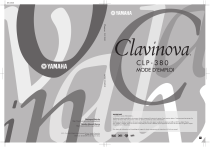
Lien public mis à jour
Le lien public vers votre chat a été mis à jour.
Caractéristiques clés
- Clavier NW (Natural Wood) avec surface en ivoire synthétique
- Échantillonnage stéréo dynamique AWM
- Système de tri-amplification
- Ambiance acoustique de piano à queue avec iAFC
- Connexion directe à Internet (IDC)
Questions fréquemment posées
Appuyez sur la touche [DEMO].
Appuyez sur la touche [REC] pour commencer l'enregistrement.
Utilisez les touches TEMPO [UP][DOWN].